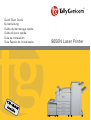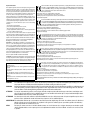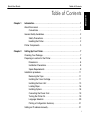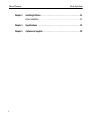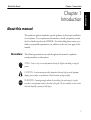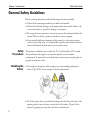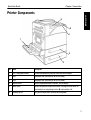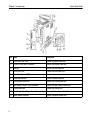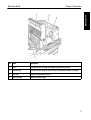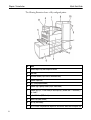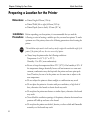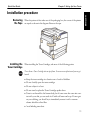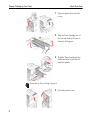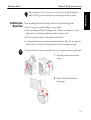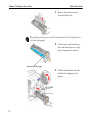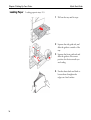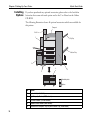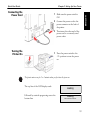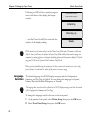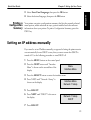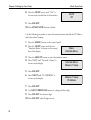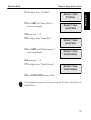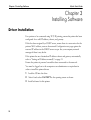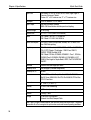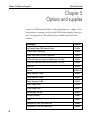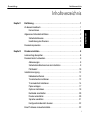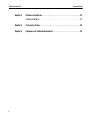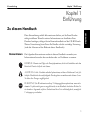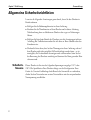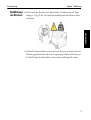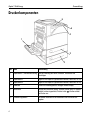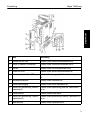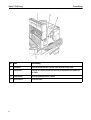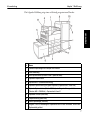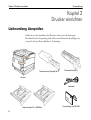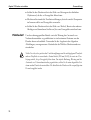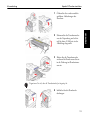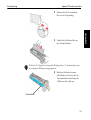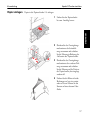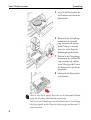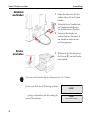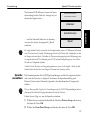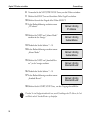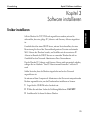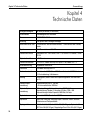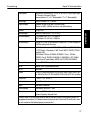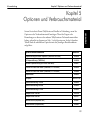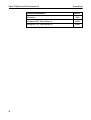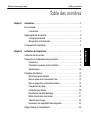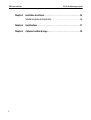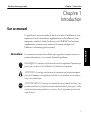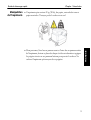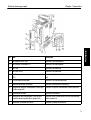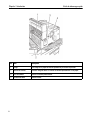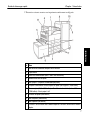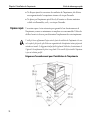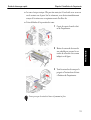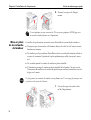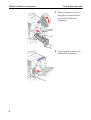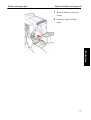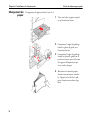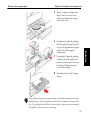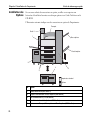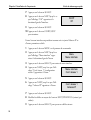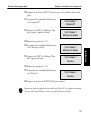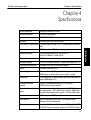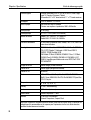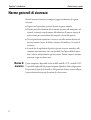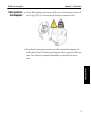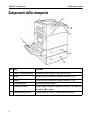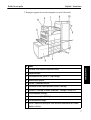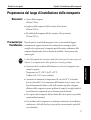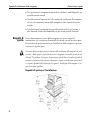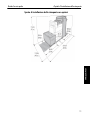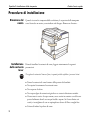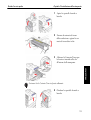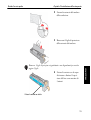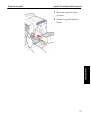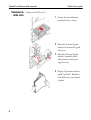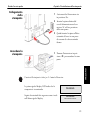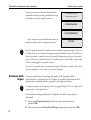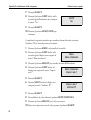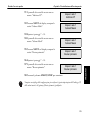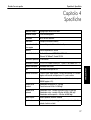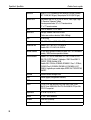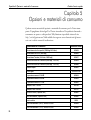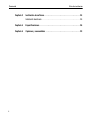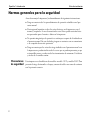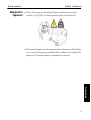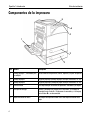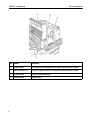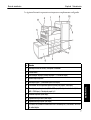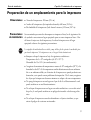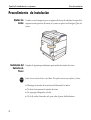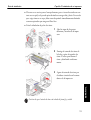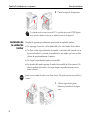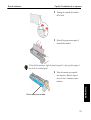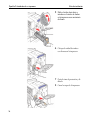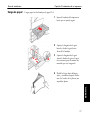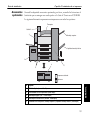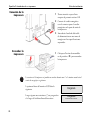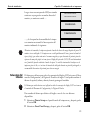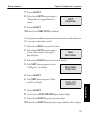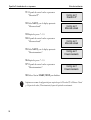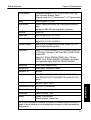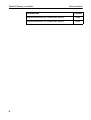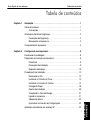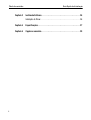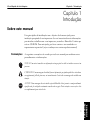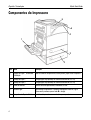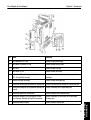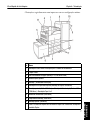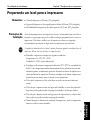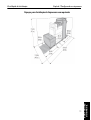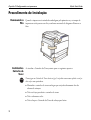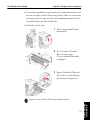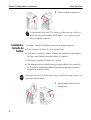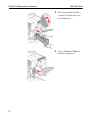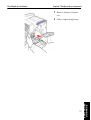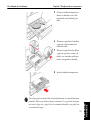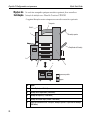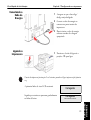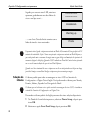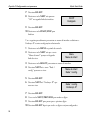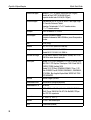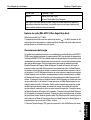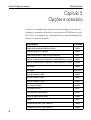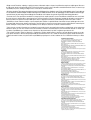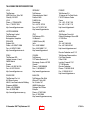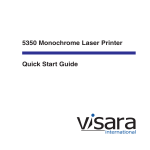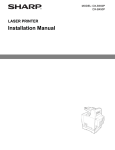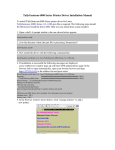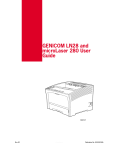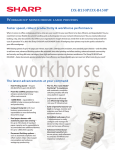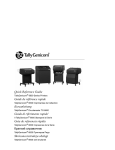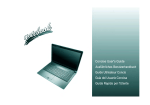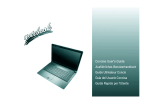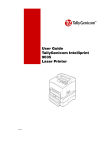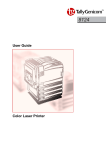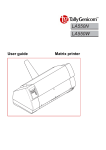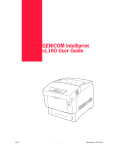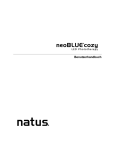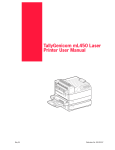Download 9050N Laser Printer
Transcript
®
Quick Start Guide
Kurzanleitung
Guide de démarrage rapide
Guida di avvio rapida
Guía de instalación
Guia Rápido de Inicialização
9050N Laser Printer
Important Information
This equipment generates and uses radio frequency energy and if not installed and used properly, that is, in accordance with the manufacturer's
instructions, may cause interference in radio and television reception. It
has been type tested and found to comply with the limits for class B computing devices in accordance with the specification in subpart J of part 15
of FCC rules, which are designed to provide reasonable protection
against such interference in a residential installation. However, there is
no guarantee that interference will not occur in a partial installation. If this
equipment does cause interference to radio or television reception, which
can be determined by turning the equipment off and on, the user is encouraged to try to correct the interference by one or more of the following
measures:
g Reorient the receiving antenna,
g Relocate the peripheral away from the receiver,
g Move the peripheral away from the receiver
g Plug the peripheral into a different outlet, so that the peripheral and receiver are on different branch circuits
If necessary, the user should consult the dealer or an experienced radio/
television technician for additional suggestions. The user may find the following booklet, prepared by the Federal Communications Commission,
helpful: “How to Identify and Resolve Radio-TV Interference Problems”.
This booklet is available from the U.S. Government Printing Office,
Washington DC 20402 Stock No. 004.000.00345.4.
WARNING: To comply with FCC regulations on electromagnetic interference for a class B computing device, the printer cable must be shielded. To assure compliance with FCC regulations for a computing device,
use a shielded interface cable with a metal shell connector. The use of
cables not properly shielded may result in violating FCC regulations.
This digital apparatus does not exceed the class B limits for radio noise
emissions from digital apparatus as set out in the radio interference regulations of the Canadian department of communications.
This unit complies with DOC standard C108.8-M 1983
ATTENTION: Le présent appareil numérique n'ement pas de bruits radioélectriques déspassant les limites applicables aux appareils numériques
de la classe B prescrites dans le règlement sur le brouillage radio-électrique édicté par le minstère des communications du Canada.
The paper used is made of raw materials treated with a chlorine-free
bleaching process.
Das verwendete Papier ist aus chlorfrei gebleichten Rohstoffen hergestellt.
Le papier utilisé est fabriqué à partir de matières premières blanchis
sans chlore.
La carta utilizzata è prodotta con materiali sbiancati senza cloro.
El papel utilizado ha sido fabricado con un proceso de blanqueo libre
de cloro.
O papel usado é feito de matérias-primas tratadas com um processo
de branquamento sem cloro.
WARNING
This device fulfils the European standards requirements by complying with the Directive of the Commission
dated May 3, 1989 (89/336/EEC) relating to electromagnetic compatibility and the Directive dated February
19, 1973 (73/23/EEC) relating to low-voltage electrical equipment. Conformity with the above mentioned Directives is indicated by the CE symbol attached to the device.
Note: Conformity may be affected by:
g using interface cables not complying with the specifications
g non-observance of important instructions in the operator's manual
g installing components not approved for this device by the manufacturer
g unauthorized manipulation
Dieses Gerät erfüllt die Anforderungen der Europäischen Normen durch Einhaltung der Richtlinie des Rates
vom 3. Mai 1989 (89/336/EWG) bezüglich der Elektromagnetischen Verträglichkeit sowie die Richtlinie vom
19. Februar 1973 (73/23/EWG) bezüglich Elektrischer Betriebsmittel mit Niederspannungen. Die Konformität
zu den oben angeführten Richtlinien ist durch das am Gerät angebrachte CE-Zeichen gekennzeichnet.
Hinweis: Die Konformität kann beeinflußt werden durch:
g Benutzung von nicht spezifizierten Schnittstellenkabeln
g Nichtbeachtung wichtiger Hinweise der Bedienungsanleitung
g Ersetzen von Bauteilen, die nicht vom Hersteller für dieses Gerät freigegeben wurden
g Eingriffe durch Unbefugte
Cet appareil remplit aux exigences des normes européennes en respectant la directive du Conseil du 3 mai
1989 (89/336/CE) relative à la compatibilité électromagnétique et la directive du 19février 1973 (73/23/CE)
en matière du matériel à basse tension. La conformité aux directives mentionnées ci-dessus est repérée par
la marque de conformité de la Communauté Européenne (CE).
Remarque: La conformité peut être influencée par:
g l'utilisation de câbles d'interface non spécifiés
g le non-respect de consignes importantes du manuel d'utilisation
g le remplacement de composants qui n'ont pas été homologués pour cet appareil par le constructeur
g l'intervention de personnes non autorisées
Questo apparecchio soddisfa le richieste delle norme europee rispettando la direttiva del consiglio del 3 Maggio 1989 (89/336/CEE) relativa alla compatibilità elettromagnetica nonché la direttiva del 19 Febbraio 1973
(73/23/CEE) relativa a mezzi di produzione elettrici a bassa tensione. La conformità alle direttive sopra citate
è contrassegnata con il simbolo CE applicato sull'apparecchio.
Nota: La conformità può essere influenzata tramite:
g Utilizzo di cavi interfaccia non specificati
g Inosservanza di importanti indicazioni delle istruzioni per l'uso
g Sostituzione di componenti per i quali non è stato dato il benestare dal produttore per questo apparecchio
g Interventi tramite persone non autorizzate
Este equipo corresponde a lo exigido en las normas europeas a base del cumplimiento de la directriz del
Consejo del 3 de mayo de 1989 (89/336/CEE) en lo que se refiere a la compatibilidad electromagnética así
como de la directriz del 19 de febrero de 1973 (73/23/CEE) en lo que se refiere a los materiales eléctricos
con bajas tensiones. Para señalizar la conformidad con las directrices antes mencionadas, el equipo está
dotado de la marca CE.
Indicación: La conformidad puede estar influida por:
g la utilización de cables de interface no especificados
g la inobservancia de indicaciones importantes contenidas en el manual de servicio
g la sustitución por componentes, que no han sido homologados por el fabricante para el equipo en cuestión
g intervenciones de personas no autorizadas
Maschinenlärminformations-Verordnung 3. GPSGV: Der höchste Schalldruckpegel beträgt 70 dB(A) oder weniger gemäss EN ISO 7779.
For continued protection against risk of fire, replace only with same type and rating of fuse. Only trained and qualified personnel may open covers or
remove parts that are not explicitly shown and described in the User Guide as being accessible to the operator.
WARNUNG
Aus Brandschutzgründen nur Sicherungen desselben Typs und derselben Auslegung verwenden. Das Entfernen oder Öffnen von Abdeckungen und
Teilen darf nur durch geschultes Fachpersonal vorgenommen werden. Ausgenommen hiervon sind nur solche Abdeckungen und Teile, deren Entfernen bzw. Öffnen in der Bedienungsanleitung ausdrücklich gekennzeichnet und beschrieben sind.
ATTENTION
Pour ne pas compromettre la protection contre les risques d'incendie, remplacer par un fusible de même type et de mêmes caractèristiques nominales. Seul un personnel qualifié et formé est habilité à démonter les sous-ensembles de la machine qui ne sont pas formellement indiqués dans le
Manuel d'utilisation meme s'ils sont accessibles par l'opérateur.
ATTENZIONE Per evitare il pericolo di incendio, utilizzare esclusivamente fusibili dello stesso tipo e della stessa portata. Solo personale qualificato puo'accedere a
parti che non siano esplicitamente descritte nelle Istruzioni per l'operatore come accessibill all'operatore.
ADVERTENCIA Sólo utilizar fusibles del mismo tipo y con las mismas características para evitar cualquier riesgo de incendio. Las cubiertas y piezas sólo deberán ser
quitadas o abiertas por personal especializado. Se exceptúan de esta regla sólo las cubiertas y piezas cuya retirada y apertura estén indicadas y
descritas expresamente en las Instrucciones de uso.
AVISO
Para proteção contínua contra risco de incêndio, substitua somente com o fusível do mesmo tipo e voltagem. Somente pessoas treinadas e qualificadas podem abrir tambas ou remover partes que não estão explicitamente mostradas e des-critas no Manual do Usuário como sendo acessíveis
ao operador.
Table of Contents
Table of Contents
Chapter 1
Introduction . . . . . . . . . . . . . . . . . . . . . . . . . . . . . . . . . . . . . . . . . . . . . . . . . 1
About this manual . . . . . . . . . . . . . . . . . . . . . . . . . . . . . . . . . . . . . . . . . . . . . 1
Conventions . . . . . . . . . . . . . . . . . . . . . . . . . . . . . . . . . . . . . . . . . . . . . 1
General Safety Guidelines . . . . . . . . . . . . . . . . . . . . . . . . . . . . . . . . . . . . . . . 2
Safety Precautions . . . . . . . . . . . . . . . . . . . . . . . . . . . . . . . . . . . . . . . . 2
Handling the Printer . . . . . . . . . . . . . . . . . . . . . . . . . . . . . . . . . . . . . . . 2
Printer Components . . . . . . . . . . . . . . . . . . . . . . . . . . . . . . . . . . . . . . . . . . . . 3
Chapter 2
Setting Up Your Printer . . . . . . . . . . . . . . . . . . . . . . . . . . . . . . . . . . . . . . . . 7
Checking Your Package. . . . . . . . . . . . . . . . . . . . . . . . . . . . . . . . . . . . . . . . . 7
Preparing a Location for the Printer . . . . . . . . . . . . . . . . . . . . . . . . . . . . . . . . 8
Dimensions . . . . . . . . . . . . . . . . . . . . . . . . . . . . . . . . . . . . . . . . . . . . . . 8
Installation Precautions. . . . . . . . . . . . . . . . . . . . . . . . . . . . . . . . . . . . . 8
Space Requirements . . . . . . . . . . . . . . . . . . . . . . . . . . . . . . . . . . . . . . 9
Installation procedure. . . . . . . . . . . . . . . . . . . . . . . . . . . . . . . . . . . . . . . . . . 11
Removing the Tape . . . . . . . . . . . . . . . . . . . . . . . . . . . . . . . . . . . . . . 11
Installing the Toner Cartridge . . . . . . . . . . . . . . . . . . . . . . . . . . . . . . . 11
Installing the Drum Unit . . . . . . . . . . . . . . . . . . . . . . . . . . . . . . . . . . . 13
Loading Paper . . . . . . . . . . . . . . . . . . . . . . . . . . . . . . . . . . . . . . . . . . 16
Installing Options . . . . . . . . . . . . . . . . . . . . . . . . . . . . . . . . . . . . . . . . 18
Connecting the Power Cord . . . . . . . . . . . . . . . . . . . . . . . . . . . . . . . . 19
Turning the Printer On . . . . . . . . . . . . . . . . . . . . . . . . . . . . . . . . . . . . 19
Language Selection . . . . . . . . . . . . . . . . . . . . . . . . . . . . . . . . . . . . . . 20
Printing a Configuration Summary . . . . . . . . . . . . . . . . . . . . . . . . . . . 21
Setting an IP address manually . . . . . . . . . . . . . . . . . . . . . . . . . . . . . . . . . . 21
i
ENGLISH
Quick Start Guide
Table of Contents
Chapter 3
Quick Start Guide
Installing Software. . . . . . . . . . . . . . . . . . . . . . . . . . . . . . . . . . . . . . . . . . . 24
Driver Installation . . . . . . . . . . . . . . . . . . . . . . . . . . . . . . . . . . . . . . . . . . . . . 24
ii
Chapter 4
Specifications . . . . . . . . . . . . . . . . . . . . . . . . . . . . . . . . . . . . . . . . . . . . . . 25
Chapter 5
Options and supplies . . . . . . . . . . . . . . . . . . . . . . . . . . . . . . . . . . . . . . . . 28
Chapter 1 Introduction
Chapter 1
Introduction
About this manual
This quick start guide is intended to provide guidance for the proper installation
of your printer. If you require more information to install your printer, consult
the User Guide located on the CD-ROM. For further help, please contact your
dealer or responsible representative (see addresses at the rear cover page of this
manual).
Conventions
This following conventions are used throughout this manual to emphasize
certain procedures or information:
NOTE: A note is a tip or extra information that may be helpful in installing or using the
printer.
CAUTION: A caution message provides information that may help you avoid equipment
damage, process failure, or inconvenience. Read all caution messages carefully.
STOP
WARNING! A warning message indicates the possibility of personal injury if a specific
procedure is not performed exactly as described in the guide. Pay close attention to these sections
and read them fully to prevent possible injury.
1
ENGLISH
Quick Start Guide
Chapter 1 Introduction
Quick Start Guide
General Safety Guidelines
Before operating the printer, read the following instructions carefully:
z Follow all the operating procedures provided in this manual.
z Follow all the hazard warnings on the printer and in the manual. Failure to do
so can cause injury to yourself or damage to the printer.
z Do not perform any operation or action in any way other than provided in this
manual. When in doubt, contact your dealer or service company.
z Keep in mind that hazard warnings in this manual or on the printer cannot
cover every possible case, as it is impossible to predict and evaluate all circumstances beforehand. Be alert and use your common sense.
Safety
Precautions
Handling the
Printer
2
This printer is available in two models, the 110 V model and the 230 V model.
The specifications that apply to your printer depend on your machine
configuration. To prevent fire or shock hazards, connect the power plug only to a
properly rated power outlet.
z
The weight of the printer without paper tray, toner cartridge, and paper is
about 41 kg (90 lbs). Never attempt to lift the printer alone.
z
To lift the printer, have two individuals facing each other from each side of the
printer grasp the recessed areas on each side of the printer. Do not lift the
printer by grasping any area other than these recessed areas.
Quick Start Guide
Chapter 1 Introduction
ENGLISH
Printer Components
6
5
4
1
2
3
No.
Name
Description
1
Tray 1, Multipurpose feeder
Can feed transparencies, postcards, note cards and envelopes.
2
Tray 2
Load paper here (500 sheet tray B5,A5–A3 format).
3
Tray 3
Load paper here (500 sheet tray B5,A5–A3 format).
4
Operator Panel
Consists of operation buttons, indicators, and the display.
5
Power Switch
Switches the power of the printer on and off. Pushing the switch to the <I>
side switches it on and pushing it to the <O> side switches it off.
6
Standard Top Bin
Print jobs are output with the printed side facing down.
3
Chapter 1 Introduction
No.
4
Quick Start Guide
Name
Description
1
Parallel Port, IEEE 1284
Connect the parallel cable here.
2
Ethernet 10/100 BaseT connection
Connect the Ethernet cable here.
3
USB port
Connect the USB cable here.
4
Serial RS232 port
Connect the Serial cable here.
5
Ground Fault Interrupt (GFI) reset
Use to reset power interruption.
6
Power cord connector
Connect the power cord here.
7
Finisher power connection
Connect the Finisher power here.
8
High Capacity Feeder (Tray 6) connection
Connect the High Capacity Feeder here.
9
Finisher connection
Connect the Finisher here.
10
A3 or Tandem Sheet Feeder (Trays 4/5) connection
Connect the A3 or Tandem Sheet Feeder here.
11
Duplex module connector
Connect the duplex module here.
Chapter 1 Introduction
ENGLISH
Quick Start Guide
No.
Name
Description
1
Fuser
Permanently fixes the image to the paper using heat and pressure.
2
Transfer Roller
Transfers the toner image on the surface of the photosensitive drum to the paper.
3
Drum Unit
Contains the photosensitive drum.
4
Toner Cartridge
Contains the toner supply.
5
Chapter 1 Introduction
Quick Start Guide
The following illustration shows a fully configured printer.
No.
6
Name
1
Standard output tray and transport to finisher
2
Front Door
3
Two sheet feeders (trays 2 and 3, 500 sheets each)
4
Optional Duplex Unit
5
Tray 1 (Multi-purpose feeder)
6
Optional High Capacity Feeder (Tray 6, 2000 sheets)
7
Optional trays (A3, 2 x 500 sheets) or dual input tray (Tandem, 800 + 1200 sheets) =
tray 4 and 5
8
Optional Finisher (3500 sheets)
9
Stacker Tray (3000 Sheets)
10
Top Tray (500 Sheets)
11
Exit 2 is used in conjunction with duplex unit and finisher, comes with the Duplex unit.
Chapter 2 Setting Up Your Printer
Chapter 2
Setting Up Your Printer
Checking Your Package
Before installing the printer, check that all the items are contained in the package.
Should any components be missing or damaged, contact your dealer.
Toner Cartridge (Yield 30K)
Drum Unit (60K)
Printer
Power cord
Paper trays 2 & 3 (500 sheets)
Quick Start Guide and CD-ROM
7
ENGLISH
Quick Start Guide
Chapter 2 Setting Up Your Printer
Quick Start Guide
Preparing a Location for the Printer
Dimensions
z
z
z
Installation
Precautions
STOP
Before unpacking your laser printer, it is recommended that you read the
following to assist in locating a suitable spot for your new laser printer. To make
optimum use of the printer, observe the following precautions when locating the
printer.
The installation surface must be stable and very sturdy to support the considerable weight of the
printer. If the printer falls over, there is a severe risk of injuries.
z
z
z
z
z
z
z
8
Printer Height: 498 mm (19.6 in)
Printer Width (left to right): 640 mm (25.2 in)
Printer Depth (front to back): 525 mm (20.7 in)
Always keep the printer under the following conditions:
Temperature: 5 to 35º C (41º to 95º F)
Humidity: 15 to 85% (non-condensation)
Be sure to keep the temperature below 28º C (82º F) if the humidity is 85%. If
the temperature changes drastically from a cold environment to a warm environment, condensation may develop inside the printer and cause print problems. Therefore, be sure to let the printer rest for some time to adjust to the
new temperature.
Do not subject the printer to direct sunlight or a malfunction may result.
Do not place the printer in a location with poor ventilation, or high level of
dust, otherwise a fire hazard or electric shock may result.
Do not place the printer near heaters or similar objects, otherwise a fire hazard
may result.
Never block the ventilation openings of the printer, otherwise the internal temperature will build up and cause a fire hazard.
Do not place the printer near alcohol, benzine, or other volatile and flammable
materials, or a fire hazard may result.
Space
Requirements
Chapter 2 Setting Up Your Printer
A certain amount of space is required for proper operation of the printer and also
for performing printer maintenance and replacing consumables. Use the
following figures to plan for appropriate clearances when determining a location
for your printer.
Be sure to leave ample space between the ventilation openings on the printer and the nearest wall
or other surface, otherwise overheating may occur leading to a fire hazard. For easy operation,
maintenance and replacing of consumables, you should also leave the clearances shown below
around the printer. Installation of the printer should be carried out by qualified service personnel.
Printer Installation Space Requirements
9
ENGLISH
Quick Start Guide
Chapter 2 Setting Up Your Printer
Printer Installation Space With Options
10
Quick Start Guide
Quick Start Guide
Chapter 2 Setting Up Your Printer
Removing
the Tape
Installing the
Toner Cartridge
STOP
When the printer is first taken out of the packaging box, the covers of the printer
are taped as shown in the diagram. Remove the tape.
When installing the Toner Cartridge, take note of the following points:
Never throw a Toner Cartridge into an open flame. It can cause an explosion and you can get
burned.
z
z
z
z
z
z
Keep the toner cartridge in a location out of reach of children.
Do not forcibly open the toner cartridge.
Do not subject it to heat.
Do not stand or place the Toner Cartridge upside down.
Toner is not harmful to the human body, but if some toner has come into contact with your skin, you can wash it off with cold water and soap. If toner gets
on your clothing, you should try to immediately remove it with a vacuum
cleaner which has a fine filter.
Avoid inhaling toner dust.
11
ENGLISH
Installation procedure
Chapter 2 Setting Up Your Printer
Quick Start Guide
1 Open the printer front and side
covers.
2 Take the Toner Cartridge out of
the box and shake it 10 times as
shown in the diagram.
3 Hold the Toner Cartridge by the
handle and insert it into the slot
inside the printer.
Ensure that the Toner Cartridge is firmly set.
4 Close the printer covers.
12
Quick Start Guide
Chapter 2 Setting Up Your Printer
Installing the
Drum Unit
When installing the Drum Cartridge, take note of the following points:
z
z
z
z
STOP
ENGLISH
When printing text at 5% coverage, you can expect a toner cartridge life of approximately 30,000 pages with the standard toner cartridge supplied with the printer.
Do not subject it to direct sunlight or strong light.
When installing the Drum Cartridge, select a location not subject to strong
light and try to finish the installation within 5 minutes or less.
Do not touch the surface of the photosensitive drum.
A drum shutter protects the photosensitive drum from light. Do not open the
drum shutter or contact any internal surfaces with your fingers or hand.
Never throw a Drum Unit into an open flame. It can cause an explosion and you can get burned.
1 Open the printer front and side
covers.
2 Remove the Drum Unit from
the package.
13
Chapter 2 Setting Up Your Printer
Quick Start Guide
3 Remove the protective sheet
from the Drum Unit.
When pulling out the protective sheet, pull it out horizontally. The sheet might break if
it is pulled out diagonally.
4 Avoid contact with internal surfaces and limit exposure to light
for no longer than 5 minutes.
Avoid contact with fingers
5 Fold the handle down and slide
the Drum Cartridge into the
printer.
14
Chapter 2 Setting Up Your Printer
. 6 Seat the Drum Unit firmly into
the printer.
ENGLISH
Quick Start Guide
7 Remove and discard the protective strip.
8 Close the printer covers.
15
Chapter 2 Setting Up Your Printer
Loading Paper
Quick Start Guide
Loading paper in trays 2–5.
1 Pull out the tray until it stops.
2 Squeeze the side guide tab, and
slide the guide to outside of the
tray.
3 Squeeze the front guide tab and
slide the guide to the correct
position for the size media you
are loading.
4 Fan the sheets back and forth to
loosen them. Straighten the
edges on a level surface.
16
Chapter 2 Setting Up Your Printer
5 Load print media in the tray
with the print side up.
ENGLISH
Quick Start Guide
6 Squeeze the side guide tab, and
slide the guide until it lightly
rests against the edge of the
media.
7 Squeeze the front guide tab and
slide the guide to the correct
position for the size media you
are loading.
8 Insert the tray.
Do not load paper exceeding the maximum fill line or the maximum capacity allowed.
Align the right width guide with the paper width correctly. If the right width guide is
not in place, the paper will not be properly fed and may cause a paper jam.
17
Chapter 2 Setting Up Your Printer
Installing
Options
Quick Start Guide
If you have purchased any optional accessories, please refer to the Installation
Instructions that come with each option and to the User Manual on the Online
CD-ROM.
The following illustration shows all optional accessories which are available for
this printer.
Transport
Exit 2
1
Top Tray
Stacker Tray
2
4
5
3
Standard printer
Options
No.
18
Option
1
Duplex Unit (with Exit 2)
2
High Capacity Feeder (2000 sheets)
3
A3 Sheet Feeder (2 x 500 sheets)
4
Tandem Sheet Feeder (2000 sheets)
5
Finisher with Transport, Top Tray and Stacker Tray (3500 sheets)
Quick Start Guide
Chapter 2 Setting Up Your Printer
Connecting the
Power Cord
ENGLISH
1 Make sure the power switch is
Off.
2 Connect the power cord to the
power connector at the back of
the printer.
3 Then insert the other end of the
power cord to a correctly rated
power outlet.
Turning the
Printer On
1 Press the power switch to the
<I> position to turn the power
on.
The printer motors run for 2 or 3 minutes when you first turn the power on.
The top line of the LCD display reads:
Loading
Followed by asterisks progressing across the
bottom line:
Loading
*****************
19
Chapter 2 Setting Up Your Printer
Following an LED self test, asterisks progress
across both lines of the display, the beeper
sounds …
Quick Start Guide
*****************
*****************
Initializing
Warming up
… and the Power On Self Test ends with the
top line of the display reading:
Ready
While turned on, the printer will go into the Power Saver Mode after 10 minutes of idle time.
After 4 hours of idle time, the printer will enter Sleep Mode which further reduces energy consumption by turning off power to the paper handling options and the operator display. The flashing green LED on the Operator Panel indicates Sleep Mode.
When you have finished using the printer for the day or you do not intend to use it for a long
period of time, it is advisable to switch off the power to conserve energy.
Language
Selection
The default language for all LCD display messages and the Configuration
Summary and Test Page is English. You can change the language to Espanol,
Italiano, Deutsch, Brazilian Portuguese, or Francais.
The language that you select will be reflected on all LCD display messages, and also the content
of the Configuration Summary and Test Page.
To change the language used for the text on the front panel:
1 At the printer’s front panel, select Printer Setup, then press the OK button.
2 Select Front Panel Setup, then press the OK button.
20
Quick Start Guide
Chapter 2 Setting Up Your Printer
4 Select the desired language, then press the OK button.
Printing a
Configuration
Summary
Your printer can print a configuration summary that lists the currently selected
menu options, media selections in trays, options installed and other relevant
information about your printer. To print a Configuration Summary, press the
INFO key.
Setting an IP address manually
If you need to set an IP address manually, as opposed to letting the printer receive
one automatically from a DHCP source, then you must ensure that DHCP is
turned off. Use the following procedure to turn DHCP off.
1 Press the MENU button on the control panel.
2 Press the NEXT button until “Interface
Menu” is shown on the second line of the
display.
Menu
Interface Menu
3 Press the SELECT button to enter the interface menu.
4 Press NEXT until “Network 1 Setup” is
Interface Menu
shown on the display.
Network 1 Setup
5 Press SELECT.
6 Press NEXT until “DHCP” is shown on
the display.
Network 1 Setup
DHCP
7 Press SELECT.
21
ENGLISH
3 Select Front Panel Language, then press the OK button.
Chapter 2 Setting Up Your Printer
8 Press the NEXT button until “Off ” is
shown on the second line of the interface.
Quick Start Guide
DHCP
Off
9 Press SELECT.
10 Press START/STOP button to finish.
Use the following procedure to enter the interface menu and add the IP Address
and other related settings.
1 Press the MENU button on the control panel.
2 Press the NEXT button until the text
“Interface Menu” is shown on the second
line of the display.
Menu
Interface Menu
3 Press the SELECT button to enter the interface menu.
4 Press NEXT until “Network 1 Setup” is
Interface Menu
shown on the display.
Network 1 Setup
5 Press SELECT.
6 Press NEXT until “IP ADDRESS” is
shown on the display.
Network 1 Setup
IP Address
7 Press SELECT.
8 Use NEXT/PREVIOUS buttons to change the first digit.
9 Press SELECT for the next digit.
10 Press SELECT after all digits are set.
22
Chapter 2 Setting Up Your Printer
11 The display shows “IP Address”.
12 Press NEXT and “Subnet Mask” is
shown on the display.
Network 1 Setup
IP Address
ENGLISH
Quick Start Guide
Network 1 Setup
Subnet Mask
13 Repeat steps 7 – 10.
14 The display shows “Subnet Mask”.
15 Press NEXT and “Default Gateway” is
shown on the display.
Network 1 Setup
Subnet Mask
Network 1 Setup
Default Gateway
16 Repeat steps 7 – 10.
17 The display shows “Default Gateway”.
Network 1 Setup
Default Gateway
18 Press START/STOP button to finish.
Print a configuration summery to check the proper setting of the IP Address, Subnet Mask, and
Default Gateway.
23
Chapter 3 Installing Software
Quick Start Guide
Chapter 3
Installing Software
Driver Installation
For a printer to be connected using TCP/IP printing, ensure the printer has been
configured for a valid IP address, subnet, and gateway.
If this has been assigned by a DHCP server, ensure there is a reservation for the
printers MAC address, seen on the network Configuration test page against the
reserved IP address in the DHCP servers scope. See your company network
manager if there is any doubt.
If the printer has not obtained an IP address subnet and gateway automatically
refer to “Setting an IP address manually” on page 21.
Ensure the printer is powered on and has been connected to the network.
You must be logged on to the computer as an administrator or equivalent in
order to install the printer drivers.
1 Load the CD into the drive.
2 After it loads select I ACCEPT to the opening screen as shown.
3 Install software for this printer.
24
Chapter 4 Specifications
Chapter 4
Specifications
Print Speed
50 pages per minute A4 and Letter
Print Method
Electrophotographic laser
Processor
MIPS RM7035 600 Mhz
Resolution
1200 dpi at full engine speed
Time to first Page
3 seconds from ready mode; 7 seconds from standby mode
Memory
256 MB expandable to 768 MB
Standard Connectivity Bi-directional IEEE 1284 Parallel, USB V 2.0, Ethernet 10/100baseT,
Serial RS 232
Optional Connectivity
1 GB Ethernet
Standard Emulation
PCL5c/PCL6, Adobe PostScript 3®, Epson FX-80, Adobe PDF 1.3
Print Monitor
Embedded Web server
Fonts
136 Adobe PostScript, 86 PCL
Consumables
Toner Cartridge 30,000 pages, OPC Drum Cartridge 60,000 pages,
based on 5% coverage, Staples
Maintenance
Maintenance Kit (includes Fuser and paper feed rollers 300,000
pages at 5%)
STD Paper Handling
100 sheet Multi Purpose Feeder (MPG)
2 x 500 sheet A3 universal cassettes
Optional Paper Handling
1000 sheet feeder – 2 A3 universal cassettes
2000 sheet feeder – 1200 + 800 A4/Letter cassettes
2000 sheet high capacity feeder – A4/Letter
Duplexing
Optional on 9050N; standard on 9050DN
Paper Type
Paper and envelopes, recycled paper, postcards, cardstock, labels,
index cards, and transparencies
Paper Weight
Trays 2, 3, 4, 5, 6: Standard 16 to 80 lb cover (60–216 gsm); Tray 1 MPF
16 to 28# (60–105 gsm). Two sided printing 16 to 32 lb (60–120 gsm)
25
ENGLISH
Quick Start Guide
Chapter 4 Specifications
Quick Start Guide
Paper Size
Auto Detect: A3, A4, A5, A6, B5, B4-JIS, Letter, Legal, Legal 13,
Executive, Statement, Tabloid
Custom: 3.5" x 5.5" minimum size; 11" x 17" maximum size
Envelopes
COM-10, Monarch, C4, C5, and DL
Paper Output
500 sheet face down standard
3000 + 500 sheet finisher with hole punch and stapling
Physical Weight
97 lbs (44 kg)
Physical Size
25.2" x 21" x 19.6" (640 x 525 x 498 mm)
Power
110 V Model; 100-134 V, 12 A 50/60 Hz
230 V Model: 215-240 V; 8A, 50/60 Hz
Power Consumption
Less than 10 Watts in sleep mode, Standby 100-110 Watts, Less
than 1300 Watts printing
Regulatory
110 V Model: cULus Listed 60950, FCC Part 15 Class B, ICES-003,
FDA-21 CFR Chapter 1 Subchapter J 1002.10 and 1002.12,
ENERGY STAR® Qualified, NOM
230 V Model: CE Mark, IEC60950, IEC60825-1 Class 1, GS Mark,
EN55022 Class B, EN55024, EN61000-3-2, EN61000-3-3, IEC
61000-4, Blue Angel for Duplex Model, WEEE, DoC:73/23/EEC/89/
336/EEC
Workload
Maximum 300,000 images per month
Reliability MPBF
500,000 pages (Standard configuration)
Reliability MTTR
30 Mins
Drivers
PCL5e, PCL6, and PostScript 3 for Vista 32/64, WinXP 32/64,
Win2K, Server 2003 32/64, Win NT4, Win Me/98/95; PPD for Mac
OSX 10.2 and later.
Temperature
41o to 90o F (5o to 32o C)
Humidity
15 to 85% non-condensing
Altitude
3,500 metres (maximum)
Acoustic
Printing: 71 dBa
Storage
12 MB User Flash standard
Optional: Hard Disk, Compact Flash
Note: Paper is a highly variable medium, and should be tested prior to purchase. The quoted
consumable life is the average for the printer when used under normal operating conditions.
26
Quick Start Guide
Chapter 4 Specifications
Sound power level LWAd: 71 dB(A)
Note: Office equipment with LWAd > 63 dB(A) is not suitable for operation in rooms where predominantly intellectual work is done. Due to their noise emissions, these devices should be set
up in separate rooms.
Energy Management
The models of this product that include a duplex unit are ENERGY STAR Qualified and have
been tested to meet the 2007 requirements for the ENERGY STAR Certified logo. A duplex
option is available for this printer and is recommended for best conservation of natural
resources by automatically using both sides of the paper. This printer has two modes of power
saving. They are Power Saver mode and Sleep mode. In Power Saver mode the printer
reduces energy consumption by allowing the fuser to cool. In Sleep mode, there is further
energy reduction by turning off electronics to motors, options, and the operator panel. A flashing green LED on the operator panel indicates the printer is in Sleep mode. As shipped from
the factory, the default delay time after printing until the printer automatically enters Power
Saver mode is 10 minutes, and the default delay time after printing until the printer automatically enters Sleep mode is 60 minutes. The delay time to Power Saver mode can be adjusted
by the user from 5 to 60 minutes. The delay time to Sleep mode can be adjusted from 60 to 120
minutes. There is no command for the user to disable either of the energy saving modes. In
order to conserve natural resources, it is recommended the delay times be as short as practical. The recovery time from Power Saver mode is 42 seconds. The recovery time from Sleep
mode is 45 seconds at room temperature. The printer will automatically wake up from Power
Saver mode or Sleep mode when data is received to be printed or when the Start/Stop button
on the operator control panel is pressed. In Sleep mode, this printer will consume less than 10
Watts.
Typical Energy Consumption (TEC) for this printer is 8.92 kWh/Week or less.
27
ENGLISH
Noise emission regarding RAL-UZ122 (Blue Angel):
Chapter 5 Options and supplies
Quick Start Guide
Chapter 5
Options and supplies
Contact your TallyGenicom Reseller to order printing options / supplies. If you
have questions or comments on this or other TallyGenicom supplies, please go to
http://ask.tallygenicom.com. The table below lists available options and order
numbers:
Option/Supply
High Capacity Feeder (2000 sheets A4/Letter)
043858
A3 Sheet Feeder (1000 sheets)
043856
Tandem Sheet Feeder (A4/Letter, 2000 sheets)
043857
Finisher with Stapler and Hole Punch (3500 sheets, 2 & 3 Hole)
043859
Finisher with Stapler and Hole Punch (3500 sheets, 2 & 4 Hole)
043860
Duplex Unit
043855
Hard disk
MLXXXF-HD
Memory Expansion 128 MB
043843
Memory Expansion 256 MB
043844
Memory Expansion 512 MB
043845
128 MB Compact Flash
043736
256 MB Compact Flash
043737
Toner cartridge (Yield 30K)
043861
Drum Unit (Yield 60K)
043862
Staples
28
Order No.
505HI
Maintenance Kit (230V) Fuser, Rollers, etc.
043863
Maintenance Kit (110V) Fuser, Rollers, etc.
043864
Kurzanleitung
Inhaltsverzeichnis
Inhaltsverzeichnis
Kapitel 1
Einführung . . . . . . . . . . . . . . . . . . . . . . . . . . . . . . . . . . . . . . . . . . . . . . . . . . 1
Allgemeine Sicherheitsrichtlinien . . . . . . . . . . . . . . . . . . . . . . . . . . . . . . . . . . 2
Sicherheitshinweise . . . . . . . . . . . . . . . . . . . . . . . . . . . . . . . . . . . . . . . 2
Handhabung des Druckers . . . . . . . . . . . . . . . . . . . . . . . . . . . . . . . . . . 3
Druckerkomponenten. . . . . . . . . . . . . . . . . . . . . . . . . . . . . . . . . . . . . . . . . . . 4
Kapitel 2
Drucker einrichten . . . . . . . . . . . . . . . . . . . . . . . . . . . . . . . . . . . . . . . . . . . . 8
Lieferumfang überprüfen . . . . . . . . . . . . . . . . . . . . . . . . . . . . . . . . . . . . . . . . 8
Druckerstandort vorbereiten. . . . . . . . . . . . . . . . . . . . . . . . . . . . . . . . . . . . . . 9
Abmessungen. . . . . . . . . . . . . . . . . . . . . . . . . . . . . . . . . . . . . . . . . . . . 9
Sicherheitsmaßnahmen bei der Installation . . . . . . . . . . . . . . . . . . . . . 9
Platzbedarf . . . . . . . . . . . . . . . . . . . . . . . . . . . . . . . . . . . . . . . . . . . . . 10
Installationsvorgang . . . . . . . . . . . . . . . . . . . . . . . . . . . . . . . . . . . . . . . . . . . 12
Klebeband entfernen . . . . . . . . . . . . . . . . . . . . . . . . . . . . . . . . . . . . . 12
Tonerkartusche installieren. . . . . . . . . . . . . . . . . . . . . . . . . . . . . . . . . 12
Trommeleinheit installieren . . . . . . . . . . . . . . . . . . . . . . . . . . . . . . . . . 14
Papier einlegen. . . . . . . . . . . . . . . . . . . . . . . . . . . . . . . . . . . . . . . . . . 17
Optionen installieren . . . . . . . . . . . . . . . . . . . . . . . . . . . . . . . . . . . . . . 19
Netzkabel anschließen . . . . . . . . . . . . . . . . . . . . . . . . . . . . . . . . . . . . 20
Drucker einschalten . . . . . . . . . . . . . . . . . . . . . . . . . . . . . . . . . . . . . . 20
Sprache auswählen . . . . . . . . . . . . . . . . . . . . . . . . . . . . . . . . . . . . . . 21
Konfigurationsübersicht drucken . . . . . . . . . . . . . . . . . . . . . . . . . . . . 22
Eine IP-Adresse manuell einstellen . . . . . . . . . . . . . . . . . . . . . . . . . . . . . . . 22
i
DEUTSCH
Zu diesem Handbuch . . . . . . . . . . . . . . . . . . . . . . . . . . . . . . . . . . . . . . . . . . . 1
Konventionen . . . . . . . . . . . . . . . . . . . . . . . . . . . . . . . . . . . . . . . . . . . . 1
Inhaltsverzeichnis
Kapitel 3
Kurzanleitung
Software installieren . . . . . . . . . . . . . . . . . . . . . . . . . . . . . . . . . . . . . . . . . 25
Treiber installieren . . . . . . . . . . . . . . . . . . . . . . . . . . . . . . . . . . . . . . . . . . . . 25
ii
Kapitel 4
Technische Daten . . . . . . . . . . . . . . . . . . . . . . . . . . . . . . . . . . . . . . . . . . . 26
Kapitel 5
Optionen und Verbrauchsmaterial . . . . . . . . . . . . . . . . . . . . . . . . . . . . . . 29
Kurzanleitung
Kapitel 1 Einführung
Kapitel 1
Einführung
Diese Kurzanleitung enthält Informationen darüber, wie Sie Ihren Drucker
richtig installieren. Wenn Sie weitere Informationen zur Installation Ihres
Druckers benötigen, schlagen Sie im Benutzerhandbuch auf der CD-ROM nach.
Weitere Unterstützung bietet Ihnen Ihr Händler oder die zuständige Vertretung
(siehe die Adressen auf der Rückseite dieses Handbuchs).
Konventionen
Die folgenden Konventionen werden in diesem Handbuch verwendet, um
Informationen besonders hervorzuheben oder vor Problemen zu warnen.
HINWEIS: Hinweise sind Tipps oder Zusatzinformationen, die bei der Installation oder dem
Betrieb des Druckers hilfreich sein können.
ACHTUNG: Solche Abschnitte enthalten Informationen, mit denen Schäden am Gerät, fehlerhafter Druckbetrieb oder unbefriedigende Druckergebnisse vermieden werden können. Lesen
Sie daher diese Passagen sorgfältig durch.
STOP
WARNUNG! Ein Warnhinweis macht auf Verletzungsgefahren aufmerksam, wenn ein bestimmtes Verfahren nicht genau so ausgeführt wird, wie im Handbuch beschrieben. Richten Sie
ein besonderes Augenmerk auf diese Abschnitte und lesen Sie sie vollständig durch, um mögliche
Verletzungen zu verhindern.
1
DEUTSCH
Zu diesem Handbuch
Kapitel 1 Einführung
Kurzanleitung
Allgemeine Sicherheitsrichtlinien
Lesen sie die folgenden Anweisungen genau durch, bevor Sie den Drucker in
Betrieb nehmen.
z Befolgen Sie die Bedienungshinweise in dieser Anleitung.
z Beachten Sie die Warnhinweise auf dem Drucker und in dieser Anleitung.
Nichtbeachtung kann zu Schäden am Drucker oder sogar zu Verletzungen
führen.
z Befolgen Sie bitte beim Betrieb des Druckers stets die Anweisungen in dieser
Anleitung. Bei Unklarheiten wenden Sie sich bitte an Ihren Händler oder den
Kundenservice.
z Denken Sie bitte daran, dass bei den Warnungen in dieser Anleitung oder auf
dem Drucker nicht jeder mögliche Fall berücksichtigt werden kann – es ist
unmöglich, alle Eventualitäten abzuwägen und vorherzusehen. Seien Sie bei
der Benutzung des Druckers umsichtig und benutzen Sie Ihren gesunden Menschenverstand.
Sicherheitshinweise
2
Dieser Drucker ist für eine der folgenden Spannungen ausgelegt: 110 V oder
230 V. Die Spezifikation Ihres Druckers hängt von der Konfiguration Ihres
Geräts ab. Um eine Gefährdung durch Brand oder Stromstöße zu verhindern,
dürfen Sie den Netzstecker nur an eine Netzsteckdose mit der entsprechenden
Nennspannung anschließen.
Kurzanleitung
z
Das Gewicht des Druckers ohne Papierschacht, Tonerkartusche und Papier
beträgt ca. 41 kg (90 lbs). Versuchen Sie deshalb niemals den Drucker alleine
anzuheben.
z
Um den Drucker anzuheben, müssen sich zwei Personen an beiden Seiten des
Druckers gegenüberstehen und in die Aussparungen seitlich am Drucker greifen. Der Drucker darf keinesfalls an einer anderen Stelle angefaßt werden.
DEUTSCH
Handhabung
des Druckers
Kapitel 1 Einführung
3
Kapitel 1 Einführung
Kurzanleitung
Druckerkomponenten
6
5
4
1
2
3
Nr.
4
Name
Beschreibung
1
Papierschacht 1, Mehrzweckzuführung
Dient der Zuführung von Folien, Postkarten, Karteikarten und
Umschlägen
2
Papierschacht 2
Legen Sie hier Papier ein (Papierschacht 500 Blatt, Format B5, A5–A3).
3
Papierschacht 3
Legen Sie hier Papier ein (Papierschacht 500 Blatt, Format B5, A5–A3).
4
Bedienfeld
Besteht aus Bedienungstasten, Anzeigen und dem Display.
5
Netzschalter
Schaltet den Drucker ein und aus. Wird der Schalter in die <I>-Position
gedrückt, wird er eingeschaltet, Drücken in die <{>-Position schaltet
den Drucker aus.
6
Standard-Ausgabefach
Hier werden Ausdrucke mit der bedruckten Seite nach unten ausgegeben.
Kapitel 1 Einführung
DEUTSCH
Kurzanleitung
Nr.
Name
Beschreibung
1
Paralleler Port, IEEE 1284
Schließen Sie das parallele Schnittstellenkabel hier an.
2
Ethernet 10/100 Base-TX-Schnittstelle
Schließen Sie das Ethernet-Schnittstellenkabel hier an.
3
USB-Port
Schließen Sie das USB-Schnittstellenkabel hier an.
4
Serieller Port RS232
Schließen Sie das serielle Schnittstellenkabel hier an.
5
Erdschlussunterbrecher-Reset (GFI)
Schaltet die Stromversorgung im Fall einer Unterbrechung wieder
ein.
6
Netzkabelanschlußbuchse
Schließen Sie das Netzkabel hier an.
7
Finisher-Stromversorgung
Schließen Sie das Finisher-Netzkabel hier an.
8
Anschluss der Papierzuführung (2000 Blatt,
Papierschacht 6)
Schließen Sie die Papierzuführung (2000 Blatt, Papierschacht 6)
hier an.
9
Finisher-Anschluss
Schließen Sie den Finisher hier an.
10
Anschluss der Papierzuführung (1000 Blatt,
Papierschacht 4/5)
Schließen Sie die Papierzuführung (1000 Blatt, Papierschacht 4/5)
hier an.
11
Duplex-Anschluss
Schließen Sie das Duplexmodul hier an.
5
Kapitel 1 Einführung
Nr.
6
Kurzanleitung
Name
Beschreibung
1
Fixiereinheit
Fixiert das Druckbild mittels Hitze und Druck dauerhaft auf das Papier.
2
Transferwalze
Überträgt das Tonerbild auf der Oberfläche der photoempfindlichen Trommel auf
das Papier.
3
Trommeleinheit
Enthält die photoempflindliche Trommel.
4
Tonerkartusche
Enthält den Toner.
Kurzanleitung
Kapitel 1 Einführung
DEUTSCH
Die folgende Abbildung zeigt einen vollständig ausgestatteten Drucker.
Nr.
Name
1
Standard-Papierablage und Transport zum Finisher.
2
Front-Abdeckung
3
Zwei Papierschächte (Schacht 2 und 3, jeder 500 Blatt)
4
Optionale Duplex-Einheit
5
Papierschacht 1 (Mehrzweckzuführung)
6
Optionale Papierzuführung mit großer Kapazität (Papierschacht 6, 2000 Blatt)
7
Optionale Papierschächte (A3, 2 x 500 Blatt) oder Doppelzuführungsschächte
(Tandem, 800 + 1200 Blatt) = Papierschacht 4 und 5
8
Optionaler Finisher (3500 Blatt)
9
Stapeleinrichtung (3000 Blatt)
10
Obere Papierablage (500 Blatt)
11
Ausgabe 2 wird in Verbindung mit Duplexeinheit und Finisher verwendet, wird mit der
Duplexeinheit geliefert.
7
Kapitel 2 Drucker einrichten
Kurzanleitung
Kapitel 2
Drucker einrichten
Lieferumfang überprüfen
Stellen Sie vor der Installation des Druckers sicher, dass alle benötigten
Bestandteile in der Verpackung sind. Sollte etwas fehlen oder beschädigt sein,
setzen Sie sich mit Ihrem Händler in Verbindung.
Tonerkartusche (Kapazität 30 K)
Trommeleinheit (60 K)
Drucker
Netzkabel
Papierschächte 2 & 3 (500 Blatt)
8
Kurzanleitung und CD-ROM
Kurzanleitung
Kapitel 2 Drucker einrichten
Druckerstandort vorbereiten
z
z
z
Sicherheitsmaßnahmen
bei der
Installation
STOP
Druckerhöhe: 498 mm (19.6 in)
Druckerbreite (linke bis rechte Seite): 640 mm (25.2 in)
Druckertiefe (Vorder- bis Rückseite): 525 mm (20.7 in)
Es wird empfohlen, die folgenden Hinweise vor dem Auspacken des Druckers zu
lesen, um einen geeigneten Aufstellungsort für Ihren neuen Laserdrucker zu
finden. Befolgen Sie die folgenden Vorsichtsmaßregeln, um eine optimale
Nutzung des Druckers sicherzustellen.
Stellen Sie den Drucker auf eine sichere und stabile Oberfläche, die das beträgliche Gewicht des
Druckers tragen kann. Im Fall eines Herunterfallens des Druckers besteht große Verletzungsgefahr.
z
z
z
z
Stellen Sie den Drucker immer unter den folgenden Umgebungsbedingungen
auf:
Temperatur: 5º bis 35º C (41º bis 95º F)
Luftfeuchtigkeit: 15 bis 85% (ohne Kondensation)
Stellen Sie bei einer Luftfeuchtigkeit von 85% sicher, dass die Tempertur
unterhalb von 28º C (82º F) liegt. Eine starke Veränderung von einer kalten zu
einer warmen Umgebung kann zur Bildung von Kondenswasser im Druckerinneren führen, das Druckprobleme verursachen kann. Lassen Sie deshalb den
Drucker einige Zeit ausgeschaltet, bis er sich an die veränderte Temperatur
angepaßt hat.
Setzen Sie den Drucker keinem direkten Sonnenlicht aus, da sonst Funktionsstörungen auftreten können.
Stellen Sie den Drucker nicht an Orten mit schlechter Belüftung oder großer
Staubentwicklung auf, da dies zu Feuergefahr oder elektrischen Schlägen führen kann.
9
DEUTSCH
Abmessungen
Kapitel 2 Drucker einrichten
z
z
z
Platzbedarf
Kurzanleitung
Stellen Sie den Drucker nicht in der Nähe von Heizungen oder ähnlichen
Objekten auf, da dies zu Feuergefahr führen kann.
Blockieren Sie niemals die Ventilationsöffnungen, da sich sonst die Temperatur
im Inneren erhöht und Feuergefahr verursacht.
Stellen Sie den Drucker nicht in der Nähe von Alkohol, Benzin oder anderen
flüchtigen und brennbaren Stoffen auf, da sonst Feuergefahr entstehen kann.
Um den ordnungsgemäßen Betrieb sowie die Wartung den Austausch von
Verbrauchsmaterialien zu gewährleisten ist ein bestimmter Freiraum um den
Drucker herum erforderlich. Verwenden Sie die Angaben in der folgenden
Abbildungen, um angemessene Abstände bei der Wahl des Druckerstandortes
einzuhalten.
Stellen Sie sicher, dass zwischen den Ventilationsöffnungen und der nächstgelegenen Wand oder
anderen Oberfläche ein ausreichender Abstand besteht (200 mm/8 Zoll), da sonst eine Überhitzung entsteht, die zu Feuergefahr führen kann. Um einfache Bedienung, Wartung und den
Austausch von Verbrauchsmaterialien zu gewärleisten, sollten Sie die unten dargestellten Freiräume um den Drucker herum einhalten. Die Installation des Druckers sollte von qualifiziertem
Personal ausgeführt werden.
10
Kurzanleitung
Kapitel 2 Drucker einrichten
DEUTSCH
Platzbedarf am Aufstellort des Druckers
Platzbedarf am Aufstellort des Druckers mit Optionen
11
Kapitel 2 Drucker einrichten
Kurzanleitung
Installationsvorgang
Klebeband
entfernen
Tonerkartusche
installieren
STOP
Wenn der Drucker zum ersten Mal aus der Verpackung genommen wird, sind die
Abdeckungen mit Klebeband gesichert, wie in der Abbildung gezeigt. Entfernen
Sie das Klebeband..
Achten Sie bei der Installation der Tonerkartusche auf die folgenden Punkte:
Werfen Sie eine Tonerkartusche niemals in eine offene Flamme, da dies zu einer Explosion
führen kann und Sie Verbrennungen erleiden können.
z
z
z
z
z
z
12
Bewahren Sie die Tonerkartusche außerhalb der Reichweite von Kindern auf.
Die Tonerkartusche nicht gewaltsam öffnen.
Setzen Sie die Kartusche keiner Hitze aus.
Stellen Sie die Tonerkartusche nicht auf den Kopf.
Obwohl der Toner nicht gesundheitsgefährdend ist, sollten Sie ihn sofort mit
kaltem Wasser abwaschen, wenn ihre Haut damit verunreinigt wurde. Wenn
Toner auf Ihre Kleidung gelangt ist, entfernen Sie ihn mit einem Staubsauger,
der über einen feinen Filter verfügt.
Vermeiden Sie eventuell ausgetretenen Toner einzuatmen.
Kapitel 2 Drucker einrichten
1 Öffnen Sie die vordere und die
seitlichen Abdeckungen des
Druckers.
DEUTSCH
Kurzanleitung
2 Nehmen Sie die Tonerkartusche
aus der Verpackung und schüttels Sie diese 10 Mal wie in der
Abbildung dargestellt.
3 Halten Sie die Tonerkartusche
an ihrem Griff und setzen Sie sie
in die Führung im Druckerinneren ein.
Vergewissern Sie sich, dass die Tonerkartusche fest eingesetzt ist.
4 Schließen Sie die Druckerabdeckungen.
13
Kapitel 2 Drucker einrichten
Kurzanleitung
Wenn Sie Textseiten mit einer Druckfläche von ca. 5 % drucken, können Sie mit der
mit dem Drucker ausgelieferten Standard-Tonerkartusche etwa 30 0 00 Seiten
drucken.
Trommeleinheit
installieren
Achten Sie bei der Installation der Trommeleinheit auf die folgenden Punkte:
z
z
z
z
STOP
Setzen Sie die Trommeleinheit keinem direkten Sonnenlicht oder starkem
Licht aus.
Nehmen Sie die Installation der Trommeleinheit an einem Ort vor, der keinem
starken Licht ausgesetzt ist und versuchen sie den Installationsvorgang innerhalb von maximal 5 Minuten abzuschließen.
Berühren Sie die Oberfläche der photoempfindlichen Trommel nicht.
Eine Blende schützt die photoempfindliche Trommel vor Lichteinfall. Öffnen
Sie diese Blende nicht. Berühren Sie keinerlei innere Oberflächen.
Werfen Sie eine Trommeleinheit niemals in eine offene Flamme, da dies zu einer Explosion
führen kann und Sie Verbrennungen erleiden können.
1 Öffnen Sie die vordere und die
seitlichen Abdeckungen des
Druckers.
14
Kurzanleitung
Kapitel 2 Drucker einrichten
DEUTSCH
2 Nehmen Sie die Trommeleinheit aus der Verpackung.
3 Ziehen Sie die Schutzfolie aus
der Trommeleinheit.
Ziehen Sie die Schutzfolie in horizontaler Richtung heraus. Sie kann abreißen, wenn
sie in diagonaler Richtung herausgezogen wird.
4 Berühren Sie keine internen
Oberflächen und setzen Sie die
Trommeleinheit nicht länger als
5 Minuten dem Licht aus.
Nicht berühren
15
Kapitel 2 Drucker einrichten
Kurzanleitung
5 Klappen Sie den Halter nach
unten und schieben Sie die
Trommeleinheit in den Drucker.
. 6 Schieben Sie die Trommeleinheit
bis zum Anschlag in den
Drucker.
7 Entfernen Sie den Versiegelungsstreifen und entsorgen Sie
ihn.
8 Schließen Sie die Druckerabdeckungen.
16
Kurzanleitung
Papier in die Papierschächte 2–5 einlegen.
1 Ziehen Sie den Papierschacht
bis zum Anschlag heraus.
DEUTSCH
Papier einlegen
Kapitel 2 Drucker einrichten
2 Drücken Sie den Verriegelungsmechanismus der Seitenführung zusammen und schieben
Sie die Führung in Richtung der
Außenseite des Papierschachts.
3 Drücken Sie den Verriegelungsmechanismus der vorderen Führung zusammen und schieben
Sie die Führung auf die Position
des Papierformats, das eingelegt
werden soll.
4 Fächern Sie die Blätter in beide
Richtungen auf, um sie voneinander zu lösen. Glätten Sie die
Kanten auf einer ebenen Oberfläche.
17
Kapitel 2 Drucker einrichten
Kurzanleitung
5 Legen Sie die Druckmedien mit
der Druckseite nach oben in den
Papierschacht.
6 Drücken Sie den Verriegelungsmechanismus der Seitenführung zusammen und schieben
Sie die Führung so weit nach
innen, dass sie die Kante des
Medienstapels gerade berührt.
7 Drücken Sie den Verriegelungsmechanismus der vorderen Führung zusammen und schieben
Sie die Führung auf die Position
des Medienformats, das Sie eingelegt haben.
8 Schieben Sie den Papierschacht
in den Drucker.
Stellen Sie sicher, dass das eingelegte Papier die Linie, die den maximalen Füllstand
anzeigt, bzw. die zulässige Schachtkapazität nicht übersteigt.
Stellen Sie die rechte Seitenführung korrekt auf das Papierformat ein. Ist die Führung
nicht richtig eingestellt, wird das Papier nicht richtig eingezogen und kann einen Papierstau verursachen.
18
Kurzanleitung
Informationen über optionales Zubehör, das sie erworben haben, finden Sie in
der Installationsanleitung, die mit der jeweiligen Option geliefert wird und im
Benutzerhandbuch auf der Online-CD-ROM.
Die folgende Abbildung zeigt alle Optionen, die für diesen Drucker zur
Verfügung stehen.
Transport
DEUTSCH
Optionen
installieren
Kapitel 2 Drucker einrichten
Ausgabe 2
1
Oberer Schacht
Staplerschacht
2
4
5
3
Standarddrucker
Optionen
Nr.
Option
1
Duplexeinheit (mit Ausgabe 2)
2
Papierzuführung hoher Kapazität (2000 Blatt)
3
Papierzuführung (A3, 2 x 500 Blatt)
4
Tandem Papierzuführung (2000 Blatt)
5
Finisher mit Transport, oberem Schacht und Staplerschacht (3500 Blatt)
19
Kapitel 2 Drucker einrichten
Netzkabel
anschließen
Kurzanleitung
1 Stellen Sie sicher, dass der Netzschalter sich in der Aus-Position
befindet.
2 Verbinden Sie das Netzkabel mit
der Netzkabelanschlußbuchse
auf der Rückseite des Druckers.
3 Stecken Sie den Stecker am
anderen Ende des Netzkabels in
eine Steckdose mit der korrekten Nennspannung.
Drucker
einschalten
1 Drücken Sie den Netzschalter in
die Position <I> um den Drucker
einzuschalten.
Nach dem ersten Einschalten läuft der Druckermotor für 2 bis 3 Minuten.
In der ersten Zeile der LCD-Anzeige erscheint:
Laden
… gefolgt von Sternchen, die sich entlang der
ersten Zeile aufbauen:
20
Laden
*****************
Kurzanleitung
Kapitel 2 Drucker einrichten
Nach einem LED-Selbsttest bauen sich Sternchen entlang beider Zeile der Anzeige auf, ein
akustisches Signal ertönt …
*****************
*****************
Initialisiert
… und der Einschalt-Selbsttest ist beendet,
wenn in der oberen Anzeigenzeile „Bereit“
erscheint:
DEUTSCH
Aufwärmmodus
Bereit
Der eingeschaltete Drucker wechselt in den Stromsparmodus, wenn er 10 Minuten nicht benutzt
wird. Nach weiteren 4 Stunden Nichtnutzung aktiviert der Drucker den Schlafmodus, in dem
der Energieverbrauch durch Abschalten der Papierverarbeitungsoptionen der Bedienanzeige weiter eingeschränkt wird. Die blinkende grüne LED auf dem Bedienfeld zeigt an, dass sich der
Drucker im Schlafmodus befindet.
Schalten Sie den Drucker aus Energiespargründen aus, wenn Sie die tägliche Arbeit mit ihm
beendet haben oder ihn über einen längeren Zeitraum nicht benutzen wollen.
Sprache
auswählen
Die Standardsprache aller LCD-Displaymeldungen und der Konfigurationsübersicht und der Testseite ist Englisch. Sie können als Spracheinstellung auch
Deutsch, Französisch, Italienisch, Spanisch oder Brasilianisches Portugiesisch
wählen.
Die von Ihnen gewählte Sprache hat Auswirkungen auf alle LCD-Displaymeldungen und außerdem auf den Inhalt der Konfigurationsübersicht und der Testseite.
Gehen Sie wie folgt vor, um die Sprache zu ändern:
1 Wählen Sie am vorderen Bedienfeld des Druckers Printer Setup und pressen
Sie dann die Taste OK.
2 Wählen Sie Front Panel Setup und drücken Sie dann die Taste OK.
21
Kapitel 2 Drucker einrichten
Kurzanleitung
3 Wählen Sie Front Panel Language und drücken Sie dann die Taste OK.
4 Wählen Sie die gewünschte Sprache aus und drücken Sie dann die Taste OK.
Konfigurationsübersicht
drucken
Der Drucker kann eine Konfigurationsübersicht ausdrucken, in der der
gegenwärtig gewählte Status der Menüoptionen, Medieneinstellungen,
installierten Druckeroptionen und weitere wichtige Informationen über den
Drucker zusammengefaßt sind. Drücken Sie die Taste INFO, um eine
Konfigurationsübersicht zu drucken.
Eine IP-Adresse manuell einstellen
Wenn Sie eine IP-Adresse nicht über den Empfang von einer DHCP-Quelle,
sondern manuell in den Drucker eingeben wollen, stellen Sie vor dem Einstellen
der IP-Adresse bitte sicher, dass DHCP (Protokoll, das IP-Adressen automatisch
zuordnet) ausgeschaltet ist. Gehen Sie wie im folgenden beschrieben vor, um
DHCP auszuschalten.
1 Drücken Sie auf dem Bedienfeld die MENU-Taste.
2 Drücken Sie die NEXT-Taste bis der Text
Menü
„Schnittst.-Menü“ in der zweiten Zeile der
Schnittst.-Menü
Anzeige erscheint.
3 Drücken Sie die SELECT-Taste um das Schnittstellen-Menü zu aktivieren.
4 Drücken Sie NEXT bis der Text
Schnittst.-Menü
„Netzwk-1-Konfig“ in der Anzeige
Netzwk-1-Konfig
erscheint.
5 Drücken Sie SELECT.
22
Kurzanleitung
Kapitel 2 Drucker einrichten
6 Drücken Sie NEXT bis „DHCP“ in der
Anzeige erscheint.
Netzwk-1-Konfig
DHCP
7 Drücken Sie SELECT.
DHCP
Aus
DEUTSCH
8 Drücken Sie die NEXT-Taste bis „Aus“ in
der zweiten Zeile der Anzeige erscheint.
9 Drücken Sie SELECT.
10 Drücken Sie die START/STOP-Taste, um den Vorgang abzuschließen.
Gehen Sie wie folgt vor, um das Interface-Menü aufzurufen und die IP-Adresse
einzugeben sowie andere damit in Zusammenhang stehende Einstellungen
vorzunehmen.
1 Drücken Sie auf dem Bedienfeld die MENU-Taste.
2 Drücken Sie die NEXT-Taste bis der Text
Menü
„Schnittst.-Menü“ in der zweiten Zeile der
Schnittst.-Menü
Anzeige erscheint
3 Drücken Sie die SELECT-Taste um das Schnittstellen-Menü zu aktivieren.
4 Drücken Sie NEXT bis der Text
„Netzwk-1-Konfig“ in der Anzeige
erscheint:
Schnittst.-Menü
Netzwk-1-Konfig
5 Drücken Sie SELECT.
6 Drücken Sie NEXT bis „IP-Adresse“ in
der Anzeige erscheint:
Netzwk-1-Konfig
IP-Adresse
7 Drücken Sie SELECT.
23
Kapitel 2 Drucker einrichten
8
9
10
11
Kurzanleitung
Verwenden Sie die NEXT/PREVIOUS-Tasten, um die Ziffern zu ändern.
Drücken Sie SELECT um auf die nächste Ziffer Zugriff zu erhalten.
Drücken Sie nach der Eingabe aller Ziffern SELECT.
In der Bedienfeldanzeige erscheint erneut
Netzwk-1-Konfig
„IP-Adresse“.
IP-Adresse
12 Drücken Sie NEXT und „Subnet-Maske“
erscheint in der Anzeige.
Netzwk-1-Konfig
Subnet-Maske
13 Wiederholen Sie die Schritte 7 – 10.
14 In der Bedienfeldanzeige erscheint erneut
„Subnet-Maske“.
15 Drücken Sie NEXT und „Standard-Router“, in der Anzeige erscheint:
Netzwk-1-Konfig
Subnet-Maske
Netzwk-1-Konfig
Standard-Router
16 Wiederholen Sie die Schritte 7 – 10.
17 In der Bedienfeldanzeige erscheint erneut
„Standard-Router“.
Netzwk-1-Konfig
Standard-Router
18 Drücken Sie die START/STOP-Taste, um den Vorgang abzuschließen.
Drucken Sie eine Konfigurationsübersicht aus, um die Einstellungen der IP-Adresse, der Subnet-Maske und des Standard-Routers zu überprüfen.
24
Kurzanleitung
Kapitel 3 Software installieren
Kapitel 3
Software installieren
Soll ein Drucker für TCP/IP-Druck angeschlossen werden, müssen Sie
sicherstellen, dass eine gültige IP-, Subnetz- und Gateway-Adresse eingerichtet
ist.
Geschieht dies über einen DHCP-Server, müssen Sie sicherstellen, dass eine
Reservierung für die auf der Netzwerkkonfigurations-Testseite erscheinende
MAC-Adresse des Druckers besteht, um Konflikte mit der reservierten IPAdresse im Bereich des DHCP-Servers zu vermeiden. Wenden Sie sich im
Zweifelsfall an den Netzwerk-Administrator Ihres Unternehmens.
Hat der Drucker IP-, Subnetz- und Gateway-Adresse nicht automatisch erhalten,
schlagen Sie im Abschnitt “Eine IP-Adresse manuell einstellen” auf Seite 22
nach.
Stellen Sie sicher, dass der Drucker eingeschaltet und an das Netzwerk
angeschlossen ist.
Sie müssen auf dem Computer als Adminstrator oder Nutzer mit entsprechenden
Rechten angemeldet sein, um den Druckertreiber installieren zu können.
1 Legen Sie die CD-ROM in das Laufwerk ein.
2 Wählen Sie nach dem Laden des Eröffnungsbildschirms I ACCEPT.
3 Installieren Sie Software für diesen Drucker.
25
DEUTSCH
Treiber installieren
Kapitel 4 Technische Daten
Kurzanleitung
Kapitel 4
Technische Daten
26
Druckgeschwindigkeit
50 Seiten pro Minute (A4 und Letter)
Druckmethode
Elektrofotografischer Laserdruck
Prozessor
MIPS RM7035 600 Mhz
Auflösung
1200 dpi bei voller Gerätegeschwindigeit
Ausdruckzeit erste Seite
3 Sekunden aus dem Bereitschaftsmodus; 7 Sekunden aus dem Standbymodus
Speicher
256 MB, erweiterbar auf 768 MB
Standard-Anschlüsse
Bidirektional IEEE 1284 Parallel, USB V 2.0, Ethernet 10/100baseT, Seriell
RS 232
Optionale Anschlüsse
1 GB Ethernet
Standard-Emulationen
PCL5c/PCL6, Adobe PostScript 3®, Epson FX-80, Adobe PDF 1.3
Drucküberwachung
Eingebetteter Web-Server
Schriftarten
136 Adobe PostScript, 86 PCL
Verbrauchsmaterialien
Tonerkartusche 30 000 Seiten, OPC-Trommelkartusche 60 000 Seiten bei
5% Druckabdeckung, Heftklammern
Wartung
Wartungssatz (enthält Fixierer und Papiereinzugswalzen, 300 000 Seiten
bei 5%)
Standard-Papierverarbeitung
Mehrzweickeinzug (MPG), 100 Blatt
2 A3-Universalkassetten, 500 Blatt
Optionale Papierverarbeitung
A3-Papierzuführung, 2 Universalkassetten, 1000 Blatt, A3
Papierzuführung (Tandem), 2 Kassetten A4/Letter, 1200 + 800
Papierzuführung mit hoher Kapazität, 2000 Blatt, A4/Letter
Duplexdruck
Optional bei 9050N; Standard bei 9050DN
Papierarten
Papier und Umschläge, Recycling-Papier, Postkarten, Karton, Etiketten,
Karteikarten und Transparentfolien
Papiergewicht
Schächte 2, 3, 4, 5, 6: Standard 16 bis 80 lb (60–216 gsm); Papierschacht 1
MPF 16 bis 28# (60–105 gsm). Doppelseitiger Druck 16 bis 32 lb (60–120 gsm)
Kapitel 4 Technische Daten
Papiergrößen
Automatische Erkennung: A3, A4, A5, A6, B5, B4-JIS, Letter, Legal, Legal
13, Executive, Statement, Tabloid
Benutzerdefiniert: 3,5" x 5,5" Mindestgröße; 11" x 17" Maximalgröße
Umschläge
COM-10, Monarch, C4, C5 und DL
Papierausgabe
Standard: Ablage für 500 Blatt, Druckseite unten
Finisher für 3000 + 500 Blatt mit Locher und Hefteinrichtung
Gewicht
44 kg (97 lbs)
Abmessungen
640 x 525 x 498 mm (25.2" x 21" x 19.6")
Stromversorgung
110 V-Modell: 100–134 V, 12 A 50/60 Hz
230 V-Modell: 215–240 V; 8 A, 50/60 Hz
Stromverbrauch
Weniger als 10 Watt im Schlafmodus, Standby: 100–110 Watt, weniger als
1300 Watt während des Druckens
Zulassungen
110 V-Modell: cULus Listed 60950, FCC Part 15 Class B, ICES-003, FDA21 CFR Chapter 1 Subchapter J 1002.10 and 1002.12, ENERGY STAR®
Qualified, NOM
230 V-Modell: CE Mark, IEC60950, IEC60825-1 Class 1, GS Mark,
EN55022 Class B, EN55024, EN61000-3-2, EN61000-3-3, IEC 61000-4,
Blauer Engel für Duplex-Modell, WEEE, DoC:73/23/EEC/89/336/EEC
Dauerbelastung
Maximal 300 000 Bilder pro Monat
MTBF
500 000 Seiten (Standardkonfiguration)
MTTR
30 Minuten
Treiber
PCL5e, PCL6 und PostScript 3 für Vista 32/64, WinXP 32/64, Win2K, Server 2003 32/64, Win NT4, Win Me/98/95; PPD für Mac OSX 10.2 und höher.
Temperatur
5o bis 32o C (41o bis 90o F)
Luftfeuchtigkeit
15 bis 85% nicht kondensierend
Höhe
3 500 Meter (Maximum)
Geräuschpegel
Während des Druckens: 71 dBa
Speicher
Standard: 12 MB User-Flash
Optional: Festplatte, Kompakt-Flash
Hinweis: Papier ist ein hochgradig variables Medium und sollte vor dem Erwerb geprüft werden. Die
angegebene Lebensdauer für Verbrauchsmaterial entspricht dem Durchschnitt für den Drucker, wenn
er unter normalenn Betriebsbedingungen verwendet wird.
27
DEUTSCH
Kurzanleitung
Kapitel 4 Technische Daten
Kurzanleitung
Geräuschemission gemäß RAL-UZ122 (Blauer Engel):
Schalleistungspegel LWAd: 71 dB(A)
Hinweis: Bürogeräte mit einer Geräuschemission von LWAd >63dB(A) sind nicht zum Einsatz in
Räumen geeignet, in denen vorwiegend geistige Tätigkeiten verrichtet werden. Sie sollten
daher in separaten Räumen aufgestellt werden.
Energie-Management
Die Modelle dieses Produkts, das eine Duplexeinheit einschließt, erfüllen die Anforderungen
von ENERGY STAR und wurden mit dem Ziel getestet, die Anforderungen des zertifizierten
ENERGY STAR-Logos für das Jahr 2007 zu erfüllen. Für diesen Drucker steht eine DuplexOption zur Verfügung und ihr Einsatz wird für die bestmögliche Schonung natürlicher Ressourcen empfohlen, da sie automatisch beide Seiten des Papiers benutzt. Dieser Drucker verfügt
über zwei Stromsparmethoden: Stromsparmodus und Schlafmodus. Im Stromsparmodus reduziert der Drucker den Energieverbrauch, indem er die Abkühlung des Fixierers zulässt. Im
Schlafmodus wird durch das Abschalten der Motorenelektronik, der Optionen und des Bedienfelds der Energieverbrauch weiter reduziert. Eine blinkende grüne LED auf dem Bedienfeld
zeigt an, dass der Drucker sich im Schlafmodus befindet. Im Auslieferungszustand beträgt die
Verzögerungszeit, nach welcher der Drucker nach dem Drucken automatisch in den Stromsparmodus wechselt, 10 Minuten, die Standard-Verzögerungszeit nach dem Drucken, nach
welcher der Drucker in den Schlafmodus wechselt beträgt 60 Minuten. Die Verzögerungszeit
bis zum Wechsel in den Stromsparmodus kann vom Benutzer innerhalb eines Bereichs zwischen 5 und 60 Minuten eingestellt werden. Die Verzögerungszeit bis zum Wechsel in den
Schlafmodus kann innerhalb eines Bereichs zwischen 60 und 120 Minuten eingestellt werden.
Es gibt für den Benutzer keinen Befehl, um eine der beiden Energiesparmodi abzuschalten.
Aus Gründen der Schonung natürlicher Ressourcen wird empfohlen, die Verzögerungszeiten
so kurz wie möglich zu halten. Die Rückkehrzeit aus dem Stromsparmodus beträgt 42 Sekunden. Die Rückkehrzeit aus dem Schlafmodus beträgt bei Raumtemperatur 45 Sekunden. Der
Drucker verläßt sowohl den Stromsparmodus als auch den Schlafmodus, wenn Druckdaten
empfangen werden oder wenn die Start/Stop-Taste auf dem Bedienfeld gedrückt wird. Im
Schlafmodus verbraucht dieser Drucker weniger als 10 Watt.
Ein typischer Energieverbrauch (TEC) für diesen Drucker liegt bei 8,29 kWh/Woche oder
weniger.
28
Kurzanleitung
Kapitel 5 Optionen und Verbrauchsmaterial
Kapitel 5
Optionen und Verbrauchsmaterial
Optionen/Verbrauchsmaterial
Bestell-Nr.
Papierzuführung mit hoher Kapazität (2000 Blatt A4/Letter)
043858
A3-Papierzuführung (1000 Blatt)
043856
Tandem-Papierzuführung (A4/Letter, 2000 Blatt)
043857
Finisher mit Hefter und Locher (3500 Blatt, 2 & 3 Löcher)
043859
Finisher mit Hefter und Locher (3500 Blatt, 2 & 4 Löcher)
043860
Duplexeinheit
043855
Festplatte
DEUTSCH
Setzen Sie sich mit Ihrem TallyGenicom-Händler in Verbindung, wenn Sie
Optionen oder Verbrauchsmaterial benötigen. Wenn Sie Fragen oder
Bemerkungen zu diesen oder anderen TallyGenicom-Verbrauchsmaterialien
haben, gehen Sie im Internet auf http://ask.tallygenicom.com. In der folgenden
Tabelle sind die erhältlichen Optionen mit den jeweiligen Bestellnummern
aufgeführt.
MLXXXF-HD
Speichererweiterung 128 MB
043843
Speichererweiterung 256 MB
043844
Speichererweiterung 512 MB
043845
Kompakt-Flash 128 MB
043736
Kompakt-Flash 256 MB
043737
Tonerkartusche (Kapazität 30K)
043861
Trommeleinheit (Kapazität 60K)
043862
29
Kapitel 5 Optionen und Verbrauchsmaterial
Optionen/Verbrauchsmaterial
Heftklammern
30
Kurzanleitung
Bestell-Nr.
505HI
Wartungssatz (230 V) Fixierer, Walzen, etc.
043863
Wartungssatz (110 V) Fixierer, Walzen, etc.
043864
Guide de démarrage rapide
Table des matières
Table des matières
Chapitre 1
Introduction . . . . . . . . . . . . . . . . . . . . . . . . . . . . . . . . . . . . . . . . . . . . . . . . . 1
Sur ce manuel . . . . . . . . . . . . . . . . . . . . . . . . . . . . . . . . . . . . . . . . . . . . . . . . 1
Conventions . . . . . . . . . . . . . . . . . . . . . . . . . . . . . . . . . . . . . . . . . . . . . 1
Règles générales de sécurité. . . . . . . . . . . . . . . . . . . . . . . . . . . . . . . . . . . . . 2
Consignes de sécurité . . . . . . . . . . . . . . . . . . . . . . . . . . . . . . . . . . . . . 2
Manipulation de l’imprimante . . . . . . . . . . . . . . . . . . . . . . . . . . . . . . . . 3
Chapitre 2
Installation de l'imprimante. . . . . . . . . . . . . . . . . . . . . . . . . . . . . . . . . . . . . 8
Vérification de la fourniture . . . . . . . . . . . . . . . . . . . . . . . . . . . . . . . . . . . . . . 8
Préparation de l'emplacement de l'mprimante . . . . . . . . . . . . . . . . . . . . . . . . 9
Dimensions . . . . . . . . . . . . . . . . . . . . . . . . . . . . . . . . . . . . . . . . . . . . . . 9
Précautions à prendre avant l'installation . . . . . . . . . . . . . . . . . . . . . . . 9
Espace requis . . . . . . . . . . . . . . . . . . . . . . . . . . . . . . . . . . . . . . . . . . . 10
Procédure d’installation . . . . . . . . . . . . . . . . . . . . . . . . . . . . . . . . . . . . . . . . 12
Retrait des rubans adhésifs . . . . . . . . . . . . . . . . . . . . . . . . . . . . . . . . 12
Mise en place de la cartouche de toner . . . . . . . . . . . . . . . . . . . . . . . 12
Mise en place de la cartouche de tambour . . . . . . . . . . . . . . . . . . . . . 14
Chargement du papier . . . . . . . . . . . . . . . . . . . . . . . . . . . . . . . . . . . . 18
Installation des Options . . . . . . . . . . . . . . . . . . . . . . . . . . . . . . . . . . . 20
Branchement du câble électrique . . . . . . . . . . . . . . . . . . . . . . . . . . . . 21
Mettre l’imprimante sous tension . . . . . . . . . . . . . . . . . . . . . . . . . . . . 21
Sélection de la langue . . . . . . . . . . . . . . . . . . . . . . . . . . . . . . . . . . . . 22
Impression d’un récapitulatif de configuration . . . . . . . . . . . . . . . . . . 23
Régler l'adresse IP manuellement . . . . . . . . . . . . . . . . . . . . . . . . . . . . . . . . 23
i
FRANÇAIS
Composants de l'imprimante . . . . . . . . . . . . . . . . . . . . . . . . . . . . . . . . . . . . . 4
Table des matières
Chapitre 3
Guide de démarrage rapide
Installation de software. . . . . . . . . . . . . . . . . . . . . . . . . . . . . . . . . . . . . . . 26
Installer les pilotes de l’imprimante . . . . . . . . . . . . . . . . . . . . . . . . . . . . . . . 26
ii
Chapitre 4
Specifications . . . . . . . . . . . . . . . . . . . . . . . . . . . . . . . . . . . . . . . . . . . . . . 27
Chapitre 5
Options et matériel d'usage . . . . . . . . . . . . . . . . . . . . . . . . . . . . . . . . . . . 30
Guide de démarrage rapide
Chapitre 1 Introduction
Chapitre 1
Introduction
Sur ce manuel
Conventions
Les conventions suivantes sont utilisées dans ce guide pour mettre l’accent sur
certaines informations ou vous avertir d’éventuels problèmes:
REMARQUE: Les remarques vous fournissent des conseils ou compléments d’informations qui
pourront vous être utiles lors de l’installation ou de l’utilisation de l’imprimante.
ATTENTION: Ces messages vous fournissent des informations qui pourraient notamment
vous éviter d'endommager votre équipement ou d'échouer lors des procédures que vous effectuez.
Lisez-les tous attentivement.
STOP
AVERTISSEMENT! Ces messages vous informent des risques potentiels de blessure si une
procédure particulière n'est pas effectuée exactement comme décrite dans le présent guide. Veuillez
accorder une attention toute particulière a ces sections et lisez-les intégralement pour éviter tout
risque de blessure.
1
FRANÇAIS
Ce guide de mise en service rapide a le but de vous aider à l'installation de votre
imprimante. Pour des informations supplémentaires sur l'installation de votre
imprimante, consulter le Guide d'utilisateur sur le CD-ROM. Pour l'assistance
supplémentaire, contacter votre vendeur ou l'assistance technique (voir
l’addresses à la dernière page de ce manuel).
Chapitre 1 Introduction
Guide de démarrage rapide
Règles générales de sécurité
Veuillez lire attentivement ces instructions avant de travailler avec l'imprimante:
z Suivez toutes les procédures de fonctionnement fournies dans ce manuel.
z Apportez une attention toute particulière aux avertissements de danger figurant sur l'imprimante et dans ce manuel, et suivez-les. En cas de non-respect,
vous risquez de vous blesser ou d'endommager l'imprimante.
z N'exécutez aucune opération ni action d'une autre manière que celle indiquée
dans ce manuel. En cas de doute, veuillez contacter votre distributeur ou le
S.A.V.
z Gardez à l'esprit que les avertissements de danger, dans ce manuel ou sur
l'imprimante, ne peuvent pas couvrir chaque cas possible car il est impossible
de prédire et d'évaluer à l'avance toutes les circonstances. Soyez attentif/attentive et suivez votre bon sens.
Consignes de
sécurité
2
L’imprimante est disponible au choix dans deux spécifications: modèle 110 V et
modèle 230 V. Les spécifications s’appli-quant à votre imprimante dépendent de
sa configuration. Branchez son connec-teur d’alimentation dans une prise
électrique présentant une tension nominale appropriée pour éviter les risques
d’incendie ou d’électrocution.
Manipulation
de l’imprimante
Chapitre 1 Introduction
z
L’imprimante pèse environ 41 kg (90 lbs), bac papier, cartouche du toner et
papier non inclus. N’essayez pas de la soulever tout seul.
z
Deux personnes, l’une face au panneau avant et l’autre face au panneau arrière
de l’imprimante, doivent se placer de chaque côté de cette dernière et agripper
les poignées situées sur ses panneaux latéraux pour pouvoir la soulever. Ne
soulevez l’imprimante qu’au moyen de ces poignées.
3
FRANÇAIS
Guide de démarrage rapide
Chapitre 1 Introduction
Guide de démarrage rapide
Composants de l'imprimante
6
5
4
1
2
3
No.
4
Nom
Description
1
Bac à papier 1, Dispositif
d’alimentation polyvalent
Peut alimenter des transparents, cartes postales, fiches et étiquettes.
2
Bac à papier 2
Charger le papier ici (Bac à papier, 500 feuilles, format B5, A5–A3).
3
Bac à papier 3
Charger le papier ici (Bac à papier, 500 feuilles, format B5, A5–A3).
4
Panneau de commande
Comporte les boutons de commande, les témoins et l'écran d'affichage.
5
Interrupteur
pour mettre l'imprimante sous tension et le pousser vers le côté <I> pour mettre l'imprimante sous tension et le pousser vers le côté <O> pour la mettre
hors tension.
6
Casier supérieur standard
Les feuilles imprimées sont déposées dans le bac, face imprimée vers le bas.
No.
Chapitre 1 Introduction
Nom
Description
1
Port parallèle, IEEE 1284
Brancher ici le câble parallèle.
2
Port Ethernet 10/100 Base-TX
Brancher ici le câble Ethernet.
3
Port USB
Brancher ici le câble USB.
4
Port série RS232
Brancher ici le câble série.
5
Réinitialiser après interruption sur terre accidentelle
(GFI)
Sert à rétablir l’état initial suite à une interruption de courant.
6
Prise de câble d'alimentation
Brancher ici le câble d'alimentation.
7
Connexion électrique du finisseur
Brancher le courant pour le finisseur ici.
8
Connexion du dispositif d’alimentation à haute capacité (Bac à papier 6)
Brancher le Dispositif d’alimentation à haute capacité ici.
9
Connexion du finisseur
Brancher le finisseur ici.
10
Connexion du Bac d’alimentation A3 ou Bac d’alimentation double (tandem) (Bacs à papier 4/5)
Brancher le Bac d’alimentation A3 ou Bac d’alimentation
double (tandem) ici.
11
Connecteur du Module recto-verso
Brancher le Module recto-verso ici.
FRANÇAIS
Guide de démarrage rapide
5
Chapitre 1 Introduction
No.
6
Guide de démarrage rapide
Nom
Description
1
Fixage
Fixe l’image sur le papier de manière permanente par chaleur et pression.
2
Rouleau de transfert
Transfère l'image du toner à la surface du tambour photosensible sur le papier.
3
Unité de tambour
Contient le tambour photosensible.
4
Cartouche de toner
Contient le toner.
Guide de démarrage rapide
Chapitre 1 Introduction
FRANÇAIS
L’illustration suivante montre une imprimante entièrement configurée.
No.
Nom
1
Bac de sortie standard et transport vers le finisseur
2
Capot frontal
3
Deux Bacs d’alimentation (Bacs 2 and 3, tout 500 feuilles)
4
Module recto-verso en option
5
Bac à papier 1 (Dispositif d’alimentation polyvalent)
6
Dispositif d’alimentation à haute capacité en option (Bac à papier 6, 2000 feuilles)
7
Bacs en option (A3, 2 x 500 feuilles) ou Bac d’alimentation double (tandem, 800 +
1200 feuilles) = Bac à papier 4 et 5
8
Finisseur en option (3500 feuilles)
9
Bac d’empileur (3000 feuilles)
10
Bac supérieur (500 feuilles)
11
La sortie 2 sert en liaison avec le module duplex et le finisseur, fournie avec le module
duplex.
7
Chapitre 2 Installation de l'imprimante
Guide de démarrage rapide
Chapitre 2
Installation de l'imprimante
Vérification de la fourniture
Avant d'installer l'imprimante, assurez-vous que l'emballage contient bien tous les
articles et accessoires. Si l'un des composants venait à manquer ou était
endommagé, veuillez contacter votre distributeur.
Cartouche de toner (Capacité 30K)
Unité de tambour (60K)
Imprimante
Câble électrique
Bacs à papier 2 & 3 (500 feuilles)
8
Guide de démarrage rapide
et CD-ROM
Guide de démarrage rapide
Chapitre 2 Installation de l'imprimante
Préparation de l'emplacement de l'mprimante
z
z
z
Précautions à
prendre avant
l'installation
STOP
Hauteur de l’imprimante:
498 mm (19.6 in)
Largeur de l’imprimante (du panneau de gauche au panneau de droite):
640 mm (25.2 in)
Profondeur de l’imprimante (du panneau avant au panneau arrière):
525 mm (20.7 in)
Il est recommandé, avant de déballer l’imprimante laser, de lire les sections
suivantes pour choisir l’emplacement convenant à votre nouvelle imprimante
laser. Observez les précautions suivantes pour tirer le meilleur parti de votre
imprimante.
La surface d’installation doit être stable et très solide pour supporter le poids considérable de l’imprimante. La chute de l’imprimante peut entraîner des blessures graves.
z
z
z
z
z
Respecter toujours les conditions suivantes pour l’imprimante:
Température: entre 5 et 35º C
Humidité: entre 15 et 85 % (sans condensation)
Veillez à ce que la température reste inférieure à 28º C si l’humidité est de 85%.
Si la température passe brusquement du froid au chaud, de la condensation
peut se former dans l’imprimante et gêner l’impression. Il ne faut donc pas
oublier de laisser l’imprimante s’ajuster à la nouvelle température avant de l’utiliser.
N’exposez pas l’imprimante à la lumière directe du soleil.
Ne placez pas l’imprimante dans un humidité élevée, mal ventilé ou trop poussiéreux, afin de réduire les possibilités d’incendie ou d’électrocution.
Ne placez pas l’imprimante près de radiateurs ou d’objets semblables, car il y a
un risque d’incendie.
9
FRANÇAIS
Dimensions
Chapitre 2 Installation de l'imprimante
z
z
Espace requis
Guide de démarrage rapide
Ne bloquez jamais les ouvertures de ventilation de l’imprimante, afin d’éviter
une augmentation de la température interne et le risque d’incendie.
Ne placez pas l’imprimante près d’alcool, de benzine ou d’autres matériaux
volatils et inflammables, car il y a un risque d’incendie.
Un certain espace s’avère nécessaire pour garantir le bon fonctionnement de
l’imprimante, assurer sa maintenance et remplacer ses consommables. Utilisez les
chiffres fournis ci-dessous pour déterminer l’emplacement de votre imprimante.
Veuillez à laisser suffisamment d’espace entre les fentes de ventilation de l’imprimante et le mur
ou la surface la plus proche, afin d’éviter une augmentation de la température interne qui pourrait
entraîner un incendie. Le dégagement indiqué facilite également l’utilisation, la maintenance de
l’appareil et le remplacement des pièces à usage limité. Il est conseillé de faire installer l’imprimante par un technicien qualifié.
Exigences d’encombrement pour l’installation de l’imprimante
10
Guide de démarrage rapide
Chapitre 2 Installation de l'imprimante
FRANÇAIS
Encombrement pour installation de l’imprimante avec des options
11
Chapitre 2 Installation de l'imprimante
Guide de démarrage rapide
Procédure d’installation
Retrait des
rubans adhésifs
Lorsque l'imprimante est déballée pour la première fois de sa boîte, les couvercles
et capots de l'imprimante sont encore munis de rubans adhésifs comme indiqué
sur la figure. Retirer les rubans adhésifs..
Mise en place
de la cartouche
de toner
Consultez les précautions suivantes avant d’installer la cartouche du toner.
STOP
Ne jetez jamais une cartouche de toner sur une flamme nue. Vous risquez de provoquer une explosion ou de causer des blessures.
z
z
z
z
12
Conservez la cartouche de toner dans un endroit hors de portée des enfants.
Ne pas forcer l'ouverture de la cartouche de toner.
Ne pas la soumettre à la chaleur.
Ne renversez pas la cartouche et ne la posez sur son extrémité.
Guide de démarrage rapide
z
Le toner n’est pas toxique. Elle peut être nettoyée à l’eau froide et au savon en
cas de contact avec la peau. Sur les vêtements, vous devriez immédiatement
essayer de le retirez avec un aspirateur muni d'un filtre fin.
Éviter d’inhaler de la poussière de toner.
1 Ouvrir les capots frontal et latéral de l’imprimante.
2 Retirez la cartouche de toner de
son emballage et secouez la cartouche de toner dix fois comme
indiqué sur la figure.
FRANÇAIS
z
Chapitre 2 Installation de l'imprimante
3 Tenir la cartouche de toner par la
poignée et l'insérer dans la fente
à l'intérieur de l'imprimante.
Assurez-vous que la cartouche de toner est fermement en place.
13
Chapitre 2 Installation de l'imprimante
Guide de démarrage rapide
4 Fermez les capots de l'imprimante.
Si vous imprimez avec une couverture de 5% vous pouvez imprimer 30 000 pages avec
la cartouche standard fournie avec l’imprimante.
Mise en place
de la cartouche
de tambour
Consultez les précautions suivantes avant d’installer la cartouche de tambour:
z
z
z
z
STOP
N’exposez pas la cartouche à la lumière directe du soleil ou à d’autres sources
lumineuses intenses.
Ne réalisez pas la procédure d’installation dans un endroit fortement éclairé et
essayez de terminer l’opération le plus rapidement possible (environ 5 minutes).
Ne touchez jamais la surface du tambour photosensible.
L’obturateur protège le tambour photosensible de la lumière. Ne pas ouvrir
l’obturateur du tambour ni toucher de quelconques surfaces intérieures avec les
doigts ou la main.
Ne jetez jamais une cartouche de tambour sur une flamme nue. Vous risquez de provoquer une
ex-plosion ou de causer des blessures.
1 Ouvrir les capots frontal et latéral de l’imprimante.
14
Guide de démarrage rapide
Chapitre 2 Installation de l'imprimante
2 Retirez la cartouche de tambour
de son emballage.
FRANÇAIS
3 Retirez la pellicule de protection
de la cartouche de tambour.
Lorsque vous retirez la pellicule, tirez-la à l'horizontale. La pellicule risque de se déchirer s'il est sorti de biais.
4 Éviter tout contact avec des surfaces intérieures et limiter
l’exposition à la lumière à 5
minutes au maximum.
Éviter tout contact avec les doigts
15
Chapitre 2 Installation de l'imprimante
Guide de démarrage rapide
5 Rabattre la poignée vers le bas et
faire glisser la cartouche du tambour pour l’introduire dans
l’imprimante.
. 6 Loger le module du tambour fermement dans l’imprimante.
16
Chapitre 2 Installation de l'imprimante
7 Retirer et éliminer le ruban protecteur.
8 Fermez les capots de l'imprimante.
FRANÇAIS
Guide de démarrage rapide
17
Chapitre 2 Installation de l'imprimante
Chargement du
papier
Guide de démarrage rapide
Chargement du papier dans les bacs 2–5.
1 Tirez sur le bac à papier jusqu’à
ce qu’il arrive en butée.
2 Comprimer l’onglet de guidage
latéral et glisser le guide vers
l’extérieur du bac.
3 Comprimer l’onglet de guidage
frontal et glisser le guide sur la
position correcte pour le format
du support d’impression que
vous voulez charger.
4 Recourbez la rame de papier
d’avant en arrière puis ventilezla. Alignez les bords de la pile
pour obtenir une surface régulière.
18
Chapitre 2 Installation de l'imprimante
5 Placez le support d’impression
dans le bac avec la face conseillée pour l’impression pointant vers le haut.
6 Comprimer l’onglet de guidage
latéral et glisser le guide jusqu’à
ce qu’il soit légèrement en appui
contre le bord du support
d’impression.
FRANÇAIS
Guide de démarrage rapide
7 Comprimer l’onglet de guidage
frontal et glisser le guide sur la
position correcte pour le format
du support d’impression que
vous voulez charger.
8 Introduisez le bac dans l’imprimante.
Ne pas dépasser la ligne de niveau maximum ou la capacité maximum lors du chargement du papier. Ajuster le guide-papier latéral droit exactement à la largeur de papier. Si le guide-papier latéral droit n'est pas en place, le papier ne sera pas transporté
correctement, ce qui pourra causer un bourrage.
19
Chapitre 2 Installation de l'imprimante
Installation des
Options
Guide de démarrage rapide
Si vous avez acheté des accessoires en option, veuillez vous reporter aux
Instructions d’installation fournies avec chaque option et au Guide d'utilisateur sur le
CD-ROM.
L'illustration suivante indique tous les accessoires en option de l'imprimante..
Transport
Sortie 2
1
Bac supérieur
Bac d’empileur
2
4
5
3
Imprimante standard
Options
No.
20
Option
1
Module recto-verso (avec Sortie 2)
2
Dispositif d’alimentation à haute capacité (2000 feuilles)
3
Bac d’alimentation A3 (2 x 500 feuilles)
4
Bac d’alimentation double (tandem, 2000 feuilles)
5
Finisseur avec Transport, Bac supérieur et Bac d’empileur (3500 feuilles)
Guide de démarrage rapide
Branchement
du câble
électrique
Chapitre 2 Installation de l'imprimante
1 S’assurer que l’interrupteur de
courant est fermé (OFF).
2 Branchez le cordon d’alimentation dans le connecteur CA situé
au dos de l’imprimante.
Mettre
l’imprimante
sous tension
FRANÇAIS
3 Puis insérez le connecteur du
cordon d’ali-mentation dans une
prise de courant avec la bonne
puissance nominale.
1 Placez l’interrupteur en position
<I> pour allumer l’imprimante.
Les moteurs de l'imprimante tournent pendant 2 à 3 minutes après la mise en circuit.
La ligne supérieure de l’écran à cristaux liquides
affiche:
suivi d’astérisques défilant sur la ligne inférieure:
Chargement...
Chargement...
*****************
21
Chapitre 2 Installation de l'imprimante
Après un test des voyants, les astérisques défilent sur les deux lignes, le bip se fait entendre
…
Guide de démarrage rapide
*****************
*****************
Init. en cours
Mise en route
… et le test de démarrage se termine lorsque la
ligne supérieure indique la mention:
Prêt
Quand elle est allumée, l’imprimante passe dans le mode d’économie d’énergie après avoir été inutilisée pendant10 minutes. Après 4 heures d’inutilisation, l’imprimante passe dans le mode de
veille qui réduit encore plus la consommation d’énergie en éteignant les options de manipulation
du papier et l’écran destiné à l’opérateur. La LED verte clignotante sur le tableau de commande
indique le mode de veille.
Lorsque vous avez terminé d'utiliser l'imprimante pour la journée, ou pour une période prolongée,
il est conseillé de couper le courant pour économiser l'énergie.
Sélection de la
langue
La langue par défaut pour tous les messages affichés sur l’écran à cristaux liquides,
la page de résumé de la configuration et du test, est l’anglais. Vous pouvez modifier
la langue sur alle-mand, français, italien, espagnol ou portugais brésilien.
La langue que vous sélectionnez se retrouvera dans tous les messages affichés par l’écran à cristaux
liquides et dans le contenu de la page du résumé de la configuration et du test.
Pour modifier la langue par défaut, de l’anglais vers une des options disponibles:
1 Sur le tableau frontal de l’imprimante, sélectionner Printer Setup (Configuration de l’imprimante) puis appuyer sur la touche OK.
2 Sélectionner Front Panel Setup (Configuration du tableau frontal) puis
appuyer ensuite sur la touche OK.
22
Guide de démarrage rapide
Chapitre 2 Installation de l'imprimante
3 Sélectionner Front Panel Language (Configuration de la langue du tableau
frontal) puis appuyer ensuite sur la touche OK.
4 Sélectionner la langue voulue, puis appuyer ensuite sur la touche OK.
Impression
d’un
récapitulatif de
configuration
Votre imprimante peut vous donner un récapitulatif de configuration indiquant
les options sélec-tionnées, les contenus des différents bacs, les options installées,
ainsi que d’autres informations pertinentes. Pour imprimer un récapitulatif de
configuration, appuyez sur la touche INFO.
Si vous devez régler une adresse IP manuellement dans l'imprimante, au lieu de
laisser l'imprimante en recevoir une depuis une source DHCP, vous devez vous
assurer, avant de configurer l'adresse IP, que le serveur DHCP est déconnecté.
Pour se déconnecter du serveur DHCP, procéder comme suit:
1 Appuyer sur le bouton MENU sur le panneau de commande.
2 Appuyer sur le bouton NEXT jusqu’à ce
Menu
que l’affichage “Menu interface” appaMenu interface
raisse à la deuxième ligne de l’écran.
3 Appuyer sur le bouton SELECT pour entrer le menu interface.
4 Appuyer sur NEXT jusqu’à ce que l’affiMenu interface
chage “Conf. réseau 1” (configuration
Conf. réseau 1
réseau 1) apparaisse à l’écran.
5 Appuyez sur le bouton SELECT.
6 Appuyer sur NEXT jusqu'à ce que l'affichage “DHCP” apparaisse à l'écran.
Conf. réseau 1
DHCP
23
FRANÇAIS
Régler l'adresse IP manuellement
Chapitre 2 Installation de l'imprimante
Guide de démarrage rapide
7 Appuyez sur le bouton SELECT.
8 Appuyer sur le bouton NEXT jusqu'à ce
que l'affichage “Off ” apparaisse à la
deuxième ligne de l'interface.
DHCP
Off
9 Appuyez sur le bouton SELECT.
10 Appuyer sur le bouton START/STOP
pour terminer.
Entrer le menu interface en procédant comme suit et ajouter l'adresse IP et
d'autres paramètres relatifs.
1 Appuyer sur le bouton MENU sur le panneau de commande.
2 Appuyer sur le bouton NEXT jusqu'à ce
Menu
que l'affichage “Menu interface” appaMenu interface
raisse à la deuxième ligne de l'écran.
3 Appuyer sur le bouton SELECT pour entrer le menu interface.
4 Appuyer sur NEXT jusqu’à ce que l’affiMenu interface
chage “Conf. réseau 1” (configuration
Conf. réseau 1
réseau 1) apparaisse à l’écran.
5 Appuyez sur le bouton SELECT.
6 Appuyer sur NEXT jusqu'à ce que l'affichage “Adresse IP” apparaisse à l'écran.
Conf. réseau 1
Adresse IP
7 Appuyez sur le bouton SELECT.
8 Modifier le chiffre au moyen des boutons NEXT/PREVIOUS (suivant/précédent).
9 Appuyer sur le bouton SELECT pour passer au chiffre suivant.
24
Guide de démarrage rapide
Chapitre 2 Installation de l'imprimante
10 Appuyer sur le bouton SELECT une fois que tous les chiffres ont été configurés.
11 Le panneau de commande affiche de nouveau “Adresse IP”.
12 Appuyer sur NEXT, et l'affichage “Masque ss-réseau” apparaît à l'écran.
Conf. réseau 1
Adresse IP
Conf. réseau 1
Masque ss-réseau
13 Répéter les opérations 7 à 10.
15 Appuyer sur NEXT, et l'affichage “Routeur” apparaît à l'écran.
Conf. réseau 1
Masque ss-réseau
FRANÇAIS
14 Le panneau de commande affiche de nouveau “Masque ss-réseau”.
Conf. réseau 1
Routeur
16 Répéter les opérations 7 à 10.
17 Le panneau de commande affiche de nouveau “Routeur”.
Conf. réseau 1
Routeur
18 Appuyer sur le bouton START/STOP pour terminer.
Imprimer un résumé de configuration pour contrôler que l'adresse IP a été configurée correctement
ainsi que Subnet mask (Masque ss-réseau) et passerelle (Routeur) par défaut.
25
Chapitre 3 Installation de software
Guide de démarrage rapide
Chapitre 3
Installation de software
Installer les pilotes de l’imprimante
Pour connecter une imprimante au moyen de l’impression TCP\IP, assurez-vous
que l’imprimante a été configurée pour des adresses IP, Subnet et de passerelle
valides.
Si ces adresses ont été attribuées par un serveur DHCP, assurez-vous qu’il y a une
mise en attente de l’adresse Mac de l’imprimante, visible à la page test
Configuration du réseau, au bénéfice de l’adresse IP réservée dans l’étendue des
serveurs DHCP. Consultez l’administrateur de réseau de votre compagnie en cas
de doute.
Si l’imprimante n’a pas obtenu automatiquement d’adresses IP, Subnet et de
passerelle, reportez-vous au “Régler l'adresse IP manuellement” à la page 23.
Assurez-vous que l’imprimante est allumée et a été connectée au réseau.
Vous devez ouvrir une session dans l’ordinateur comme administrateur ou
équivalent pour installer les pilotes d’imprimantes.
1 Chargez le cédérom dans le lecteur.
2 Après qu’il a été chargé, sélectionnez I ACCEPT dans le masque d’ouverture.
3 Installez logiciel pour cette imprimante.
26
Guide de démarrage rapide
Chapitre 4 Specifications
Chapitre 4
Specifications
Vitesse d'impression
50 pages par minute A4 et Letter
Méthode d'impression
Laser électro-photographic
Processeur
MIPS RM7035 600 Mhz
Résolution
1200 dpi à pleine vitesse de la machine
Durée jusqu’à la première page 3 secondes depuis le mode «Prêt»; 7 secondes depuis le mode de
veille
256 Mo extensibles à 768 Mo
Connexions standard
Parallèle bidirectionnelle IEEE 1284, USB V 2.0,
Ethernet 10/100baseT, Seriélle RS 232
Connexions en option
1 GB Ethernet
Émulations standard
PCL5c/PCL6, Adobe PostScript 3®, Epson FX-80, Adobe PDF 1.3
Surveillance de l'impression
Embedded Web Server (serveur web incorporé)
Polices
136 Adobe PostScript, 86 PCL
Matériel d'usage
Cartouche de toner 30,000 pages, Cartouche de tambour OPC
60,000 pages, sur la base d’une couverture de 5%, agrafes
Maintenance
Kit de maintenance (y compris fixage et rouleaux d’alimentation du
papier, 300000 pages à 5%)
Manipulation du papier
standard
Dispositif d’alimentation polyvalent (MPG), 100 feuilles
2 500 sheet A3 universal cassettes
Manipulation du papier en
option
Bac d’alimentation – 2 cassettes universelles A3, 1000 feuilles
Bac d’alimentation – 1200 + 800 A4/Letter cassettes, 2000 feuilles
Dispositif d’alimentation à haute capacité – A4/Letter, 2000 feuilles
Impression recto-verso
9050N: en option; 9050DN: standard
Types de papier
Papier et enveloppes, papier recyclé, cartes postale, carton,
étiquettes, Fiches et transparents
Grammage du papier
Bacs 2, 3, 4, 5, 6: Standard 16–80 lb cover (60–216 gsm); Bac 1 MPF
16–28# (60–105 gsm). Impression double face 16–32 lb (60–120 gsm)
FRANÇAIS
Mémoire
27
Chapitre 4 Specifications
Guide de démarrage rapide
Format du papier
Détection automatique: A3, A4, A5, A6, B5, B4-JIS, Letter, Legal,
Legal 13, Executive, Statement, Tabloid
Personnalisé: 3.5" x 5.5" format minimal; 11" x 17" formal maximum
Enveloppes
COM-10, Monarch, C4, C5 et DL
Sortie du papier
500 feuilles face bas est standard
Finisseur avec empileur et perforatrice, 3000 + 500 feuilles
Poids physique
97 lbs (44kg)
Format physique
25.2" x 21" x 19.6" (640 x 525 x 498 mm)
Tension de réseau
Modèle 110 V: 100-134 V, 12 A 50/60 Hz
Modèle 230 V: 215-240 V; 8A, 50/60 Hz
Puissance consommée
10 W ou moins en mode de veille, Standby: 100–110 W, 1300 W ou
moins durant utilisation
Homologations
110V Model: cULus Listed 60950, FCC Part 15 Class B, ICES-003,
FDA-21 CFR Chapitre 1 Subchapter J 1002.10 and 1002.12,
ENERGY STAR® Qualified, NOM
230V Model: CE Mark, IEC60950, IEC60825-1 Class 1, GS Mark,
EN55022 Class B, EN55024, EN61000-3-2, EN61000-3-3, IEC
61000-4, Ange Bleu pour Module recto-verso, WEEE, DoC:73/23/
EEC/89/336/EEC
Charge de service
300 000 images par mois maximum
Fiabilité MPBF
500 000 pages (configuration standard)
Fiabilité MTTR
30 minutes
Pilotes
PCL5e, PCL6, and PostScript 3 for Vista 32/64, WinXP 32/64,
Win2K, Server 2003 32/64, Win NT4, Win Me/98/95; PPD pour Mac
OSX 10.2 et plus.
Temperature
41o à 90o F (5o à 32o C)
Humidity
15 à 85% non-condensing
Hauteur
3500 mètres (maximum)
Niveau sonore
Pendant l’impression: 71 dBa
Mémoire
12 MB User Flash standard
Optional: Disque dure, Compact Flash
Remarque: le papier est un produit hautement variable et doit être testé avant l’achat. La durée de vie
indiquée pour les consommables est la moyenne pour l’imprimante si celle-ci est utilisée dans des
conditions de fonctionnement normales.
28
Guide de démarrage rapide
Chapitre 4 Specifications
Niveau de puissance sonore selon RAL-UZ122 (Ange Bleu):
Niveau de puissance sonore LWAd: 71 dB(A)
Remarque: Les équipements de bureaux dont la puissance sonore atteint LWAd > 63 dB(A) ne sont
pas appropriés pour une utilisation dans des salles destinées à un travail intellectuel. En raison de
leurs émissions sonores, ces équipements doivent être installés dans d'autres salles.
Les modèles de ce produit qui comprennent un module duplex sont qualifiés ENERGY STAR et ont
été testés pour répondre aux exigences 2007 du logo ENERGY STAR Certified. Une option duplex
est disponible pour cette imprimant et elle est recommandée pour la meilleure conservation des ressources naturelles en utilisant automatiquement les deux faces du papier. Cette imprimante possède
deux modes d’économies d’énergie. Ce sont le mode d’économie d’énergie et le mode de veille.
Dans le mode d’économie d’énergie, l’imprimante réduit la consommation énergétique en laissant le
fixage refroidir. Dans le mode de veille, la consommation énergétique est encore plus réduite en éteignant l’électronique vers les moteurs, les options et le tableau de commande. Une LED verte clignotante sur le tableau de commande indique que l’imprimante se trouve dans le mode de veille. À
l’expédition depuis l’usine, le délai par défaut après l’impression, avant que l’imprimante ne passe
automatiquement dans le mode d’économie d’énergie, est de 10 minutes, et le délai par défaut,
après l’impression, avant le passage automatique au mode de veille, est de 60 minutes. Le délai
avant le passage au mode d’économie d’énergie peut être réglé par l’utilisateur de 5 à 60 minutes.
Le délai avant le passage au mode de veille peut être réglé de 60 à 120 minutes. L’opérateur ne dispose d’aucune commande pour désactiver l’un de ces modes d’économie d’énergie. Pour la conservation des ressources naturelles, il est recommandé de régler les délais aussi courts que possible
en pratique. Le temps de rétablissement depuis le mode d’économie d’énergie est de 42 secondes.
Le délai de rétablissement depuis le mode de veille est de 45 secondes à température ambiante.
L’imprimante quitte automatiquement le mode d’économie d’énergie ou le mode de veille si elle
reçoit des données à imprimer ou en cas de pression sur le tableau Marche/Arrêt du tableau de commande. Dans le mode de veille, cette imprimante consomme moins de 10 watts.
La consommation d’énergie typique de cette imprimante est de 8,92 kWh/semaine ou moins.
29
FRANÇAIS
Gestion énergétique
Chapitre 5 Options et matériel d'usage
Guide de démarrage rapide
Chapitre 5
Options et matériel d'usage
Si vous avez besoin d'options ou de matériel d'usage pour votre imprimante,
veuillez vous adresser à votre revendeur. Pour toute question ou tout
commentaire sur cet équipement TallyGenicom ou un autre, veuillez consulter
http://ask.tallygenicom.com. Les accessoires disponibles avec les numéros de
commande correspondants sont indiqués dans le tableau suivant.
Option/Matériel d’usage
Dispositif d’alimentation à haute capacité (2000 feuilles A4/Letter)
043858
Bac d’alimentation A3 (1000 feuilles)
043856
Bac d’alimentation double (tandem, A4/Letter, 2000 feuilles)
043857
Finisseur avec empileur et perforatrice (3500 feuilles, 2 & 3 perforations)
043859
Finisseur avec empileur et perforatrice (3500 feuilles, 2 & 4 perforations)
043860
Module recto-verso
043855
Disque dure
MLXXXF-HD
Extension de mémoire 128 MB
043843
Extension de mémoire 256 MB
043844
Extension de mémoire 512 MB
043845
Compact Flash 128 MB
043736
Compact Flash 256 MB
043737
Cartouche de toner (Capacité 30K)
043861
Cartouche de tambour (Capacité 60K)
043862
Agrafes
30
No. de commande
505HI
Kit de maintenance (230 V) fixage, rouleaux, etc.
043863
Kit de maintenance (110 V) fixage, rouleaux, etc.
043864
Guida di avvio rapida
Indice
Indice
Capitolo 1
Introduzione . . . . . . . . . . . . . . . . . . . . . . . . . . . . . . . . . . . . . . . . . . . . . . . . . 1
Informazioni sul manuale . . . . . . . . . . . . . . . . . . . . . . . . . . . . . . . . . . . . . . . . 1
Convenzioni . . . . . . . . . . . . . . . . . . . . . . . . . . . . . . . . . . . . . . . . . . . . . 1
Norme generali di sicurezza. . . . . . . . . . . . . . . . . . . . . . . . . . . . . . . . . . . . . . 2
Norme di sicurezza . . . . . . . . . . . . . . . . . . . . . . . . . . . . . . . . . . . . . . . . 2
Come spostare la stampante . . . . . . . . . . . . . . . . . . . . . . . . . . . . . . . . 3
Componenti della stampante . . . . . . . . . . . . . . . . . . . . . . . . . . . . . . . . . . . . . 4
Installazione della stampante . . . . . . . . . . . . . . . . . . . . . . . . . . . . . . . . . . . 8
Verifica del contenuto. . . . . . . . . . . . . . . . . . . . . . . . . . . . . . . . . . . . . . . . . . . 8
Preparazone del luogo di installazione della stampante . . . . . . . . . . . . . . . . 9
Dimensioni . . . . . . . . . . . . . . . . . . . . . . . . . . . . . . . . . . . . . . . . . . . . . . 9
Precauzioni per l’installazione . . . . . . . . . . . . . . . . . . . . . . . . . . . . . . . 9
Requisiti di spazio. . . . . . . . . . . . . . . . . . . . . . . . . . . . . . . . . . . . . . . . 10
Procedura di installazione . . . . . . . . . . . . . . . . . . . . . . . . . . . . . . . . . . . . . . 12
Rimozione del nastro . . . . . . . . . . . . . . . . . . . . . . . . . . . . . . . . . . . . . 12
Installazione della cartuccia toner. . . . . . . . . . . . . . . . . . . . . . . . . . . . 12
Installazione della cartuccia del tamburo . . . . . . . . . . . . . . . . . . . . . . 14
Caricamento della carta . . . . . . . . . . . . . . . . . . . . . . . . . . . . . . . . . . . 18
Installazione degli accessori opzionali . . . . . . . . . . . . . . . . . . . . . . . . 20
Collegamento della stampante . . . . . . . . . . . . . . . . . . . . . . . . . . . . . . 21
Accendere la stampante . . . . . . . . . . . . . . . . . . . . . . . . . . . . . . . . . . . 21
Selezione della lingua. . . . . . . . . . . . . . . . . . . . . . . . . . . . . . . . . . . . . 22
Stampa un riassunto della configurazione . . . . . . . . . . . . . . . . . . . . . 23
Impostazione manuale dell’indirizzo IP . . . . . . . . . . . . . . . . . . . . . . . . . . . . 23
i
ITALIANO
Capitolo 2
Indice
Guida di avvio rapida
Capitolo 3
Installazione di software . . . . . . . . . . . . . . . . . . . . . . . . . . . . . . . . . . . . . . 26
Installazione dei driver . . . . . . . . . . . . . . . . . . . . . . . . . . . . . . . . . . . . . . . . . 26
ii
Capitolo 4
Specifiche. . . . . . . . . . . . . . . . . . . . . . . . . . . . . . . . . . . . . . . . . . . . . . . . . . 27
Capitolo 5
Opzioni e materiali di consumo . . . . . . . . . . . . . . . . . . . . . . . . . . . . . . . . 30
Guida di avvio rapida
Capitolo 1 Introduzione
Capitolo 1
Introduzione
Informazioni sul manuale
La presente guida rapida contiene informazioni utili per la corretta installazione
della stampante. Per ulteriori informazioni relative all'installazione della
stampante, consultare la guida per l'utente contenuto nel CD-ROM. Per ulteriore
assistenza rivolgersi al rivenditore o al supporto tecnico (i numeri di contatto
sono indicati nell'ultima pagina del manuale).
Convenzioni
La guida fa uso delle seguenti convenzioni per mettere in risalto le informazioni o
per avvertire l’operatore di possibili problemi.
CAUTELA: un messaggio di pericolo contiene informazioni che possono risultare utili per evitare danneggiamenti della stampante, errori di processo o inconvenienti di altro genere. Leggere
attentamente i messaggi di pericolo.
STOP
ATTENZIONE! un messaggio di attenzione indica la possibilità di danno personale se una
procedura specifica non è compiuta esattamente come descritto nella guida. Porre particolare attenzione a queste sezioni e leggere tutte le parti per prevenire possibili danni.
1
ITALIANO
NOTA: una nota contiene un consiglio o un'informazione supplementare che può essere utile per
installare o usare la stampante.
Capitolo 1 Introduzione
Guida di avvio rapida
Norme generali di sicurezza
Prima di mettere in funzione la stampante, leggere attentamente le seguenti
istruzioni:
z Seguire tutte le procedure operative descritte in questo manuale.
z Prestare particolare attenzione alle avvertenze riportate sulla stampante e nel
manuale, e attenersi scrupolosamente alle indicazioni. Il mancato rispetto di
queste norme può causare danni alla stampante e lesioni alle persone.
z Non eseguire alcuna operazione o azione se non nella maniera descritta nel
presente manuale. In caso di dubbio, contattare il rivenditore o la società di
assistenza.
z Si ricordi che le segnalazioni di pericolo riportate in questo manuale e sulla
stampante non esauriscono tutti i casi possibili, data l’impossibilità di prevedere e valutare anticipatamente ogni circostanza. Prestare sempre la massima
attenzione e agire con buon senso.
Norme di
sicurezza
2
Questa stampante è disponibile in due modelli: modello 110 V e modello 230 V.
Le specifiche applicabili alla propria stampante dipendono dalla configurazione.
Per prevenire il pericolo di incendio o di folgorazione elettrica occorre collegare
la spina elettrica ad una presa di corrente di valore corretto.
Guida di avvio rapida
z
Il peso della stampante senza cassetto della carta, cartuccia di toner e carta è di
circa 41 kg (90 lbs). Non cercare mai di sollevare la stampante da soli.
z
Per sollevare la stampante una persona si colloca davanti alla stampante ed
un’altra dietro di essa e l’afferrano per le apposite cavità su ogni lato della stampante. Non sollevare la stampante afferrandola su punti diversi da queste
cavità.
ITALIANO
Come spostare
la stampante
Capitolo 1 Introduzione
3
Capitolo 1 Introduzione
Guida di avvio rapida
Componenti della stampante
6
5
4
1
2
3
No.
4
Nome
Descrizione
1
Vassoio 1, Alimentatore multiuso
Può alimentare lucidi, cartoline, schede di archivio e buste.
2
Vassoio 2
Caricare qui la carta (Vassoio carta, 500 fogli, formato B5, A5–A3).
3
Vassoio 3
Caricare qui la carta (Vassoio carta, 500 fogli, formato B5, A5–A3).
4
Pannello di controllo
Contiene tasti, indicatori e display.
5
Interruttore accensione
Accende e spegne la stampante. Spostando l’interruttore su <I> la stampante
si accende, su <O> si spegne.
6
Cassetto superiore standard
Le stampe escono con la facciata stampata rivolta verso il basso.
No.
Capitolo 1 Introduzione
Nome
Descrizione
1
Porta parallela, IEEE 1284
Inserire qui il cavo per la porta parallela.
2
Porta Ethernet 10/100 Base-Tx
Inserire qui il cavo Ethernet.
3
Porta USB
Inserire qui il cavo USB.
4
Porta seriale RS232
Inserire qui il cavo seriale.
5
Pulsante di reset per interruzione di corrente (GFI)
Utilizzare per ripristinare l’alimentazione elettrica.
6
Connettore cavo alimentazione
Inserire qui il cavo di alimentazione.
7
Attacco di alimentazione della finitrice
Presa di collegamento della finitrice
8
Attacco di alimentatore ad alta capacità (Vassoio 6)
Presa di collegamento del alimentatore ad alta capacità.
9
Attacco della finitrice
Presa di collegamento della finitrice.
10
Attacco del alimentatore A3 o Tandem (Vassoi 4/5)
Presa di collegamento alimentatore A3 o Tandem.
11
Attacco modulo Duplex
Presa di collegamento del modulo Duplex.
ITALIANO
Guida di avvio rapida
5
Capitolo 1 Introduzione
6
Guida di avvio rapida
No.
Nome
Descrizione
1
Fusore
Fissa in modo permanete l’immagine sulla carta tramite il calore e la pressione.
2
Rullo trasferimento
Trasferisce l’immagine del toner sulla superficie del tamburo fotosensibile alla carta.
3
Unità del tamburo
Contiene il tamburo fotosensibile.
4
Cartuccia Toner
Contiene il toner.
Guida di avvio rapida
Capitolo 1 Introduzione
L’immagine seguente mostra una stampante con tutte le dotazioni.
Nome
1
Vassoio di uscita standard e trasporto alla finitrice
2
Sportello anteriore
3
Due alimentatori carta (vassoi 2 e 3, ogni 500 fogli)
4
Modulo Duplex opzionale
5
Vassoio 1 (Alimentatore multiuso)
6
Alimentatore ad alta capacità opzionale (Vassoio 6, 2000 fogli)
7
Vassoi A3 (2 x 500 fogli) o Vassoio Tandem (800 + 1200 fogli) = Vassoio 4 e 5
8
Finitrice opzionale (3500 fogli)
9
Vassoio con raccoglitore (3000 fogli)
10
Vassoio superiore (500 fogli)
11
L’uscita 2, abbinata all’unità Duplex, viene utilizzata in combinazione con il modulo
Duplex e la finitrice.
ITALIANO
No.
7
Capitolo 2 Installazione della stampante
Guida di avvio rapida
Capitolo 2
Installazione della stampante
Verifica del contenuto
Prima di installare la stampante, accertarsi che la confezione contenga tutti gli
elementi illustrati. Se alcuni componenti risultassero mancanti o danneggiati,
contattare il rivenditore.
Cartuccia Toner (Capacità 30K)
Unità del tamburo (60K)
Stampante
Cavo di alimentazione
Vassoi carta 2 & 3 (500 fogli)
8
Guida di avvio rapidae CD-ROM
Guida di avvio rapida
Capitolo 2 Installazione della stampante
Preparazone del luogo di installazione della stampante
z
z
z
Precauzioni per
l’installazione
STOP
Altezza della stampante:
498 mm (19.6 in)
Larghezza della stampante (dal lato sinistro al lato destro):
640 mm (25.2 in)
Profondità della stampante (dal lato anteriore al lato posteriore):
525 mm (20.7 in)
Prima di aprire la scatola della stampante a laser, si raccomanda di leggere
attentamente le seguenti istruzioni ed avvertimenti che contengono anche
consigli su dove posizionare la stampante perché il massimo rendimento della
stampante dipende anche da dove decidete di installarla. Alcune precauzioni
vanno seguite.
La base della stampante deve essere piana e molto stabile e forte capace di sostenere un peso considerevole. Se la stampante dovesse cadere, potrebbe fare o sostenere gravi danni.
z
z
z
z
Assicurarsi che le condizioni dell’ambiente in cui si trova la stampante siano
sempre le seguenti:
Temperatura: da 15º a 28º C (da 59º a 82º F)
Umidità: da 20 a 70% (senza condensa)
Assicuratevi di mantenere la temperatura al di sotto dei 28º C se l’umidità
dovesse salire ad 85%. Se la temperatura dell’ambiente dovesse venire a cambiare drasticamente da freddo a caldo, della condensa potrebbe svilupparsi
all’interno della stampante e causare problemi di stampa. Si consiglia quindi di
far ambientare la stampante al nuovo ambiente prima di attivarla.
Non esporre mai la stampante alla luce diretta del sole in quanto ciò potrebbe
causare malfunzionamenti.
Non installare mai la stampante in un ambiente caratterizzato da insufficiente
ventilazione, o alti livelli di polvere; ciò potrebbe causare incendi o pericoli di
scosse elettriche.
9
ITALIANO
Dimensioni
Capitolo 2 Installazione della stampante
z
z
z
Requisiti di
spazio
Guida di avvio rapida
Non posizionare la stampante nei pressi di un calorifero o simili dispositivi; ciò
potrebbe causare incendi.
Non bloccare mai l’apertura che fa da condotta di ventilazione alla stampante;
ciò causa la temperatura interna della stampante a salire al punto di causare
incendi.
Non posizionare la stampante nei pressi di contenitori di alcool, benzina, o
altro materiale volatile ed infiammabile; ciò può creare pericoli di incendi.
Per un funzionamento corretto della stampante e per poter svolgere la
manutenzione e la sostituzione dei materiali di consumo occorre un certo spazio.
Per pianificare lo spazio necessario per l’installazione della stampante si possono
osservare le seguenti figure.
Assicurarsi di lasciare ampio spazio fra l’apertura della ventilazione della stampante e la parete
più vicino o simile superfice; ciò potrebbe causare che la stampante si surriscaldi e presenti pericoli
di incendi. Per facilitarne l’operazione, la manutenzione e per facilitare il ricambio di prodotti di
consumo, va indicato che nel posizionare la stampante si tengano in considerazione questi concetti
e si seguano i parametri delle illustrazioni che seguono. L’installazione della stampante va eseguita da personale qualificato.
Requisiti di spazio per l’installazione
10
Capitolo 2 Installazione della stampante
Spazio di installazione della stampante con opzioni
ITALIANO
Guida di avvio rapida
11
Capitolo 2 Installazione della stampante
Guida di avvio rapida
Procedura di installazione
Rimozione del
nastro
Quando si estrae la stampante dalla confezione, le coperture della stampante
sono fissate da un nastro, come indicato nel disegno. Rimuovere il nastro..
Installazione
della cartuccia
toner
Prima di installare la cartuccia di toner, leggete attentamente le seguenti
precauzioni.
STOP
Non gettare la cartuccia di toner nel fuoco, in quanto potrebbe esplodere e provocare lesioni.
z
z
z
z
z
z
12
Tenere la cartuccia di toner lontano dalla portata dei bambini.
Non aprire forzatamente la cartuccia toner.
Non esporre al calore.
Non capovolgere la cartuccia né girarla su se stessa in direzione verticale.
Il toner non è nocivo al corpo umano, ma se venite in contatto con del toner
potete facilmente lavarlo con acqua fredda e sapone. Se il toner finisce sui
vestiti, vi consigliamo di con un aspirapolvere dotato di filtro a maglia fine.
Evitare di inalare la polvere di toner.
Capitolo 2 Installazione della stampante
1 Aprire lo sportello frontale e
laterale.
2 Estrarre la cartuccia di toner
dalla confezione e agitare la cartuccia di toner dieci volte.
3 Afferrare la Cartuccia Toner per
le levette e inserirla nello slot
all’interno della stampante.
ITALIANO
Guida di avvio rapida
Assicurarsi che la Cartuccia Toner sia fissata saldamente.
4 Chiudere lo sportello frontale e
laterale.
13
Capitolo 2 Installazione della stampante
Guida di avvio rapida
Stampando testo al 5% di copertura, la resa prevista è di 10.000 pagine con la cartuccia toner fornita in dotazione.
Installazione
della cartuccia
del tamburo
Prima di installare la cartuccia del tamburo, leggete attentamente le seguenti
precauzioni.
z
z
z
z
STOP
Non esporre la cartuccia alla diretta luce del sole o altre fonti di forte illuminazione.
Non eseguite le procedure in un ambiente molto illuminato, e completate le
procedure d’installazione entro tempi i più brevi possibili (circa 5 minuti).
Non toccare mai la superficie del tamburo fotosensitivo.
L’otturatore protegge il tamburo fotosensitivo dalla luce esterna. Non aprire
l’otturatore della cartuccia né toccare le superfici interne con le dita o con la
mano.
Non gettare la cartuccia del tamburo nel fuoco, in quanto potrebbe esplodere e provocare lesioni.
1 Aprire lo sportello frontale e
laterale.
14
Guida di avvio rapida
Capitolo 2 Installazione della stampante
2 Estrarre la cartuccia del tamburo
dalla confezione.
3 Rimuovere il foglio di protezione
della cartuccia del tamburo.
ITALIANO
Rimuovere il foglio di protezione orizzontalmente e non diagonalmente per non danneggiare il foglio.
4 Evitare il contatto con le superfici interne e limitare l’esposizione alla luce a un massimo di
5 minuti.
Evitare il contatto con le dita
15
Capitolo 2 Installazione della stampante
Guida di avvio rapida
5 Abbassare la maniglia e far scivolare la cartuccia nella stampante.
. 6 Assicurare saldamente la cartuccia nella stampante.
16
Capitolo 2 Installazione della stampante
7 Rimuovere e gettare la striscia
protettiva.
8 Chiudere lo sportello frontale e
laterale.
ITALIANO
Guida di avvio rapida
17
Capitolo 2 Installazione della stampante
Caricamento
della carta
Guida di avvio rapida
Caricare carta nel Vassoi 2–5.
1 Estrarre il cassetto dalla stampante finché non si arresta.
2 Schiacciare la levetta di guida
laterale e far fuoriuscire la guida
dal vassoio.
3 Schiacciare la levetta di guida
frontale e sistemare la guida
nella posizione corretta per il
supporto in uso.
4 Piegare i fogli avanti e indietro e
quindi “smazzarli”. Rettificare i
bordi della risma su una superficie piana.
18
Capitolo 2 Installazione della stampante
5 Inserire la carta nel cassetto con
il lato su cui stampare rivolto
verso l’alto.
6 Schiacciare la levetta di guida
laterale e far scorrere la guida
fino a farla appoggiare al bordo
del supporto.
7 Schiacciare la levetta di guida
frontale e sistemare la guida
nella posizione corretta per il
supporto in uso.
ITALIANO
Guida di avvio rapida
8 Inserire il cassetto nella stampante.
Non superare la linea che indica il livello massimo della carta o la massima capacità
consentita. Adattare correttamente la guida di destra per la larghezza in base al formato di carta desiderato. Se la guida di destra non è correttamente fissata, la carta viene
caricata in modo sbagliato e può incepparsi.
19
Capitolo 2 Installazione della stampante
Installazione
degli accessori
opzionali
Guida di avvio rapida
Nel caso siano stati acquistati accessori opzionali, consultare il manuale di
installazione fornito per ciascun accessorio e la guida utente sul CD ROM.
La seguente illustrazione mostra tutti accessori opzionali disponibile per questa
stampante.
Trasporto
Uscita 2
1
Vassoio superiore
Vassoio con raccoglitore
2
4
5
3
Stampante standard
Opzioni
No.
20
Accessorio opzionale
1
Modulo Duplex (con Uscita 2)
2
Alimentatore ad alta capacità (2000 fogli)
3
Alimentatore carta A3 (2 x 500 fogli)
4
Alimentatore Tandem (2000 fogli)
5
Finitrice con Trasporto, Vassoio superiore e Vassoio con raccoglitore (3500 fogli)
Guida di avvio rapida
Collegamento
della
stampante
Capitolo 2 Installazione della stampante
1 Assicurarsi che l’interruttore sia
in posizione No.
2 Inserire la spina elettrica del
cavo di alimentazione nel connettore AC sul lato posteriore
della stam-pante.
3 Quindi inserire la spina sull’altra
estremità del cavo in una presa
di corrente di valore nominale
idoneo.
1 Premere l’interruttore in posizione <I> per accendere la stampante.
ITALIANO
Accendere la
stampante
Il motore della stampante si attiva per 2–3 minuti all'accensione.
La prima riga del display LCD indica che la
stampante si sta caricando:
Seguito da asterischi che seguono come si vede
nell’ultima riga del display:
Caricando
Caricando
*****************
21
Capitolo 2 Installazione della stampante
Segue poi un autotest durante il quale alcuni
asterischi si rincorrono lungo entrambe le righe
del display, si attiva il segnale acustico …
Guida di avvio rapida
*****************
*****************
Inizializzazione
in riscaldamento
… dopo di questo test iniziale di attivazione, il
display visualizza che la stampante è pronta:
Pronta
Dopo 10 minuti di inattività la stampante entra in modalità di risparmio energetico (Power Saver Mode). Dopo 4 ore di inattività la stampante passa alla modalità di riposo (Sleep Mode) che
riduce ulteriormente i consumi di energia disattivando l'alimentazione agli accessori opzionali di
gestione della carta e al pannello operatore. La modalità di riposo (Sleep Mode) è segnalata dal
LED verde lampeggiante sul pannello operatore.
Per evitare il consumo di energia si raccomanda di spegnere l'interruttore, quando si finisce di utilizzare la stampante o non la si usa per un periodo prolungato.
Selezione della
lingua
La lingua predefinita per i messaggi del display LCD, il riepilogo della
configurazione e la pagina di prova è l’inglese. È possibile selezionare anche la
lingua tedesco, francese, italiano, spagnolo o portoghese brasiliano.
La lingua selezionata viene utilizzata per tutti i messaggi del display LCD, nel riepilogo della
configurazione e nella pagina di prova.
Per modificare la lingua predefinita da English a una delle cinque opzioni
disponibili:
1 Selezionare Printer Setup dal pannello frontale, quindi premere il
pulsante OK.
2 Selezionare l’opzione Front Panel Setup, quindi premere il pulsante OK.
22
Guida di avvio rapida
Capitolo 2 Installazione della stampante
3 Selezionare l’opzione Front Panel Language, quindi premere il
pulsante OK.
4 Selezionare la lingua desiderata e confermare con il pulsante OK.
Stampa un
riassunto della
configurazione
La stampante può stampare il riassunto della configurazione che elenca gli attuali
stati selezionati delle opzioni di menu, selezioni di carta nei cassetti, opzioni
installate ed altre informazioni rilevanti sulla vostra stampante. Per stampare il
riassunto della configurazione, premere il tasto INFO.
Impostazione manuale dell’indirizzo IP
Se occorre impostare manualmente un indirizzo IP nella stampante, invece di
reperirne uno da un server DHCP, prima di procedere assicurarsi che il DHCP
sia disattivato. Per la disattivazione, completare la seguente procedura seguente.
ITALIANO
1 Premere il pulsante MENU sul pannello di controllo.
2 Premere il pulsante NEXT finché sulla
Menu
seconda riga del display non compare la
Menu
interfaccia
scritta “Menu interfaccia”.
3 Premere il pulsante SELECT per accedere al menu dell’interfaccia.
4 Premere il pulsante NEXT finché sul
Menu interfaccia
display non compare la scritta “Impost.
Impost. rete 1
rete 1”.
5 Premere SELECT.
6 Premere NEXT finché sul display non
compare la scritta “DHCP”.
Impost. rete 1
DHCP
23
Capitolo 2 Installazione della stampante
Guida di avvio rapida
7 Premere SELECT.
8 Premere il pulsante NEXT finché nella
seconda riga dell’interfaccia non compare
la scritta “No”.
DHCP
No
9 Premere SELECT.
10 Premere il pulsante START/STOP per
terminare.
Completare la seguente procedura per accedere al menu Interface e inserire
l’indirizzo IP e le altre impostazioni correlate.
1 Premere il pulsante MENU sul pannello di controllo.
2 Premere il pulsante NEXT finché sulla
Menu
seconda riga del display non compare la
Menu interfaccia
scritta “Menu interfaccia”.
3 Premere il pulsante SELECT per accedere al menu dell’interfaccia.
4 Premere il pulsante NEXT finché sul
Menu interfaccia
display non compare la scritta “Impost.
Impost. rete 1
rete 1”.
5 Premere SELECT.
6 Premere NEXT finché sul display non
compare la scritta “Indirizzo IP”.
Impost. rete 1
Indirizzo IP
7 Premere SELECT.
8 Per modificare la cifra, utilizzare i pulsanti NEXT/PREVIOUS.
9 Premere il pulsante SELECT per la cifra successiva.
10 Dopo avere impostato tutte le cifre, premere il pulsante SELECT.
24
Guida di avvio rapida
Capitolo 2 Installazione della stampante
11 Il pannello di controllo mostra nuovamente “Indirizzo IP”.
12 Premere NEXT sul display compare la
scritta “Subnet Mask”.
Impost. rete 1
Indirizzo IP
Impost. rete 1
Subnet Mask
13 Ripetere i passaggi 7 – 10.
14 Il pannello di controllo mostra nuovamente “Subnet Mask”.
15 Premere NEXT: sul display compare la
scritta “Router primario”.
Impost. rete 1
Subnet Mask
Impost. rete 1
Router primario
16 Ripetere i passaggi 7 – 10.
Impost. rete 1
Router primario
ITALIANO
17 Il pannello di controllo mostra nuovamente “Router primario”.
18 Premere il pulsante START/STOP per terminare.
Stampare un riepilogo della configurazione per verificare la giusta impostazione dell’indirizzo IP,
della subnet mask e del gateway (Router primario) predefinito.
25
Capitolo 3 Installazione di software
Guida di avvio rapida
Capitolo 3
Installazione di software
Installazione dei driver
Affinché una stampante possa essere configurata per la stampa TCP/IP,
assicurarsi che sia stato configurato un indirizzo IP valido, una subnet mask e un
gateway.
Se questi valori sono stati assegnati mediante un server DHCP, assicurarsi che sia
presente una pre-notazione per l’indirizzo mac della stampante indicato sulla
pagina di prova della configurazione rispetto all’indirizzo IP riservato nell’ambito
dei server DHCP. In caso di dubbi, rivolgersi all’amministratore di rete della
propria azienda.
Se la stampante non ha ricevuto un indirizzo IP, una subnet mask e un gateway
automaticamente, consultare la sezione “Impostazione manuale dell’indirizzo IP”
a pagina 23.
Assicurarsi che la stampante sia accesa e che sia stata collegata alla rete.
Per poter installare i driver della stampante occorre effettuare l’accesso al
computer come ammini-stratore o equivalente.
1 Inserire il CD nell’unità ottica.
2 Dopo il caricamento, selezionare I ACCEPT sulla schermata di apertura.
3 Installare software per questa stampante.
26
Guida di avvio rapida
Capitolo 4 Specifiche
Capitolo 4
Specifiche
Velocità di stampa
50 pagine per minuto, A4 e Letter
Metodo di stampa
Laser elettrofotografico
Processore
MIPS RM7035 600 Mhz
Risoluzione
1200 dpi alla massima velocità
Tempo di uscita della
prima pagina
3 secondi da pronta, 7 secondi in standby
Memoria
256 MB espandibile a 768 MB
Connettività standard
Parallela bidirezionale IEEE 1284, USB V 2.0,
Ethernet 10/100baseT, Seriale RS 232
Emulazione standard
PCL5c/PCL6, Adobe PostScript 3®, Epson FX-80, Adobe PDF 1.3
Gestione stampante
Embedded Web Server
Font
136 Adobe PostScript, 86 PCL
Materiali di consumo
Cartuccia Toner 30 000 pagine, Cartuccia del tamburo OPC 60 000
pagine, sulla base di una copertura al 5%, punti cucitrice
Manutenzione
Set di manutenzione (comprende fuser e rulli di alimentazione per
300.000 pagine al 5%)
Gestione carta
standard
Alimentatore multiuso (MPG), 100 fogli
Cassetti universali A3 da 2 x 500 fogli
Gestione carta
opzionale
Alimentatore carta – cassetto universale A3 da 2 x1000 fogli
Alimentatore carta – cassetto A4/Letter da1200 + 800 fogli
Alimentatore ad alta capacità – A4/Letter da 2000 fogli
Modulo Duplex
9050N: opzionale; 9050DN: standard
Tipo di carta
Carta e buste, carta da riciclaggio, cartoline, cartoncino, etichetti,
schede di archivio e lucidi
27
ITALIANO
Connettività opzionale 1 GB Ethernet
Capitolo 4 Specifiche
28
Guida di avvio rapida
Peso carta
Vassoi 2, 3, 4, 5, 6: standard 16–80 lb cover (60–216 gsm); Vassoio 1
MPF 16–28# (60–105 gsm). Stampa duplex 16–32 lb (60–120 gsm)
Formato carta
Rilevamento auto: A3, A4, A5, A6, B5, B4-JIS, Letter, Legal, Legal
13, Executive, Statement, Tabloid
Formato personalizzato: 3,5" x 5,5" formato minimo;
11" x 17" formato massimo
Buste
COM-10, Monarch, C4, C5, and DL
Uscita carta
500 fogli, standard: rivolti verso il basso
Finitrice con cucitrice e foratrice, 3000 + 500 fogli
Peso
97 lbs (44 kg)
Dimensioni
640 x 525 x 498 mm (25.2" x 21" x 19.6")
Tensione di rete
Modello 110 V: 100–134 V, 12 A 50/60 Hz
Modello 230 V: 215–240 V; 8A, 50/60 Hz
Potenza assorbita
10 W o minore quando in modalità di riposo, 100–110 W in modalità
standby, 1300 W o minore quando in funzione
Immatricolazione
Modello 110 V: cULus Listed 60950, FCC Part 15 Class B, ICES003, FDA-21 CFR Capitolo 1 Subchapter J 1002.10 and 1002.12,
ENERGY STAR® Qualified, NOM
Modello 230 V: CE Mark, IEC60950, IEC60825-1 Class 1, GS Mark,
EN55022 Class B, EN55024, EN61000-3-2, EN61000-3-3, IEC
61000-4, Angelo blu per modulo duplex, WEEE, DoC:73/23/EEC/89/
336/EEC
Workload
Massimo 300 000 immagini/mese
MPBF
500 000 pagine (configurazione standard)
MTTR
30 minuti
Drivers
PCL5e, PCL6, and PostScript 3 for Vista 32/64, WinXP 32/64,
Win2K, Server 2003 32/64, Win NT4, Win Me/98/95; PPD per Mac
OSX 10.2 e superiori.
Temperatura
41o a 90o F (5o a 32o C)
Umidità
15 a 85% senza condensa
Altitudine
3 500 metri (massimo)
Livello rumori
Stampa: 71 dBa
Guida di avvio rapida
Capitolo 4 Specifiche
Memoria
Standard: User Flash 12 MB
Opzionale: Disco rigido, Compact Flash
Nota: la carta è un supporto con caratteristiche estremamente variabili pertanto si raccomanda di testarla prima dell’acquisto. I consumi indicati si riferiscono a un utilizzo medio in
condizioni operative standard.
Livello rumore – RAL-UZ122 (Angelo blu/Blauer Engel):
Livello di potenza sonora LWAd: 71 dB(A)
Nota: Apparecchiature per ufficio con LWAd > 63 dB(A) non adatte ad essere utilizzate in locali
in cui viene svolto in prevalenza del lavoro intellettuale. A causa delle emissioni acustiche, questi dispositivi devono essere installati in locali separati.
I modelli provvisti di modulo Duplex sono conformi allo standard ENERGY STAR e sono stati
testati per verificarne l'idoneità al marchio ENERGY STAR secondo i requisiti del 2007. Questa
stampante può essere equipaggiata con un modulo Duplex per la stampa su entrambi i lati del
foglio, particolarmente consigliato ai fini della massima conservazione delle risorse naturali. La
stampante prevede due modalità di risparmio energetico: Power Saver e Sleep. In modalità
Power Saver la stampante riduce i consumi permettendo il raffreddamento del fuser. In modalità Sleep, i consumi si riducono ulteriormente grazie alla disattivazione dei componenti elettronici che comandano i motori, gli accessori opzionali e il pannello operatore. Il LED verde
lampeggiante sul pannello operatore indica che la stampante è in modalità Sleep. In base alle
impostazioni di fabbrica, l'intervallo per il passaggio automatico alla modalità Power Saver dopo
la stampa è di 10 minuti, mentre per il passaggio alla modalità di riposo (Sleep Mode) è di 60
minuti. L'intervallo per il passaggio alla modalità Power Saver può essere impostato dall’utente
tra 5 e 60 minuti. L'intervallo per il passaggio alla modalità Sleep può essere impostato
dall’utente tra 60 e 120 minuti. Non esistono comandi per disabilitare le modalità di risparmio
energetico. Nell’ottica della conservazione delle risorse naturali si raccomanda di impostare gli
intervalli secondo criteri di velocità e praticità. Il tempo di recupero dalla modalità Power Saver
è di 42 secondi. Alla temperatura ambiente, il tempo di recupero dalla modalità Sleep è di 45
secondi. La stampante si risveglia automaticamente dalla modalità Power Saver o Sleep non
appena riceve i dati da stampare o quando viene premuto il pulsante Start/Stop sul pannello
operatore. In modalità Sleep la stampante consuma meno di 10 Watt.
La stampante ha un consumo energetico tipico (TEC) inferiore o pari a 8,92 kWh/settimana.
29
ITALIANO
Gestione energetica
Capitolo 5 Opzioni e materiali di consumo
Guida di avvio rapida
Capitolo 5
Opzioni e materiali di consumo
Qualora aveste necessità di opzioni o materiale di consumo per la Vostra stampante Vi preghiamo di rivolgerVi al Vostro rivenditore. Per qualsiasi domanda o
commento su questo o altri prodotti TallyGenicom è possibile visitare il sito
http://ask.tallygenicom.com. Nelle tabelle che seguono sono elencati tutti gli accessori con i relativi numeri di ordinazione.
Opzioni/Materiali di consumo
Alimentatore ad alta capacità (2000 fogli A4/Letter)
043858
Alimentatore carta A3 (1000 fogli)
043856
Alimentatore Tandem (A4/Letter, 2000 fogli)
043857
Finitrice con cucitrice e foratrice (3500 fogli, 2 e 3 fori)
043859
Finitrice con cucitrice e foratrice (3500 fogli, 2 e 4 fori)
043860
Modulo Duplex
043855
Disco rigido
MLXXXF-HD
Espansione memoria 128 MB
043843
Espansione memoria 256 MB
043844
Espansione memoria 512 MB
043845
Compact Flash 128 MB
043736
Compact Flash 256 MB
043737
Cartuccia Toner (Capacità 30K)
043861
Unità del tamburo (Capacità 60K)
043862
Punti cucitrice
30
Numero d’ordine
505HI
Kit di manutenzione (230 V), fusore, rulli, ecc.
043863
Kit di manutenzione (110 V), fusore, rulli, ecc.
043864
Guía de instalación
Contenido
Contenido
Capítulo 1
Introducción . . . . . . . . . . . . . . . . . . . . . . . . . . . . . . . . . . . . . . . . . . . . . . . . . 1
Acerca del presente manual . . . . . . . . . . . . . . . . . . . . . . . . . . . . . . . . . . . . . 1
Convenciones . . . . . . . . . . . . . . . . . . . . . . . . . . . . . . . . . . . . . . . . . . . . 1
Normas generales para la seguridad . . . . . . . . . . . . . . . . . . . . . . . . . . . . . . . 2
Precauciones de seguridad . . . . . . . . . . . . . . . . . . . . . . . . . . . . . . . . . 2
Manejo de la impresora . . . . . . . . . . . . . . . . . . . . . . . . . . . . . . . . . . . . 3
Componentes de la impresora . . . . . . . . . . . . . . . . . . . . . . . . . . . . . . . . . . . . 4
Instalación de su impresora . . . . . . . . . . . . . . . . . . . . . . . . . . . . . . . . . . . . 8
Comprobación del contenido del paquete . . . . . . . . . . . . . . . . . . . . . . . . . . . 8
Preparación de un emplazamiento para la impresora . . . . . . . . . . . . . . . . . . 9
Dimensiones . . . . . . . . . . . . . . . . . . . . . . . . . . . . . . . . . . . . . . . . . . . . . 9
Precauciones de instalación . . . . . . . . . . . . . . . . . . . . . . . . . . . . . . . . . 9
Requisitos de espacio. . . . . . . . . . . . . . . . . . . . . . . . . . . . . . . . . . . . . 10
Procedimiento de instalación . . . . . . . . . . . . . . . . . . . . . . . . . . . . . . . . . . . 12
Quitar las cintas . . . . . . . . . . . . . . . . . . . . . . . . . . . . . . . . . . . . . . . . . 12
Instalación del Cartucho de Tóner . . . . . . . . . . . . . . . . . . . . . . . . . . . 12
Instalación de la unidad de tambor . . . . . . . . . . . . . . . . . . . . . . . . . . . 14
Carga de papel . . . . . . . . . . . . . . . . . . . . . . . . . . . . . . . . . . . . . . . . . . 17
Accessorios opcionales . . . . . . . . . . . . . . . . . . . . . . . . . . . . . . . . . . . 19
Conexión de la impresora . . . . . . . . . . . . . . . . . . . . . . . . . . . . . . . . . . 20
Encender la impresora . . . . . . . . . . . . . . . . . . . . . . . . . . . . . . . . . . . . 20
Selección del Idioma. . . . . . . . . . . . . . . . . . . . . . . . . . . . . . . . . . . . . . 21
Imprimir un resumen de la configuración . . . . . . . . . . . . . . . . . . . . . . 22
Ajuste de la dirección IP manualmente . . . . . . . . . . . . . . . . . . . . . . . . . . . . 22
i
ESPAÑOL
Capítulo 2
Contenido
Capítulo 3
Guía de instalación
Instalación de software . . . . . . . . . . . . . . . . . . . . . . . . . . . . . . . . . . . . . . . 25
Instalación de drivers. . . . . . . . . . . . . . . . . . . . . . . . . . . . . . . . . . . . . . . . . . 25
ii
Capítulo 4
Especificaciones . . . . . . . . . . . . . . . . . . . . . . . . . . . . . . . . . . . . . . . . . . . . 26
Capítulo 5
Opciones y consumibles . . . . . . . . . . . . . . . . . . . . . . . . . . . . . . . . . . . . . 29
Guía de instalación
Capítulo 1 Introducción
Capítulo 1
Introducción
Acerca del presente manual
La presente Guía de Inicio Rápido tiene la función de ofrecer una guía para la
instalación correcta de su impresora. Si desea más información acerca de cómo
instalar su impresora, consulte la Guía del Usuario contenida en el CD-ROM. Su
distribuidor o el Servicio Técnico le ofrecerán soporte adicional (ver las
direcciones al dorso de este manual).
Convenciones
Esta guía emplea las siguientes convenciones para resaltar información o
advertirle sobre posibles problemas.
NOTA: Una nota es un consejo o una información suplementaria que podría resultar provechosa
a la hora de instalar o usar la impresora.
STOP
ADVERTENCIA!: El aviso de advertencia indica la posibilidad de sufrir lesiones personales
si no se realiza un procedimiento específico de siguiendo exactamente las instrucciones de esta guía.
Preste especial atención a estas secciones y léalas en su totalidad para evitar posibles lesiones.
1
ESPAÑOL
PRECAUCIÓN: El aviso de precaución ofrece información que puede ser útil para evitar daños en el equipo, errores de proceso o inconvenientes. Lea todos los avisos de precaución con detenimiento.
Capítulo 1 Introducción
Guía de instalación
Normas generales para la seguridad
Antes de manejar la impresora, lea detenidamente las siguientes instrucciones:
z Tenga en cuenta todos los procedimientos de operación señalados en el presente manual.
z Preste especial atención a todos los avisos de riesgo en la impresora y en el
manual y respételos. La no observación de estos avisos podrá ocasionar lesiones personales para el usuario o daños en la impresora.
z No permita ningún tipo de operación o acción que se aparte de lo indicado en
el presente manual. En caso de duda, póngase en contacto con su comerciante
o su compañía de servicio postventa.
z Tenga en cuenta que los avisos de riesgo indicados en el presente manual o en
la impresora no pueden incluir todos los casos que se pueden presentar, ya que
es imposible prever y evaluar todas las circunstancias de antemano. Esté alerta
y sírvase de su sentido común.
Precauciones
de seguridad
2
Esta impresora es obtenible en dos modelos: modelo 110 V y modelo 230 V. Para
prevenir el riesgo de incendio o choque, conectar el cable a una toma de corriente
con la potencia correcta.
Guía de instalación
z
El peso de la impresora sin bandeja del papel, cartucho de tóner y papel
asciende a 41 kg (90 lbs). No intente nuncar levantar solo la impresora.
z
Para levantar la impresora las dos personas deben enfrentarse en el lado delantero y trasero de la impresora, sujetándola de las cavidades en los costados de la
impresora. No levantar la impresora sujetándola en otras áreas.
ESPAÑOL
Manejo de la
impresora
Capítulo 1 Introducción
3
Capítulo 1 Introducción
Guía de instalación
Componentes de la impresora
6
5
4
1
2
3
No.
4
Nombre
Descripción
1
Bandeja de papel 1, Alimentador para
uso múltiple
Puede alimentar transparencias, sobres, etiquetas y tarjetas de apuntes
2
Bandeja de papel 2
Cargue el papel aquí (bandeja de papel, 500 hojas, formato B5, A5–A3).
3
Bandeja de papel 3
Cargue el papel aquí (bandeja de papel 500 hojas, formato B5, A5–A3).
4
Panel de control
Está compuesto por los botones de operación, indicadores y el display.
5
Interruptor de energía
Conecta y desconecta la energía para la impresora. Si se empuja el
interruptor hacia el lado <I>, la impresora es conectada, y si se empuja
hacia el lado <O>, es desconectada.
6
Depósito estándar de arriba
Los trabajos de impresión saldrán con el lado impreso mirando hacia
abajo.
No.
Capítulo 1 Introducción
Nombre
Descripción
1
Puerto paralelo, IEEE 1284
Conecte el cable paralelo aquí.
2
Puerto Ethernet 10/100
Conecte el cable Ethernet aquí.
3
Puerto USB
Conecte el cable USB aquí.
4
Puerto serie RS232
Conecte el cable serie aquí.
5
Reset de interrupción de contacto a tierra
(GFI)
Usar para resetear una interrupción de potencia.
6
Conector del cable energético
Conecte el cable energético aquí.
7
Conexión de potencia del acabador
Conectar la potencia del acabador aquí.
8
Conexión del alimentador de 2000 hojas
(Bandeja 6)
Conectar el alimentador (2000 hojas, bandeja de papel 6) aquí.
9
Conexión del acabador
Conectar el acabador aquí.
10
Conexión del alimentador de papel (1000
hojas, Bandeja de papel 4/5)
Conectar el alimentador (1000 hojas, bandeja de papel 4/5) aquí.
11
Conector de módulo dúplex
Conectar el módulo dúplex aquí.
ESPAÑOL
Guía de instalación
5
Capítulo 1 Introducción
No.
6
Guía de instalación
Nombre
Descripción
1
Unidad de fusión
Fija la imagen de forma permanente en el papel sirviéndose de calor y presión.
2
Rodillo de transferencia
Transfiere la imagen de tóner en la superficie del tambor fotosensible al papel.
3
Unidad de tambor
Contiene el tambor fotosensible.
4
Cartucho de tóner
Contiene el tóner.
Guía de instalación
Capítulo 1 Introducción
La siguiente ilustración representa una impresora completamente configurada.
Nombre
1
Bandeja estándar de salida y transporte al acabador.
2
Puerta frontal
3
Dos bandejas de papel (bandeja de papel 2 y 3, todo 500 hojas)
4
Módulo dúplex opcional
5
Bandeja de papel 1 (Alimentador para uso múltiple)
6
Alimentador de alta capacidad opcional (bandeja de papel 6, 2000 hojas)
7
Bandejas de papel opcionales (A3, 2 x 500 hojas) o Bandeja de entrada dual (tándem,
800 + 1200 hojas) = Bandeja de papel 4 y 5
8
Acabador opcional (3500 hojas)
9
Apilador bandeja inferior (3000 hojas)
10
Apilador bandeja superior (500 hojas)
11
La Salida 2 es utilizada en combinación con la unidad dúplex y el acabador, viene con
la unidad dúplex.
ESPAÑOL
No.
7
Capítulo 2 Instalación de su impresora
Guía de instalación
Capítulo 2
Instalación de su impresora
Comprobación del contenido del paquete
Antes de proceder a la instalación de la impresora, compruebe si todos los
componentes están incluidos en el correspondiente paquete. En caso de faltar o
estar dañado un componente, póngase en contacto con su comerciante.
Cartucho de tóner (capacidad 30 K)
Unidad de tambor (60 K)
Impresora
Cordón de energía
Bandejas de papel 2 & 3 (500 hojas)
8
Guía de instalación y CD-ROM
Guía de instalación
Capítulo 2 Instalación de su impresora
Preparación de un emplazamiento para la impresora
z
z
z
Precauciones
de instalación
STOP
Altura de la impresora: 498 mm (19.6 in)
Ancho de la impresora (de izquierda a derecha): 640 mm (25.2 in)
Profundidad de la impresora (lado frontal a trasero): 525 mm (20.7 in)
Se recomienda que antes de desempacar su impresora láser, lea lo siguiente a fin
de ayudarle a encontrar un lugar apropiado para su nueva impresora láser. A fin
de hacer el mejor uso de la impresora, al colocar la impresora en el lugar
apropiado observe las siguientes precauciones:
La superficie de instalación debe ser estable y muy sólida a fin de soportar el considerable peso
que tiene la impresora. Si la impresora se cae, el riesgo de lesión bastante serio.
z
Siempre coloque la impresora bajo las siguientes condiciones:
Temperatura: de 5 a 35° centígrados (de 50° a 95° F)
Humedad: de 15 a 85% (sin condensación)
z
Asegúrese de mantener la temperatura a menos de 28° centígrados (82° F) si la
humedad es de 85%. Si la temperatura cambia drásticamente de un ambiente
frío a un ambiente cálido, en el interior de la impresora se puede producir condensación y esto puede causar problemas de impresión. Por lo tanto, asegúrese
de dejar que la impresora descanse mientras se adapta a la nueva temperatura.
No ponga la impresora en un lugar en el que le dé el sol directamente lo cual
puede resultar en un mal funcionamiento.
z
z
z
ESPAÑOL
Dimensiones
No coloque la impresora en un lugar con mala ventilación o con un alto nivel
de polvo, lo cual puede resultar en un peligro de incendio o de descarga eléctrica.
No coloque la impresora cerca de calentadores u objectos similares ya que
existe el peligro de ocasionar un incendio.
9
Capítulo 2 Instalación de su impresora
z
z
Requisitos de
espacio
Guía de instalación
Nunca bloquee las aberturas de ventilación de la impresora lo cual podría causar que la temperatura interna suba y cree un peligro de incendio.
No coloque la impresora cerca de alcohol, gasolina u otro material o substancia
volátil e inflamable porque podría ocurrir un peligro de incendio.
Se requiere cierto espacio para garantizar el funcionamiento debido de la
impresora y para efectuar el mantenimiento de la impresora y los trabajos de
sustitución de materiales de consumo. Usar las siguientes medidas para prever
espacios libres suficientes al fijar el emplazamiento de su impresora.
Asegúrese de dejar amplio espacio entre las aberturas de ventilación de la impresora y la pared
más cercana u otra superficie, si no puede ocurrir que la impresora se sobrecaliente lo que conllevará al peligro de ocasionar un incendio. Además, a fin de facilitar la operación, mantenimiento
y reemplazo de materiales consumibles, usted también deberá dejar alrededor de la impresora los
espacios libres que se muestran más abajo. La instalación de la impresora la deberá realizar solamente el personal calificado de servicios.
Espacio necesario para la instalación de la impresora
10
Capítulo 2 Instalación de su impresora
Espacio para la instalación de la impresora con opciones
ESPAÑOL
Guía de instalación
11
Capítulo 2 Instalación de su impresora
Guía de instalación
Procedimiento de instalación
Quitar las
cintas
Instalación del
Cartucho de
Tóner
STOP
Cuando se saca la impresora por vez primera de la caja de embalaje, las tapas de la
impresora están provistas de cintas, tal y como se aprecia en la imagen. Quite las
cintas..
Emplear el siguiente procedimiento para instalar el cartucho de tóner:
Jamás tire un cartucho de tóner a una llama. Esto podrá ocasionar una explosión y lesiones.
z
z
z
z
12
Mantenga el cartucho de tóner fuera del alcance de los niños.
No abrir forzosamente el cartucho de tóner.
No exponga el dispositivo al calor.
No le dé vuelta al cartucho ni lo pare sobre la parte final del mismo.
Capítulo 2 Instalación de su impresora
z
z
El toner no es nocivo para el cuerpo humano, pero si toner ha estado en contacto con su piel, se lo puede quitar lavándose con agua fría y jabón. En caso de
que caiga tóner en su ropa, debe tratar de quitarlo inmediatamente elimínelo
con una aspiradora que tenga un filtro fino.
Evite la inhalación de polvo de tóner.
1 Abra las tapas de las partes
delantera y laterales de la impresora.
2 Extraiga el cartucho de tóner de
la bolsa y agitar el cartucho de
tóner 10 veces para liberar el
tóner y distribuirlo uniformemente.
3 Agarre el cartucho de tóner por
el asidero e insértelo en la ranura
dentro de la impresora.
ESPAÑOL
Guía de instalación
Cerciórese de que el cartucho de tóner esté colocado de forma fija y estable.
13
Capítulo 2 Instalación de su impresora
Guía de instalación
4 Cierre las tapas de la impresora.
Si se imprime texto con una cobertura del 5 %, se podrán esperar unas 30.000 páginas
con el cartucho estándar de tóner que se suministra junto con la impresora.
Instalación de
la unidad de
tambor
Emplear el siguiente procedimiento para instalar la unidad de tambor:
z
z
z
z
STOP
No exponga el cartucho a la luz directa del sol u otras fuentes de luz fuerte.
No lleve a cabo el procedimiento de cambio o colocación del cartucho en un
lugar con mucha luz y termine la instalación lo más rápido que le sea posible
(dentro de aproximadamente 5 minuto).
No toque la superficie del tambor fotosensible.
La tapadera del tambor protege al tambor fotosensible de la luz externa. No
abra la tapadera del tambor y no toque ninguna superficie interna con sus
dedos o manos.
Jamás tire una unidad de tambor a una llama abierta. Esto podrá ocasionar una explosión y
lesiones.
1 Abra las tapas de las partes
delantera y laterales de la impresora.
14
Guía de instalación
Capítulo 2 Instalación de su impresora
2 Extraiga el cartucho de tambor
de la bolsa
3 Quite la hoja protectora para el
cartucho de tambor.
Al tirar del hoja protectora, hágalo de forma horizontal. La hoja se podría romper al
tirar de ella en sentido diagonal.
ESPAÑOL
4 Evite el contacto con superficies internas y limite la exposición a la luz a 5 minutos como
máximo.
Evite el contacto con los dedos
15
Capítulo 2 Instalación de su impresora
Guía de instalación
5 Doble el asidero hacia abajo e
introduzca el cartucho de tambor
en la impresora en un movimiento
deslizante.
. 6 Coloque la unidad de tambor
con firmeza en la impresora.
7 Quite la cinta de protección y elimínela.
8 Cierre las tapas de la impresora.
16
Guía de instalación
Cargar papel en las bandejas de papel 2–5.
1 Saque la bandeja de la impresora
hasta que no pueda seguir.
2 Apriete la lengüeta de la guía
lateral y deslice la guía hacia
fuera de la bandeja.
3 Apriete la lengüeta de la guía
frontal y deslice la guía a la posición correcta para el tamaño de
material que esté cargando.
4 Doble las hojas hacia delante y
atrás, y ventílelas después. Enderece los bordes de la pila en una
superficie plana.
ESPAÑOL
Carga de papel
Capítulo 2 Instalación de su impresora
17
Capítulo 2 Instalación de su impresora
Guía de instalación
5 Coloque el material de impresión en la bandeja con la cara
recomendada para la impresión
mirando hacia arriba.
6 Apriete la lengüeta de la guía
lateral y deslice la guía hasta que
tenga un ligero contacto con el
borde del material.
7 Apriete la lengüeta de la guía
frontal y deslice la guía a la posición correcta para el tamaño de
material que esté cargando.
8 Introduzca la bandeja de papel
en la impresora.
No cargue papel con el que se sobrepase de la línea de llenado máximo o de la capacidad
máxima permitida.
Alinee la guía derecha para el ancho correctamente respecto al ancho del papel. Si la
guía derecha para el ancho no está en su posición debida, el papel no será alimentado
correctamente y se podrá causar un atasco de papel.
18
Guía de instalación
Si usted ha adquirido accesorios opcionales, por favor, consulte las Instrucciones de
Instalación que se entregan con cada opción o la Guía del Usuario en el CD ROM.
La siguiente ilustración representa una impresora con todas las opciónes.
Transporte
Salida 2
1
Bandeja superior
Apilador bandeja inferior
2
4
5
3
Impresora estándar
Opciones
No.
1
Option
ESPAÑOL
Accessorios
opcionales
Capítulo 2 Instalación de su impresora
Módulo dúplex (con salida 2)
2
Alimentador de alta capacidad (2000 hojas)
3
Bandeja de papel (A3, 2 x 500 hojas)
4
Bandeja de entrada dual (tándem, 2000 hojas)
5
Acabador con transporte, bandeja superior y apilador bandeja inferior (3500 hojas)
19
Capítulo 2 Instalación de su impresora
Conexión de la
impresora
Guía de instalación
1 Preste atención a que el interruptor de potencia esté en Off.
2 Conecte el cordón energético
con el conector para el cordón
energético en la parte de atrás de
la impresora.
3 Introducir el enchufe del cable
de alimentación en una toma de
energía con las especifi-caciones
requeridas.
Encender la
impresora
1 Coloque el botón de encendido
en la posición <I> para encender
la impresora.
Los motores de la impresora se pondrán en marcha durante unos 2 a 3 minutos cuando usted
conecte la energía por vez primera.
La primera línea del monitor LCD dice lo
siguiente:
Luego siguen unos asteriscos (*) en progresión
a lo largo de la última línea del monitor:
20
Cargando
Cargando
*****************
Guía de instalación
Capítulo 2 Instalación de su impresora
Luego viene una autoprueba LED, mostrando
asteriscos en progresión en ambas líneas del
monitor, se emite un sonido …
*****************
*****************
Inicializando
Calentamiento
… y la Autoprueba de encendido de la impresora termina mostrando la linea superior del
monitor indicando lo siguiente:
Listo
Mientras esté conectado, la impresora pasará al modo de ahorro de energía después de pasar 10
minutos sin ser utilizada. Si la impresora no es utilizada durante 4 horas, pasará al modo de
espera (sleep), que reduce aún más el consumo energético ya que desconecta la potencia para las
opciones de manejo de papel así como para el display del operador. El LED verde intermitente
en el panel del operador señalará el modo de espera. Si usted ha terminado de trabajar con la
impresora para el día, o si no tiene la intención de utilizarla durante un período prolongado, es
recomendable desconectar la potencia para ahorrar energía.
El idioma por defecto para todos los mensajes del display LCD así como el Resumen de Configuración y la Página de Prueba es el inglés. Usted podrá cambiar el
idioma al español, italiano, alemán, francés, portugués brasileño.
El idioma que usted seleccione será reflejado en todos los mensajes de display LCD así como en
el contenido del Resumen de Configuración y la Página de Prueba.
Para cambiar el idioma por defecto del inglés a uno de los otro idiomas
disponibles:
1 Seleccione Printer Setup en el panel frontal de la impresora y, después, pulse
el botón OK.
2 Seleccione Front Panel Setup y, después, pulse el botón OK.
21
ESPAÑOL
Selección del
Idioma
Capítulo 2 Instalación de su impresora
Guía de instalación
3 Seleccione Front Panel Language y, después, pulse el botón OK.
4 Seleccione el idioma deseado y, después, pulse el botón OK.
Imprimir un
resumen de la
configuración
Su impresora puede imprimir un resumen de la configuración, que indicará el
estado actualmente seleccionado de las opciones de menú, las selecciones de
medios en las bandejas, las opciones instaladas y otro tipo de información
pertinente sobre su impresora. Para imprimir un resumen de la configuración,
pulse la tecla INFO.
Ajuste de la dirección IP manualmente
Si usted tiene que ajustar una dirección IP a mano en la impresora, la alternativa a
que la impresora reciba una de una fuente DHCP, usted deberá cerciorarse antes
de ajustar la dirección IP de que DHCP esté desconectado. Aplique el siguiente
procedimiento para desconectar DHCP.
1 Pulse el botón MENU en el panel de control.
2 Pulse el botón NEXT hasta que aparezca
el texto “Menú interfaz” en la segunda
línea del display.
Menú
Menú interfaz
3 Pulse el botón SELECT para pasar al menú de interfaz.
4 Pulse NEXT hasta que aparezca el texto
Menú interfaz
“Config. red 1” en el display.
Config. red 1
5 Presione SELECT.
6 Pulse NEXT hasta que aparezca
“DCHP” en el display.
22
Config. red 1
DHCP
Guía de instalación
Capítulo 2 Instalación de su impresora
7 Presione SELECT.
8 Pulse el botón NEXT hasta que aparezca
“Desactivada” en la segunda línea de la
interfaz.
DHCP
Desactivada
9 Presione SELECT.
10 Pulse el botón START/STOP para finalizar.
Use el siguiente procedimiento para pasar al menú de interfaz y añada la dirección
IP y otros ajustes relacionados con ello.
1 Pulse el botón MENU en el panel de control.
2 Pulse el botón NEXT hasta que aparezca
el texto “Menú interfaz” en la segunda
línea del display.
Menú
Menú interfaz
3 Pulse el botón SELECT para pasar al menú de interfaz.
4 Pulse NEXT hasta que aparezca el texto
Menú interfaz
“Config. red 1” en el display.
Config. red 1
5 Presione SELECT.
Config. red 1
Dirección IP
7 Presione SELECT.
8 Use los botones NEXT/PREVIOUS para cambiar el dígito.
9 Pulse el botón SELECT para pasar al próximo dígito.
10 Pulse el botón SELECT después de que se hayan señalado todos los dígitos.
23
ESPAÑOL
6 Pulse NEXT hasta que aparezca “Dirección IP” en el display.
Capítulo 2 Instalación de su impresora
11 El panel de control vuelve a presentar
“Dirección IP”.
12 Pulse NEXT, y en el display aparecerá
“Máscara subred”.
Guía de instalación
Config. red 1
Dirección IP
Config. red 1
Máscara subred
13 Repita los pasos 7 – 10.
14 El panel de control vuelve a presentar
“Máscara subred”.
15 Pulse NEXT, y en el display aparecerá
“Direccionamiento”.
Config. red 1
Máscara subred
Config. red 1
Direccionamiento
16 Repita los pasos 7 – 10.
17 El panel de control vuelve a presentar
“Direccionamiento”.
Config. red 1
Direccionamiento
18 Pulse el botón START/STOP para finalizar.
Imprima un resumen de configuración para comprobar que la Dirección IP, la Máscara Subred
y el la puerta de enlace (Direccionamiento) hayan sido ajustados correctamente.
24
Guía de instalación
Capítulo 3 Instalación de software
Capítulo 3
Instalación de software
Instalación de drivers
En caso de trabajar con una impresora que se vaya a conectar utilizando
impresión TCP/IP, deje garantizado que la impresora haya sido configurada para
una dirección IP, subnet y gateway válidos.
Si esto ha sido asignado por un servidor DHCP, deje garantizado que se haya
reservado una dirección IP en la tabla DHCP del servidor DHCP para la
dirección MAC de la impresora. La dirección MAC la encontrará en la página de
prueba de la configuración de red. Si tiene cualquier duda, póngase en contacto
con el encargado de redes de su compañía.
Si la impresora no ha recibido ninguna dirección IP, subnet y gateway
automáticamente, véase la sección “Ajuste de la dirección IP manualmente” en la
página 22.
Cerciórese de que la impresora disponga de energía y que esté conectada con la
red.
Para instalar los drivers de impresora, usted debe estar dado de alta en el
ordenador como administrador o con un nivel de derechos equivalente.
1 Cargue el CD en la unidad.
ESPAÑOL
2 Después de cargar, seleccione I ACCEPT en la pantalla de apertura
3 Instalar el software para está impresora.
25
Capítulo 4 Especificaciones
Guía de instalación
Capítulo 4
Especificaciones
Velocidad de impresión
50 hojas/minuto (A4 y Letter)
Método de impresión
Impresión láser electrofotograficó
Procesador
MIPS RM7035 600 Mhz
Resolución
1200 dpi con velocidad plena de máquina
Tiempo hasta primera
página
3 segundos desde el modo Listo; 7 segundos desde el modo Standby
Memoria
256 MB ampliable a 768 MB
Conexiónes estándar
Paralelo bidireccional IEEE 1284, USB V 2.0, Ethernet 10/100baseT,
serie RS 232
Conexiónes opcional
1 GB Ethernet
Emulaciónes estándar
PCL5c/PCL6, Adobe PostScript 3®, Epson FX-80, Adobe PDF 1.3
Monitor de impresión
Servidor de Web incorporado
Tipos de letra
136 Adobe PostScript, 86 PCL
Consumibles
Cartucho de tóner 30 000 páginas, cartucho de tambor OPC 60.000 páginas, basado en un 5% de cubrición, grapas
Mantenimiento
Equipo de mantenimiento (incluye unidad de fusión y rodillos de alimentación de papel, 300.000 páginas con un 5%)
Manejo de papel estándar Alimentador para uso múltiple (MPF), 100 hojas
2 x bandeja A3 universal, 500 hojas
26
Manejo de papel opcional
Alimentador de papel, 2 Bandejas universales A3, 1000 hojas
Alimentador de papel, Bandejas universales A4/Letter, 1200 + 800 hojas
Alimentador de alta capacidad, A4/Letter, 2000 hojas
Impresión dúplex
9050N en opcion; 9050DN: estándar
Tipos de papel
Papel y sobres, papel reciclado, tarjetas, cartulina, etiquetas, fichas y transparencias
Peso del papel
Bandejas 2, 3, 4, 5, 6: estándar 16–80 lb (60–216 gsm); Bandeja de papel 1
MPF 16–28# (60–105 gsm). Impresión dúplex 16–32 lb (60–120 gsm)
Guía de instalación
Capítulo 4 Especificaciones
Reconocimiento automático: A3, A4, A5, A6, B5, B4-JIS, Letter, Legal,
Legal 13, Executive, Statement, Tabloid
Tamaño de usuario: 3,5" x 5,5" (tamaño menor); 11" x 17" (tamaño máximo)
Sobres
COM-10, Monarch, C4, C5 y DL
Salida del papel
Estándar: Depósito para 500 hojas, con el lado impreso mirando hacia
abajo
Acabador para 3000 + 500 hojas con grapadora y perforadora
Peso físico
44 kg (97 lbs)
Tamaño físico
640 x 525 x 498 mm (25.2" x 21" x 19.6")
Alimentación eléctrica
Modelo 110 V: 100–134 V, 12 A 50/60 Hz
Modelo 230 V: 215–240 V; 8 A, 50/60 Hz
Consumo de energía
Menos de 10 W en modo de ahorro de energía, Standby: 100–110 W,
menos de 1300 W durante la impresión
Aprobaciones
Modelo 110 V: cULus Listed 60950, FCC Part 15 Class B, ICES-003, FDA21 CFR Chapter 1 Subchapter J 1002.10 and 1002.12, ENERGY STAR®
Qualified, NOM
Modelo 230 V: CE Mark, IEC60950, IEC60825-1 Class 1, GS Mark,
EN55022 Class B, EN55024, EN61000-3-2, EN61000-3-3, IEC 61000-4,
Blue Angel (modelo dúplex), WEEE, DoC:73/23/EEC/89/336/EEC
Productividad
Máxima 300 000 imágenes por mes
Fiabilidad MPBF
500 000 páginas (configuración estándar)
Fiabilidad MTTR
30 minutos
Drivers
PCL5e, PCL6 und PostScript 3 für Vista 32/64, WinXP 32/64, Win2K,
Server 2003 32/64, Win NT4, Win Me/98/95; PPD para Mac OSX 10.2 y
superior.
Temperatura
de 5o a 32o C (de 41o a 90o F)
Humedad relativa del aire
del 15 al 85%, sin condensación
Altura
3 500 metros (máximo)
Nivel de ruido
Durante la impresión: 71 dBa
Memoria
Estándar: 12 MB User Flash
Opcional: Disco duro, Compact Flash
ESPAÑOL
Formato del papel
Nota: El papel es un medio muy variable, por lo que debería ser sometido a pruebas antes de que se
compre. La vida útil indicada es un valor de promedio para la impresora si se utiliza bajo condiciones
normales de uso.
27
Capítulo 4 Especificaciones
Guía de instalación
Emisión de ruido según RAL-UZ122 (Angel Azul):
Nivel de potencia sonora LWAd: 71 dB(A)
Nota: Los equipos de oficina con LWAd >63 dB(A) no son adecuados para su uso en lugares
donde se realice un trabajo principalmente intelectual. Debido a su emisión de ruido, estos dispositivos deben instalarse en habitaciones separadas.
Gestión energética
Los modelos de este producto que incluyen una unidad dúplex presentan la calificación
ENERGY STAR y han sido sometidos a pruebas para cumplir las exigencias de obtención del
logo de certificación ENERGY STAR. Se dispone de una opción dúplex para esta impresora
que es recomendada para conseguir la mejor conservación de los recursos naturales ya que
utiliza automáticamente las dos caras del papel. Esta impresora presenta dos modos de ahorro de energía. Se trata de los modos de ahorro de energía y de espera (sleep) Estando en el
modo de ahorro de energía, la impresora reduce el consumo energético ya que permite que la
unidad de fusión se enfríe. En el modo de espera (sleep) se ahorra aún más energía ya que se
desconecta la electrónica hacia los motores, las opciones así como el panel de operador. Un
LED verde intermitente en el panel del operador señalará que la impresora se encuentra en el
modo de espera. Tal y como viene suministrada de fábrica, el tiempo estándar hasta que la
impresora pasa automáticamente al modo de ahorro de energía después de haberse realizado
una impresión es de 10 minutos y el tiempo estándar hasta que la impresora pasa automáticamente al modo de espera (sleep) después de haberse realizado una impresión es de 60 minutos. El tiempo hasta pasar al modo de ahorro de energía puede ser ajustado por el usuario
entre 5 y 60 minutos. El tiempo hasta pasar al modo de espera puede ser ajustado por el usuario entre 60 y 120 minutos. No hay ningún comando con el que el usuario pueda desactivar
cualquiera de los modos de ahorro de energía. Para conservar los recursos naturales, se recomienda ajustar los tiempos lo más cortos posible, según lo permita la práctica. El tiempo de
recuperación del modo de ahorro de energía es de 42 segundos. El tiempo de recuperación
del modo de espera es de 45 segundos a temperatura ambiente. La impresora abandonará
automáticamente el modo de ahorro de energía o de espera al recibirse datos que deban ser
impresos o al pulsarse el botón Start/Stop en el panel de control del operador. Estando en el
modo de espera (sleep), la impresora consumirá menos de 10 vatios.
El consumo típico de energía (TEC) para esta impresora es de 8,92 kWh/semana o menos.
28
Guía de instalación
Capítulo 5 Opciones y consumibles
Capítulo 5
Opciones y consumibles
Si necesita opciones o consumibles para su impresora, diríjase a su distribuidor. Si
tiene preguntas o comentarios respecto a este o a otros componentes de
TallyGenicom, por favor vea http://ask.tallygenicom.com. En la siguiente tabla
figuran los accesorios disponibles con los números de pedido correspondientes.
Nº de pedido
Alimentador de alta capacidad (2000 hojas A4/Letter)
043858
Alimentador de papel (1000 hojas A3)
043856
Alimentador tándem (A4/Letter, 2000 hojas)
043857
Acabador con grapadora y perforadora (3.500 hojas, 2 y 3 agujeros)
043859
Acabador con grapadora y perforadora (3.500 hojas, 2 y 4 agujeros)
043860
Unidad dúplex
043855
Unidad de Disco Duro
MLXXXF-HD
Ampliación de Memoria de 128 MB
043843
Ampliación de Memoria de 256 MB
043844
Ampliación de Memoria de 512 MB
043845
Compact Flash de 128 MB
043736
Compact Flash de 256 MB
043737
Cartucho de tóner (capacidad 30K)
043861
Unidad de tambor (capacidad 60K)
043862
Grapas
ESPAÑOL
Opción/consumible
505HI
29
Capítulo 5 Opciones y consumibles
Opción/consumible
30
Guía de instalación
Nº de pedido
Equipo de mantenimiento (230V) Unidad de fusión, rodillos etc.
043863
Equipo de mantenimiento (110V) Unidad de fusión, rodillos etc.
043864
Guia Rápido de Inicialização
Tabela de conteúdos
Tabela de conteúdos
Capítulo 1
Introdução. . . . . . . . . . . . . . . . . . . . . . . . . . . . . . . . . . . . . . . . . . . . . . . . . . . 1
Sobre este manual . . . . . . . . . . . . . . . . . . . . . . . . . . . . . . . . . . . . . . . . . . . . . 1
Convenções . . . . . . . . . . . . . . . . . . . . . . . . . . . . . . . . . . . . . . . . . . . . . 1
Orientações Gerais de Segurança. . . . . . . . . . . . . . . . . . . . . . . . . . . . . . . . . 2
Precauções de Segurança . . . . . . . . . . . . . . . . . . . . . . . . . . . . . . . . . . 2
Manuseando a Impressora . . . . . . . . . . . . . . . . . . . . . . . . . . . . . . . . . . 3
Componentes da Impressora. . . . . . . . . . . . . . . . . . . . . . . . . . . . . . . . . . . . . 4
Configurando sua impressora . . . . . . . . . . . . . . . . . . . . . . . . . . . . . . . . . . 8
Examinando a embalagem . . . . . . . . . . . . . . . . . . . . . . . . . . . . . . . . . . . . . . 8
Procedimento de Instalação. . . . . . . . . . . . . . . . . . . . . . . . . . . . . . . . . . . . . 12
Removendo a Fita . . . . . . . . . . . . . . . . . . . . . . . . . . . . . . . . . . . . . . . 12
Instalando o Cartucho do Toner . . . . . . . . . . . . . . . . . . . . . . . . . . . . . 12
Instalando o Cartucho do Tambor . . . . . . . . . . . . . . . . . . . . . . . . . . . 14
Carregando Papel. . . . . . . . . . . . . . . . . . . . . . . . . . . . . . . . . . . . . . . . 18
Opções de Instalação . . . . . . . . . . . . . . . . . . . . . . . . . . . . . . . . . . . . . 20
Conectando o Cabo de Energia . . . . . . . . . . . . . . . . . . . . . . . . . . . . . 21
Ligando a Impressora . . . . . . . . . . . . . . . . . . . . . . . . . . . . . . . . . . . . . 21
Seleção de Idioma . . . . . . . . . . . . . . . . . . . . . . . . . . . . . . . . . . . . . . . 22
Imprimindo um Sumário de Configurações . . . . . . . . . . . . . . . . . . . . 23
Ajustando manualmente um endereço IP . . . . . . . . . . . . . . . . . . . . . . . . . . 23
i
Português do B
Preparando um local para a impressora . . . . . . . . . . . . . . . . . . . . . . . . . . . . 9
Dimensões . . . . . . . . . . . . . . . . . . . . . . . . . . . . . . . . . . . . . . . . . . . . . . 9
Precauções de Instalação . . . . . . . . . . . . . . . . . . . . . . . . . . . . . . . . . . 9
Requisitos de Espaço . . . . . . . . . . . . . . . . . . . . . . . . . . . . . . . . . . . . . 10
PORTUGUÊS
DO BRASIL
Capítulo 2
Tabela de conteúdos
Guia Rápido de Inicialização
Capítulo 3
Instalando Software. . . . . . . . . . . . . . . . . . . . . . . . . . . . . . . . . . . . . . . . . . 26
Instalação do Driver. . . . . . . . . . . . . . . . . . . . . . . . . . . . . . . . . . . . . . . . . . . 26
ii
Capítulo 4
Especificações. . . . . . . . . . . . . . . . . . . . . . . . . . . . . . . . . . . . . . . . . . . . . . 27
Capítulo 5
Opções e acessório. . . . . . . . . . . . . . . . . . . . . . . . . . . . . . . . . . . . . . . . . . 30
Guia Rápido de Inicialização
Capítulo 1 Introdução
Capítulo 1
Introdução
Sobre este manual
Este guia rápido de inicialização tem o objetivo de fornecer ajuda para a
instalação apropriada da sua impressora. Se você necessitar de mais informações
para instalar e trabalhar com a sua impressora, consulte o Manual do Usuário que
está no CD-ROM. Para mais ajuda, por favor contate o seu revendedor ou
representante responsável (veja os endereços na contra-capa deste manual).
Convenções
As seguintes convenções são usadas por todo este manual para enfatizar certos
procedimentos ou informações:
NOTA: Uma nota é uma dica ou informação extra que pode ser útil ao instalar ou usar a impressora.
CUIDADO: Uma mensagem de cuidado fornece informações que podem ajudá-lo a evitar dano
ao equipamento, falha de processos, ou inconvêniencias. Leia todas as mensagens de cuidado com
atenção.
1
Português do B
AVISO! Uma mensagem de aviso indica a possibilidade de lesões pessoais se um procedimento
específico não for realizado exatamente como descrito no guia. Preste atenção a essas seções e leiaas completamente para evitar lesões.
PORTUGUÊS
DO BRASIL
STOP
Capítulo 1 Introdução
Quick Start Guide
Orientações Gerais de Segurança
Antes de operar na impressora, leia as seguintes instruções cuidadosamente:
z Siga todos os procedimentos de operação fornecidos neste manual.
z Siga todos os avisos de perigo na impressora e no manual. Falhar ao fazer isso
pode causar lesões a você mesmo ou a você mesmo.
z Não realize quaisquer operações ou ações de outro modo além do indicado
neste manual. Em caso de dúvida, contate o seu revendor ou uma assistência
técnica.
z Tenha em mente que os avisos de perigo neste manual ou na impressora não
podem cobrir todos os casos possíveis, assim como é impossível prever e avaliar todas as circunstâncias com antecedência. Esteja alerta e use o seu senso
comum.
Precauções de
Segurança
2
Esta impressora está disponível nas especificações de energia 110 V e 230 V. As
especificações que se aplicam à sua impressora dependem da configuração da sua
máquina. Para evitar perigos de incêndio ou de choque, conecte o cabo de energia
somente a uma tomada com a voltagem apropriada.
z
O peso da impressora sem a bandeja de papel, cartucho de papel, e papel é de
aproximadamente 41 kg (90 lbs). Nunca tente levantar a impressora sozinho.
z
Para levantar a impressora, solicite a ajuda de duas pessoas, uma de frente para
a frente da impressora e outra de frente para a parte traseira da impressora e
segure pelas áreas recuadas em cada lado da impressora. Não levante a impressora por segurar em qualquer área além dessas áreas recuadas.
3
Português do B
Manuseando a
Impressora
Capítulo 1 Introdução
PORTUGUÊS
DO BRASIL
Guia Rápido de Inicialização
Capítulo 1 Introdução
Quick Start Guide
Componentes da Impressora
6
5
4
1
2
3
No.
4
Nome
Descrição
1
Bandeja de Papel 1, Alimentador
Multifunção
Pode-se alimentar transparências,cartões postais, papel cartão e etiquetas.
2
Bandeja de Papel 2
Carregue papel aqui (Bandeja de 500 folhas tamanho B5, A5–A3).
3
Bandeja de Papel 3
Carregue papel aqui (Bandeja de 500 folhas tamanho B5, A5–A3).
4
Painel de Controle
Consiste em teclas operacionais, indicadores, e visor.
5
Botão de Ligar
Liga e desliga a impressora. Pressionar o botão para o lado <I>, liga a
impressora e pressionar para o lado <O>, desliga.
6
Compartimento Superior Padrão
Trabalhos de impressão saem com lado impresso para baixo.
Nome
Descrição
1
Porta paralela, IEEE 1284
Conecte o cabo paralelo aqui.
2
Porta Base-Tx Ethernet 10/100
Conecte o cabo Ethernet aqui.
3
Porta USB
Conecte o cabo USB aqui.
4
Porta serial RS 232
Conecte o cabo Serial aqui.
5
Reinicializar Falha de Interrupção de Aterramento
(GFI –Ground Fault Interrupt)
Usado para reinicializar em caso de interrupção de alimentação.
6
Conector do cabo de energia
Conecte o cabo de energia aqui.
7
Conexão de Alimentação do Módulo de Acabamento
Conecte a alimentação do módulo de Acabamento aqui.
8
Conexão de Bandeja de alta capacidade (Bandeja de
Papel 6)
Conecte a Bandeja de alta capacidade aqui.
9
Conexão do módulo de Acabamento
Conecte o módulo de Acabamento aqui.
10
Conexão de Bandeja A3 ou Bandeja de Entrada
dupla (Tandem, Bandeja de Papel 4/5) connection
Conecte a Bandeja A3 ou Bandeja de Entrada dupla
(Tandem) aqui.
11
Conexão do módulo Duplex
Conecte o módulo Duplex aqui.
5
Português do B
No.
Capítulo 1 Introdução
PORTUGUÊS
DO BRASIL
Guia Rápido de Inicialização
Capítulo 1 Introdução
6
Quick Start Guide
No.
Nome
Descrição
1
Fusor
Fixa permanentemente a imagem no papel usando aquecimento e pressão.
2
Rolo de Transferência
Transfere a imagem de toner da superfície do cilindro foto-sensível para o papel.
3
Unidade do Tambor
Contém o cilindro foto-sensível.
4
Cartucho do Toner
Contém o toner.
Guia Rápido de Inicialização
Capítulo 1 Introdução
A ilustração a seguir demonstra uma impressora com sua configuração máxima.
1
Bandeja de Saída Padrão e transporte para o módulo de Acabamento
2
Tampa Frontal
3
Dois Alimentadores de papel (Bandeja 2 e 3, 500 folhas cada)
4
Módulo Duplex opcional
5
Bandeja 1 (Alimentador Multifunção)
6
Bandeja de alta capacidade opcional (Bandeja de Papel 6, 2000 folhas)
7
Bandejas opcional (A3, 2 x 500 folhas) ou Bandeja de Entrada dupla (Tandem, 800 +
1200 folhas) = Bandeja de Papel 4 e 5
8
Módulo de Acabamento (3500 folhas)
9
Empilhador da Bandeja (3000 folhas)
10
Bandeja superior (500 folhas)
11
Saída 2 é usada em conjunto com os módulos Duplex e de Acabamento, acompanha
o módulo Duplex.
7
Português do B
Nome
PORTUGUÊS
DO BRASIL
No.
Capítulo 2 Configurando sua impressora
Quick Start Guide
Capítulo 2
Configurando sua impressora
Examinando a embalagem
Antes de instalar a impressora, verifique se todos os itens estão na embalagem. Se
algum componente estiver faltando ou danificado, contate seu revendedor.
Cartucho do Toner (capacidade 30K)
Unidade do Tambor (60K)
Impressora
Cabo de energia
Bandejas de papel 2 & 3 (500 folhas)
8
Guia de iniciação rápida e CD-ROM
Guia Rápido de Inicialização
Capítulo 2 Configurando sua impressora
Preparando um local para a impressora
z
z
z
STOP
Antes de desempacotar a sua impressora a laser, é recomendável que você leia as
instruções a seguir para que possa escolher um lugar apropriado para a sua nova
impressora.. Para fazer o melhor uso da impressora, observe as seguintes
recomendações em relação ao lugar onde sua impressora será colocada.
A superfície de instalação deve ser estável e bastante firme para agüentar o considerável peso da
impressora. Há um sério risco de lesões, se a impressora cair.
z
z
z
z
z
z
Mantenha a impressora sempre nas seguintes condições:
Temperatura: 5 a 35ºC (50º a 95ºF)
Umidade: 15 a 85% (sem condensação)
Certifique-se de manter a temperatura abaixo de 28ºC (82ºF) se a umidade for
de 85%. Se a temperatura mudar drasticamente de um ambiente frio para um
ambiente quente, acondensação poderá se desenvolver dentro da impressora e
causar problemas de impressão. Portanto, certifique-se de deixar a impressora
descansar por um tempo para se ajustar a nova temperatura.
Não sujeite a impressora à luz solar direta ou pode ocorrer mau-funcionamento.
Não coloque a impressora em um lugar mal-ventilado, ou com alta exposição
de poeira, senão pode resultar em perigo de incêndio e de choque elétrico.
Não coloque a impressora em um lugar perto de aquecedores ou objetos similares, senão isso poderá resultar em perigo de incêndio.
Nunca bloqueie as aberturas de ventilação da impressora, senão a temperatura
interna vai subir e causar incêndio.
9
Português do B
Precauções de
Instalação
Altura da Impressora: 498 mm (19.6 polegadas)
Largura da Impressora (da esquerda para a direita): 640 mm (25.2 polegadas)
Profundidade da Impressora (de frente para trás): 525 mm (20.7 polegadas)
PORTUGUÊS
DO BRASIL
Dimensões
Capítulo 2 Configurando sua impressora
z
Requisitos de
Espaço
Quick Start Guide
Não coloque a impressora perto de álcool, benzeno, ou outros materiais voláteis e inflamáveis. Isso poderia resultar em incêndio.
Uma certa quantidade de espaço é requerida para operação adequada da
impressora e também para realizar manutenção da impressora e repor os
insumos. Use as seguintes figuras para planejar espaçamentos apropriados ao
determinar o local da sua impressora.
Certifique-se de deixar um espaço amplo entre as aberturas de ventilação, a impressora e a parede
ou superfície mais próxima, senão poderia ocorrer super-aquecimento levando a um risco de incêndio. Para operação fácil, manutenção, reposição dos consumíveis, você também deve deixar os
espaçamentos abaixo em volta da impressora. A instalação da impressora deve ser realizada por
pessoal qualificado.
Requerimentos de Espaços para a Instalação da Impressora
10
Guia Rápido de Inicialização
Capítulo 2 Configurando sua impressora
PORTUGUÊS
DO BRASIL
11
Português do B
Espaços para Instalação da Impressora com opcionais
Capítulo 2 Configurando sua impressora
Quick Start Guide
Procedimento de Instalação
Removendo a
Fita
Instalando o
Cartucho do
Toner
STOP
Quando a impressora é retirada da embalagem pela primeira vez, as tampas da
impressora estão presas com fita, conforme mostrado do diagrama. Remova as
fitas.
Ao instalar o Cartucho do Toner, atente para os seguintes aspectos:
Nunca jogue um Cartucho de Toner aberto no fogo. Isso poderia causar uma explosão e você poderia sofrer uma queimadura.
z
z
z
z
12
Mantenha o cartucho do toner em lugar que esteja absolutamente fora do
alcance de crianças.
Não use força para abrir o cartucho de toner.
Não a submeta a calor.
Não coloque o Cartucho de Toner de cabeça para baixo.
Guia Rápido de Inicialização
2 Tire o Cartucho do Toner de
dentro da caixa e agite-o
10 vezes, conforme demostrado
no diagrama.
3 Segure o Cartucho do Toner pela
alça e insira-o no local adequado
para ele dentro da impressora.
Assegure-se de que o Cartucho do Toner esteja firmemente ajustado.
13
Português do B
z
O toner não é prejudicial ao corpo humano, mas se algum toner entrar em contato com a sua pele, você deve lavá-la com água fria e sabão. Se o toner entrar
em contato com a sua roupa, você deve tentar imediatamente removê-lo com
um aspirador de pó que tenha um filtro fino.
Evite inalar o pó do toner.
1 Abra as tampas frontal e lateral
da impressora.
PORTUGUÊS
DO BRASIL
z
Capítulo 2 Configurando sua impressora
Capítulo 2 Configurando sua impressora
Quick Start Guide
4 Feche as tampas da impressora.
Ao imprimir um texto que tenha 5% de cobertura, você deve esperar que a vida do cartucho do toner dure aproximadamente 30.000 páginas – com o cartucho de toner padrão que acompanha a impressora.
Instalando o
Cartucho do
Tambor
Ao instalar o Cartucho do Tambor, atente para os seguintes aspectos:
z
z
z
z
STOP
Não o submeta à luz direta do sol ou outra luz forte.
Ao instalar o cartucho do Tambor, selecione um local que não esteja sujeito à
luz forte e tente finalizar a instalação dentro de 5 minutos.
Não toque a superfície do cilindro foto-sensível.
Um tampa protetora do cilindro protege o próprio cilindro foto-sensível da
luz. Não abra o obturador do cilindro nem toque em quaisquer superfícies
internas com os dedos ou mão.
Nunca jogue um Cartucho de Tambor aberto no fogo. Isso poderia causar uma explosão e você
poderia sofrer uma queimadura.
1 Abra as tampas frontal e lateral
da impressora.
14
Guia Rápido de Inicialização
Capítulo 2 Configurando sua impressora
2 Remova o Cartucho de Tambor
da embalagem.
3 Remova a folha protetora da
Unidade do Tambor.
Ao tirar a folha protetora, puxe-o horizontalmente. A fita poderá rasgar se for retirada
diagonalmente.
4 Evite tocar nas superfícies internas e limite a exposição à luz a
um tempo inferior a 5 minutos.
PORTUGUÊS
DO BRASIL
15
Português do B
Evite tocar com os dedos
Capítulo 2 Configurando sua impressora
Quick Start Guide
5 Gire a alça para baixo e deslize o
Cartucho de Tambor para o interior da impressora.
. 6 Ajuste o Cartucho de Tambor firmemente na impressora.
16
Capítulo 2 Configurando sua impressora
7 Remova e descarte a fita protetora.
17
Português do B
8 Feche as tampas da impressora.
PORTUGUÊS
DO BRASIL
Guia Rápido de Inicialização
Capítulo 2 Configurando sua impressora
Carregando
Papel
Quick Start Guide
Carregando papel na Bandejas 2–5.
1 Puxe a bandeja para fora da
impressora até que pare.
2 Pressione a guia lateral, e deslize
a guia na direção para fora da
bandeja.
3 Pressione a guia frontal e deslize
a guia até a posição correta, alinhado-a ao tamanho da mídia
que estiver carregada na bandeja.
4 Flexione as folhas para frente e
para trás, e depois sacuda-os.
Endireite as bordas da pilha em
uma superfície nivelada.
18
Capítulo 2 Configurando sua impressora
5 Coloque a mídia da impressora
dentro na bandeja com o lado
imprimível recomendado para
cima.
6 Pressione a guia lateral e deslize
a guia até tocar levemente na
borda da mídia.
7 Pressione a guia frontal e deslize
a guia até a posição correta, alinhado-a ao tamanho mídia que
estiver carreganda na bandeja.
Não coloque papel excedendo a linha de capacidade máxima ou a capacidade máxima
permitida. Alinhe a guia direita de largura corretamente. Se a guia direita de largura
não estiver no lugar certo, o papel não será corretamente alimentado, o que poderá causar ato-lamento de papel.
19
Português do B
8 Insira a bandeja na impressora.
PORTUGUÊS
DO BRASIL
Guia Rápido de Inicialização
Capítulo 2 Configurando sua impressora
Opções de
Instalação
Quick Start Guide
Se você tiver comprado quaisquer acessórios opcionais, favor consulte as
Instruções de instalação ou o Manual do Usuário no CD ROM.
A seguinte ilustração mostra a impressora com todos acessórios opcionais..
Transporte
Saída 2
1
Bandeja superior
Empilhador da Bandeja
2
4
5
3
Impressora padrão
Opçoes
No.
20
Opção
1
Módulo Duplex (com Saída 2)
2
Bandeja de alta capacidade (2000 folhas)
3
Bandeja de Papel A3 (2 x 500 folhas)
4
Bandeja de Entrada dupla (Tandem, 2000 folhas)
5
Módulo de Acabamento com Transporte, Bandeja superior e Empilhador da Bandeja
(3500 folhas)
Guia Rápido de Inicialização
Capítulo 2 Configurando sua impressora
Conectando o
Cabo de
Energia
1 Assegure-se que a chave liga/
desliga esteja desligada.
2 Conecte o cabo de energia ao
conector na parte traseira da
impressora.
3 Depois insira o cabo de energia
em uma tomada de voltagem
apropriada.
Ligando a
Impressora
1 Pressione o botão de ligar até a
posição <I> para ligar.
O motor da impressora funciona por 2 ou 3 minutos quando você liga a impressora pela primeira
vez.
A primeira linha do visor LCD mostrará:
Carregando
*****************
21
PORTUGUÊS
DO BRASIL
Seguida por asteriscos aparecem gradualmente
na linha de baixo:
Português do B
Carregando
Capítulo 2 Configurando sua impressora
Seguido por um auto-teste LED, asteriscos
aparecem gradualmente nas duas linhas do
visor e um bipe soará …
Quick Start Guide
*****************
*****************
Inicializando
Warming up
… e um Auto-Teste de Início termina com a
linha de cima do visor mostrando:
Pronto
Enquanto estiver ligada, a impressora entrará em Modo de Economia de Energia depois de 10
minutos de inatividade. Após 4 horas sem operação a impressora entrará em Modo Repouso, o
que reduz ainda mais o consumo de energia uma vez que desliga a alimentação dos opcionais de
manuseio de papel e do display. Quando o LED indicador no Painel de Controle estiver piscando
na cor verde é uma indicação de que está em Modo Repouso.
Quando você tiver terminado de usar a impressora no dia ou não pretender usá-la por um longo
período de tempo, e aconselhável desligar a impressora para economizar energia.
Seleção de
Idioma
O idioma padrão para todas as mensagens no visor LCD e o Sumário de
Configuração e a Página Teste é Inglês. Você pode mudar o idioma para Alemão,
Francês, Italiano, Espanhol ou Português do Brasil.
O idioma que você selecionar vai se repetir em todas as mensagens do visor LCD, e também no
conteúdo do Sumário de Configuração e na Página Teste.
Para mudar o idioma padrão de Inglês para uma das cinco seleções disponíveis:
1 No Painel de Controle da impressora, selecione Printer Setup, e depois pressione OK.
2 Selecione a opção Front Panel Setup, depois pressione OK.
22
Guia Rápido de Inicialização
Capítulo 2 Configurando sua impressora
3 Selecione a opção Front Panel Language, depois pressione OK.
4 Selecione o idioma desejado, depois pressione OK.
Imprimindo um
Sumário de
Configurações
A sua impressora pode imprimir um sumário das configurações que lista o estado
atual selecionado do menu de opções, seleção de mídia nas bandejas, opções
instaladas e outras informações relevantes sobre a sua impressora. Para imprimir
um Sumário de Configurações, pressione a tecla INFO.
Ajustando manualmente um endereço IP
Se você quiser ajustar um endereço IP manualmente na impressora, em vez de
deixar a impressora receber um de uma fonte DHCP, você deve se assegurar de
que o DHCP esteja desligado. Use o seguinte procedimento para desligar o
DHCP.
1 Pressione a tecla MENU no painel de controle.
2 Pressione a tecla NEXT até que o texto
“Menu de interf.” apareça na Segunda
linha do visor.
Menu
Menu de interf.
3 Pressione a tecla SELECT para entrar no menu de interface.
4 Pressione NEXT até o texto “Rede 1
Menu de interf.
config.” aparecer no visor.
Rede 1 config.
Rede 1 config.
DHCP
23
PORTUGUÊS
DO BRASIL
6 Pressione NEXT até “DHCP” aparecer
no visor.
Português do B
5 Pressione SELECT.
Capítulo 2 Configurando sua impressora
Quick Start Guide
7 Pressione SELECT.
8 Pressione a tecla NEXT até aparecer
“Off ” na segunda linha da interface.
DHCP
Desligado
9 Pressione SELECT.
10 Pressione a tecla START/STOP para
finalizar.
Use o seguinte procedimento para entrar no menu de interface e adicionar o
Endereço IP e outras configurações relacionadas.
1 Pressione a tecla MENU no painel de controle.
2 Pressione a tecla NEXT até que o texto
“Menu de interf.” apareça na Segunda
linha do visor.
Menu
Menu de interf.
3 Pressione a tecla SELECT para entrar no menu de interface.
4 Pressione NEXT até o texto “Rede 1
Menu de interf.
config.” aparecer no visor.
Rede 1 config.
5 Pressione SELECT.
6 Pressione NEXT até “Endereço IP” aparecer no visor.
Rede 1 config.
Endereço IP
7 Pressione SELECT.
8 Use as teclas NEXT/PREVIOUS para mudar o dígito.
9 Pressione SELECT para passar para o próximo dígito.
10 Pressione SELECT depois que todos os dígitos estejam configurados.
24
Guia Rápido de Inicialização
Capítulo 2 Configurando sua impressora
11 O painel de controle mostra novamente
“Endereço IP”.
12 Pressione NEXT e “Másc.de sub-rede”
(Más-cara de Subrede) aparece no visor.
Rede 1 config.
Endereço IP
Rede 1 config.
Másc.de sub-rede
13 Repita os passos 7 – 10.
14 O painel de controle mostra novamente
“Másc.de sub-rede” (Máscara de Subrede).
15 Pressione NEXT e “Rot.padrão” (Standard Gateway) aparece no visor.
Rede 1 config.
Másc.de sub-rede
Rede 1 config.
Rot.padrão
16 Repita os passos 7 – 10.
17 O painel de controle mostra novamente
“Rot.padrão” (Standard Gateway).
Rede 1 config.
Rot.padrão
18 Pressione a tecla START/STOP para finalizar.
PORTUGUÊS
DO BRASIL
25
Português do B
Imprima um sumário de configurações para verificar a configuração apropriada do Endereço IP,
Máscara de Subrede e “Gateway” Padrão.
Capítulo 3 Instalando Software
Quick Start Guide
Capítulo 3
Instalando Software
Instalação do Driver
Para conexão da impressora usando de protocolo TCP/IP, assegure-se de que a
impressora tenha sido configurada com endereço IP, subrede e gateway válidos.
Se os itens acima tiverem sido atribuídos por um servidor DHCP, certifique-se de
que haja uma reserva para o endereço MAC Address, exibido na Página de Testes
de Configuração da rede, correspondente ao range de endereços IP reservados
pelo Servidor DHCP. Consulte o administrador de rede da sua empresa se houver
dúvidas.
Se a impressora não tiver obtido o endereço IP, subrede e gateway
automaticamente, consulte a seção “Ajustando manualmente um endereço IP” na
página 23.
Assegure-se de que a impressora esteja ligada e conectada à rede.
Você deve estar logado no computador com status de administrador ou
equivalente para instalar os drivers da impressora.
1 Coloque o CD no drive.
2 Depois que carregar, selecione I Accept no Acordo de Licenciamento na tela
inicial.
3 Instale o software para esta impressora.
26
Guia Rápido de Inicialização
Capítulo 4 Especificações
Capítulo 4
Especificações
Impressão elétrográficoo (Laser)
Processador
MIPS RM7035 600 Mhz
Resolução
Imprime em 1200 dpi na velocidade máxima do mecanismo
Tempo da impressão da
primeira página
3 segundos a partir do modo Pronto; 7 segundos a partir do Modo
Espera
Memória
256 MB expansível até 768 MB
Conexão padrão
Paralela IEEE 1284 bi-directional, USB V 2.0,
Ethernet 10/100baseT, Serial RS 232
Conexão opcional
1 GB Ethernet
Emulações padrão
PCL5c/PCL6, Adobe PostScript 3®, Epson FX-80, Adobe PDF 1.3
Monitor de Impressão
Servidor Web embutido
Fontes
136 Adobe PostScript, 86 PCL
Insumos
Cartucho do Toner 30.000 páginas, Cartucho do Tambor OPC
60.000 páginas, com 5% de cobertura, Grampos
Manutenção
Kit de Manutenção (composto de Fusor e Roletes de Papel –
300.000 páginas a 5% de cobertura)
Manuseio de Papel
Padrão
Bandeja Multifunção (MPF) para 100 folhas
2 Cassetes Universais para 500 folhas A3 cada
Manuseio de Papel
Opcional
Alimentador de 1000 folhas – 2 Cassetes Universais A3
Alimentador de 2000 folhas – Cassetes A4/Letter, 1200 + 800 folhas
Bandeja de alta capacidade de 2000 folhas – A4/Letter
Dúplex
9050N: opcional; 9050DN: padrão
Tipo de papel
Papel e envelopes, papel reciclado, cartões postais, cartolina, etiquetas, papel cartão e transparências
27
PORTUGUÊS
DO BRASIL
Sistema de Impressão
Português do B
Velocidade de impressão 50 folhas por minuto A4 e Letter
Capítulo 4 Especificações
28
Quick Start Guide
Gramatura do papel
Bandejas 2, 3, 4, 5, 6: Padrão 16–80 lb cover (60–216 gsm);
Bandeja de Papel 1 MPF 16–28# (60–105 gsm).
Impressão de dois lados 16–32 lb (60–120 gsm)
Tamanho do papel
Auto-detecção: A3, A4, A5, A6, B5, B4-JIS, Letter, Legal, Legal
13, Executive, Statement, Tabloid
Tamanhos Customizados: 3.5" x 5.5" tamanho mínimo;
11" x 17" tamanho máximo
Envelopes
COM-10, Monarch, C4, C5 e DL
Saída do papel
500 folhas face down standard
Módulo de Acabamento, 3000 + 500 folhas, possui Grampeador e
Furador
Peso
97 lbs (44 kg)
Tamanho
25.2" x 21" x 19.6" (640 x 525 x 498 mm)
Energia
Modelo 110 V; 100–134 V, 12 A 50/60 Hz
Modelo 230 V: 215–240 V; 8 A, 50/60 Hz
Consumo de Energia
10 W ou menos durante o modo repouso, Standby 100–110 W,
1300 W ou menos durante operação
Certificações
Modelo 110 V: cULus Listed 60950, FCC Part 15 Class B, ICES003, FDA-21 CFR Capítulo 1 Subchapter J 1002.10 and 1002.12,
ENERGY STAR® Qualified, NOM
Modelo 110 V: CE Mark, IEC60950, IEC60825-1 Class 1, GS
Mark, EN55022 Class B, EN55024, EN61000-3-2, EN61000-3-3,
IEC 61000-4, Blue Angel for Duplex Model, WEEE, DoC:73/23/
EEC/89/336/EEC
Workload
300.000 imagens por mês
Confiabilidade MPBF
500.000 folhas (configuração padrão)
Confiabilidade MTTR
30 minutos
Drivers
PCL5e, PCL6, and PostScript 3 for Vista 32/64, WinXP 32/64,
Win2K, Server 2003 32/64, Win NT4, Win Me/98/95; PPD por
Mac OSX 10.2 ou posterior
Temperatura
41o a 90o F (5o a 32o C)
Umidade
15 a 85% sem condensação
Altura
3.500 metros (máximo)
Guia Rápido de Inicialização
Capítulo 4 Especificações
Nível de Ruído
Imprimindo: 71 dBa
Memória
Padrão: User Flash 12 MB
Opcional: Disco rígido, Flash Compacto
Nota: Papel é uma mídia altamente variável, e deve ser testado antes de ser adquirido. O
rendimento estimado dos consumíveis é uma média e leva em conta que impressora está
sendo usada em condições normais de operação.
Emissão de ruído (RAL-UZ122, Blue Angel/Anjo Azul):
Potência de som de LWAd: 71 dB(A)
O equipamento de escritório com uma potência de som de LWAd > 63 dB(A) não deve ser utilizado em divisões onde predomine o trabalho intelectual. Devido à emissão de ruído, estes dispositivos devem ser instalados numa sala à parte.
29
PORTUGUÊS
DO BRASIL
Os modelos desse produto que incluem uma unidade duplex são Qualificados pela ENERGY
STAR e foram testados consoante os requerimentos de 2007 para obtenção da logomarca de
Certificação ENERGY STAR. Uma unidade duplex está disponível para esta impressora sendo
recomendado, para melhor utilização dos recursos naturais, o uso de forma automatizada dos
dois lados da folha de papel. Esta impressora possui dois modos de economizar energia:
Modo de Economia de Energia e Modo de Repouso. No modo de Economia de Energia, a
impressora reduz o consumo elétrico ao permitir o resfriamento do fusor. No Modo Repouso,
há economia extra de energia ao desligar a corrente elétrica dos motores, opcionais e do painel de controle. Um LED indicador piscando na cor verde indica que a impressou passou para
o Modo Repouso. Ao sair de fábrica, o tempo padrão para entrar automaticamente em Modo
de Economia de Energia é de 10 minutos, e o tempo padrão para o Modo Repouso é de 60
minutos. O tempo para entrar em Modo de Economia de Energia pode ser ajustado pelo usuário para valores entre 5 e 60 minutos. O tempo para entrar em Modo Repouso pode ser ajustado para valores entre 60 e 120 minutos. Não há nenhum comando que permita ao usuário
desabilitar qualquer dos dois modos de economia de energia. Para melhor utilização dos
recursos naturais, recomenda-se utilizar o menor tempo prático possível. O tempo de retorno
do Modo de Economia de Energia é de 42 segundos. O tempo de retorno do Modo Repouso é
de 45 segundos em temperatura ambiente. A impressora retorna automaticamente ao estado
de impressão ao receber dados ou quando o botão Start/Stop no painel de controle é pressionado, esteja ela em Modo de Economia de Energia ou Modo Repouso. Em Modo Repouso, a
impressora possui um consumo de 10 Watts a menos.
O Consumo Típico de Energia (TEC) para esta impressora é de 8,92kWh/Semana ou menos.
Português do B
Gerenciamento de Energia
Capítulo 5 Opções e acessório
Quick Start Guide
Capítulo 5
Opções e acessório
Contate o seu revendedor para opcionais/acessório de impressão. Se você tiver
perguntas ou comentários sobre este ou outro acessório de TallyGenicom, vá por
favor a http://ask.tallygenicom.com. A tabela abaixo lista os opcionais disponíveis da
impressora e números de pedido:
Opção/Suprimento
Bandeja de alta capacidade (2000 folhas A4/Letter)
043858
Alimentador de papel A3 (1000 folhas)
043856
Bandeja de Entrada dupla (Tandem, A4/Letter, 2000 folhas)
043857
Módulo de Acabamento possui Grampeador e Furador (3500 folhas, 2 e 3 furos)
043859
Módulo de Acabamento possui Grampeador e Furador (3500 folhas, 2 e 4 furos)
043860
Módulo Duplex
043855
Disco Rígido
MLXXXF-HD
Expansão de Memória 128 MB
043843
Expansão de Memória 256 MB
043844
Expansão de Memória 512 MB
043845
Flash Compacto 128 MB
043736
Flash Compacto 256 MB
043737
Cartucho do Toner (capacidade 30K)
043861
Unidade do Tambor (capacidade 60K)
043862
Grampos
30
No. de Pedido
505HI
Kit de Manutenção (230 V) Fusor, Roletes, etc.
043863
Kit de Manutenção (110 V) Fusor, Roletes, etc.
043864
“All rights reserved. Translations, reprinting or copying by any means of this manual complete or in part or in any different form requires our explicit approval. We reserve
the right to make changes to this manual without notice. All care has been taken to ensure accuracy of information contained in this manual. However, we cannot accept
responsibility for any errors or damages resulting from errors or inaccuracies of information herein.”
„Alle Rechte vorbehalten. Übersetzungen, Nachdruck und sonstige Vervielfältigungen dieses Handbuchs, auch in Teilen und gleichgültig in welcher Form, bedürfen unserer ausdrücklichen schriftlichen Erlaubnis. Inhaltliche Änderungen dieses Handbuchs behalten wir uns ohne Ankündigung vor. Dieses Handbuch wurde mit Sorgfalt
erstellt; wir können jedoch für etwaige Fehler und Mängel dieses Handbuchs sowie für daraus sich ergebende Folgeschäden keine Haftung übernehmen.“
«Tous droits réservés. Toute reproduction ou traduction de ce manuel, qu'elle soit complète, partielle ou sous une forme différente est interdite sans notre accord formel.
Nous nous réservons le droit de modifier ce manuel sans préavis. Toutes les précautions ont été prises afin d'assurer l'exactitude des informations contenues dans ce
manuel. Cependant, nous déclinons toute responsabilité pour les fautes ou dégats provenant d'erreurs ou d'inexactitudes qui seraient restées dans ce manuel.»
„Tutti i diritti sono riservati. Traduzione, ristampa o copia di contenuti in parte, totalmente o in qualsiasi differente forma richiede la nostra esplicita approvazione. Noi ci
si riserviamo il diritto di variare questo manuale senza preavviso. Tutte le precauzioni sono state prese per assicurare la precisione delle informazioni contenute in questo
manuale. Comunque, noi non possiamo accettare reponsabilità per errori o danni provocati da errori o inesattezze contenuti nel manuale.“
“Todos los derechos reservados. Para traducciones, la reimpresión y otras reproducciones de este manual, incluso parciales y en cualquier forma, será necesaria nuestra
autorización expresa, por escrito. Nos reservamos el derecho de modificar el contenido de este manual sin previo aviso. Este manual fue elaborado con cuidado, pero
no podemos responsabilizarnos por eventuales errores e imperfecciones del presente manual, ni por daños consiguientes que resulten de ellos.”
“Todos os direitos reservados. Traduções, reimpressões, ou qualquer tipo cópia deste manual completo ou em parte ou em formas diferentes requerem a nossa aprovação explícita. Reservamos o direito de fazer quaisquer mudanças neste manual sem aviso. Todo o cuidado foi tomado para assegurar a exatidão das informações
contidas neste manual. No entanto, não podem aceitar re-sponsabilidades por quaisquer erros ou danos resultantes de erros ou inexatidões de informações contidas
aqui.”
TRADEMARK ACKNOWLEDGEMENTS
• Centronics is a trademark of Centronics Data Computer Corporation.
• PCL and PCL6 are trademarks of Hewlett-Packard Company.
• IBM and IBM PC are trademarks of International Business Machines
Corporation.
• Apple, AppleTalk, TrueType, Laser Writer and Macintosh are trade-marks of
Apple Computer, Inc.
• Microsoft, Windows, Windows 9x, Windows 2000, Windows NT and MS-DOS are
registered trademarks of Microsoft Corporation.
• PostScript is a trademark of Adobe Systems Inc.
• All other brand or product names are trademarks of their respective companies
or organizations.
WARENZEICHEN
• Centronics ist ein Warenzeichen der Centronics Data Computer Corporation.
• PCL und PCL 6 sind Warenzeichen von Hewlett-Packard.
• IBM und IBM PC sind Warenzeichen der International Buisiness Machines
Corporation.
• Apple, AppleTalk, Truetype, LaserWriter und Macintosh sind Warenzeichen von
Apple Computer, Inc.
• Microsoft, Windows, Windows 9x., Windows 2000, Windows NT und MS-DOS
sind eingetragene Warenzeichen der Microsoft Corporation.
• PostScript ist ein Warenzeichen von Adobe Systems, Inc.
• Alle anderen Marken oder Produktnamen sind Warenzeichen der jeweiligen
Firmen oder Unternehmen.
MARQUES DÉPOSÉES
• Centronics est une marque déposée de Centronics Data Computer Corporation.
• PCL et PCL6 sont des marques déposées de Hewlett-Packard Company.
• IBM et IBM PC sont des marques déposées d’International Business Machines
Corporation.
• Apple, AppleTalk, TrueType, LaserWriter et Macintosh sont des mar-ques
déposées d’Apple Computer Inc.
• Microsoft, Windows, Windows 9x, Windows 2000, Windows NT et MS-DOS sont
des marques déposées de Microsoft Corporation.
• PostScript est une marque déposée d’Adobe Systems Inc.
• Toutes les autres marques ou noms de produit sont des marques déposées de
leur détenteur respectif.
MARCHI REGISTRATI
• Centronics è un marchio commerciale di Centronics Data Computer Corporation.
• PCL e PCL6 sono marchi commerciali di Hewlett-Packard Company.
• IBM e IBM PC sono marchi commerciali di International Business Machines
Corporation.
• Apple, AppleTalk, TrueType, Laser Writer e Macintosh sono marchi commerciali
di Apple Computer, Inc.
• Microsoft, Windows, Windows 9x, Windows 2000, Windows NT e MS-DOS sono
marchi registrati di Microsoft Corporation.
• PostScript è un marchio commerciale di Adobe Systems Inc.
• Tutti gli altri marchi o nomi di prodotti sono marchi commerciali delle rispettive
società o organizzazioni.
MARCAS REGISTRADAS
• Centronics es una marca comercial de Centronics Data Computer Corporation.
• PCL y PCLXL son marcas comerciales de Hewlett-Packard Company.
• IBM y IBM PC son marcas comerciales de International Business Machines
Corporation.
• Apple, AppleTalk, TrueType, Laser Writer y Machintosh son marcas comerciales
de Apple Computer, Inc.
• Microsoft, Windows, Windows 9x, Windows 2000, Windows NT y MS-DOS son
marcas registradas de Microsoft Corporation.
• PostScript es una marca comercial de Adobe Systems Inc.
• Todos los demás nombres o las demás marcas de productos son marcas
comerciales de sus respectivas empresas u organizaciones.
CONHECIMENTOS DE MARCA REGISTRADA
• Centronics é uma marca registrada da Centronics Data Computer Corporation.
• PCL e PCL6 são marcas registradas da Hewlett-Packard Company.
• IBM e IBM PC são marcas registradas da International Business Machines
Corporation.
• Apple, AppleTalk, TrueType, Laser Writer e Macintosh são marcas registradas
da Apple Computer, Inc.
• Microsoft, Windows, Windows 9x, Windows 2000, Windows NT e MS-DOS são
marcas registradas da Microsoft Corporation.
• PostScript é uma marca registrada da Adobe Systems Inc.
• Todas as outras marcas ou nomes de produtos são marcas registradas das suas
respectivas companhias ou organizações.
TALLYGENICOM REPRESENTATIVES
U.S.A.
TallyGenicom
4500 Daly Drive, Suite 100
Chantilly, VA 20151
U.S.A.
Phone: +1 703 633 8700
Fax: +1 703 222 7629
http://www.tallygenicom.com
GERMANY
TallyGenicom
Computerdrucker GmbH
Postfach 2969
D-89019 Ulm
Deutschland
Tel.: +49 731 2075 0
Fax: +49 731 2075 100
http://www.tallygenicom.de
UNITED KINGDOM
TallyGenicom Limited
Rutherford Road
Basingstoke, Hampshire
RG24 8PD
England, U.K.
Phone: +44 870 872 2888
Fax: +44 870 872 2889
http://www.tallygenicom.co.uk
ITALY
TallyGenicom S.R.L.
Via Borsini 6
I-20094 Corsico (MI)
Italia
Tel.: +39 02 48608 1
Fax: +39 02 48601 141
http://www.tallygenicom.it
SPAIN
TallyGenicom SRL
Joaquin Lorenzo 4, Local
28033 Madrid
España
Phone: +34 902 196 183
Fax: +34 913 739 943
http://www.tallygenicom.es
CANADA
TallyGenicom
125 Traders Boulevard, 9
Missisauga, Ontario L4Z 2E5
Canada
Phone: +1 905 8904646
Fax: +1 905 8904567
http://www.tallygenicom.com
SINGAPORE
TallyGenicom Pte. Ltd
63 Hillview Avenue
#08-22, Lam Soon Industrial Building
Singapore 669569
Phone: +65 6760 8833
Fax: +65 6760 1066
http://www.tallygenicom.com.sg
MALAYSIA
TallyGenicom Sdn. Bhd.
Wisma KT, Suite 3.02
No 14 Jalan 19/1
46300 Petaling Jaya
Selangor Darul Ehsan
Malaysia
Phone: +3 7625 1988
Fax: +3 7625 2688
http://www.tallygenicom.com.my
© November 2007 TallyGenicom AG
v1.1
FRANCE
TallyGenicom S.A.
19 avenue de L'lle Saint Martin
F-92237 Nanterre Cedex
France
Tél.: +33 1 41 30 11 00
Fax: +33 1 41 30 11 10
http://www.tallygenicom.fr
AUSTRIA
TallyGenicom Ges.m.b.H.
Eduard-Kittenberger-Gasse 95B
A-1232 Wien
Austria
Tel.: +43 1 863 40 0
Fax: +43 1 863 40 240
http://www.tallygenicom.co.at
Russian Federation and C.I.S.
TallyGenicom Representative
Park Place Moscow
Office D-206
Leninsky Prospekt 113/1
117198 Moscow
Russian Federation
Phone: +7 095 956 56 40
Fax: +7 095 956 56 41
http://www.tallygenicom.ru
379832a